Fedora Kinoite 37
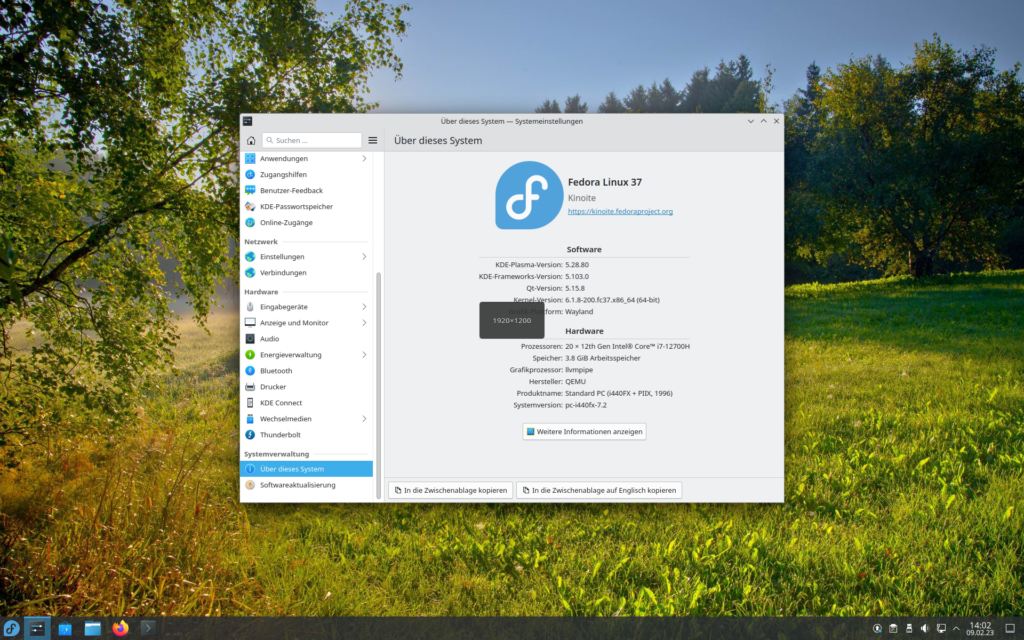
Fedora Kinoite 37 Das Betriebssystem der nächsten Generation Kinoite, in der neusten Version 37, benutzt für die Installation das Anaconda Installationsprogramm von Fedora. Damit ist es auch Anfängern möglich Kinoite zu installieren. Die Installation damit, fällt leicht und bereitet keine Schwierigkeiten. Das wichtigste an einer Linux Distribution ist, zumindest für mich, das sie absolut stabil funktioniert. Kinoite ist auch nach einem Update oder nach der Installation von neuen Programmen stabil. Zum Teil gibt es bei einem Update Fehlermeldungen, diese sind aber nicht relevant und die Updates werden problemlos eingespielt. Die Macher von Fedora Kinoite schreiben auf Ihrer Homepage: Surfen Sie im Internet, bleiben Sie mit Freunden in Kontakt, verwalten Sie Dateien, geniessen Sie Musik und Videos und werden Sie produktiv bei der Arbeit, ohne sich Sorgen machen zu müssen, dass Ihr System kaputt geht. Gerade das, ist bei fast allen Distributionen immer wieder ein Problem. Wenn ich sage bei fast allen, dann sind Distributionen mit einem ähnlichen immutable System ausgenommen, wie Fedora Kinoite, Fedora Silverblue und Opensuse MicoroOS und einige weitere. Kinoite ist das stabilste Betriebssysteme das ich bis jetzt getestet habe, und das waren sehr viele. Fedora Kinoite hat folgende Vorteile: Boot Routine ist kaum zu beschädigen keine Veränderung der Rootpartition möglich Probleme durch Abhängigkeiten der Programme sind Geschichte Software aus dem Flatpak Store funktioniert ausgezeichnet und hat keine Abhängigkeits Probleme Die Sicherheit des Systems gegenüber Malware ist viel höher, als bei konventionellen Distributionen Ausfallwahrscheinlichkeit durch Falschmanipulation ist wesentlich geringer Die Softwareauswahl ist riesig und deckt alle Bedürfnisse ab Fedora Kinoite 37 hat riesige Vorteile 1. Immutable System : Root partition nur lesbar Was bedeutet unveränderlich (immutable)? Unveränderlich bedeutet hier, dass Backup Dateien weder verändert, noch gelöscht werden können. Das ist nur machbar mit Root-Rechten im Linux OS. So kann selbst ein Administrator, am Backup Server, im Repository Dateien weder verändern noch löschen. Warum ist das wichtig? Zum Beispiel wegen Ransomware. Ransomware ist heutzutage derart intelligent, dass es Backup Dateien ausfindig machen kann und diese verschlüsselt oder löscht. Genau das wird mit unveränderbaren Backup Dateien massiv erschwert. 2. Viel grössere Stabilität dank den Appstores Flatpak und Appimage. Software installiert man mit den Appstores Flatpak und Appimage. Diese sind direkt in Discover integriert. Kinoite ist ein System mit dem man auf die Kommandozeile verzichten kann. Auch Systemupdates werden ganz bequem mit Discover gemacht. In der Konsole kann man mit rpm-ostree das System verwalten, updaten und auch Programme installieren. Programme die man nicht in Discover findet, lassen sich fast immer mit rpm-ostree installieren. Allerdings dauert es sehr lange bis damit ein Programm installiert ist. Diese Art der Software Installation funktioniert anders als bei einer normalen Distribution, denn hier werden Pakete installiert, in die alle Abhängigkeiten integriert sind. Es werden also alle Softwarebibliotheken und Programme die das Programm zum funktionieren braucht dazu gepackt. Das braucht zwar mehr Platz auf der Festplatte, aber es erhöht die Stabilität der Software und des ganzen Systems enorm. 3. Rpm-ostree ist ein System Verwaltung von Updates von Linux-basierten Betriebssystemen. Wenn man mit rpm-ostree ein Systemupdate macht, wird eine komplett neue root Partition heruntergeladen und installiert. Beim Neustart wird dann automatisch die neuste Version gestartet. Man kann aber beim Systemstart im Startmenü des Bootmanagers auch die letzte Version auswählen und starten. Die genaue Definition von rpm-ostree findet man auf Wikipedia: https://en.wikipedia.org/wiki/OSTree System-Upgrades Insbesondere Fedora Linux veröffentlicht ziemlich oft Feature-Updates und Sicherheitsupdates. Daher sollten Sie Discover regelmäßig ausführen, um Ihr System auf dem neuesten Stand zu halten. Man kann Systemupdates auch in der Konsole machen, obwohl es tatsächlich Vorteile hat wenn man diese mit Discover tätigt. Denn rpm-ostree und Discover sind sehr unterschiedliche Systeme, welche völlig andere Quellen benutzen. Für ein Update mit rpm Ostree, öffnen Sie das Terminal und geben Sie den folgenden Befehl ein. $ rpm-ostree upgrade Starten Sie anschliessend den Computer neu, damit die Änderungen wirksam werden. Wenn Sie eine Vorschau der zu aktualisierenden Pakete anzeigen möchten, verwenden Sie zuerst den folgenden Befehl. $ rpm-ostree update –preview Es ist möglich das System so zu konfigurieren das es die Updates automatisch einspielt. Das sollte man aber nur bei einem Stationären Computer so einrichten, der nicht auf eine Internet Verbindung übers Mobilnetz angewiesen ist. Dafür bearbeiten Sie die Datei rpm-ostreed.conf wie folgt: $ sudo nano /etc/rpm-ostreed.conf Ändern Sie AutomaticUpdatePolicy in check . Speichern Sie dann die Änderung und verlassen Sie den Editor. Danach müssen Sie rpm-ostree neu laden und den automatischen Timer aktivieren. $ rpm-ostree reload $ systemctl enable rpm-ostreed-automatic.timer –now So listen Sie alle installierten RPM-Pakete auf : $ rpm -qa So listen Sie alle mit rpm-ostree installierten Updates und Pakete auf : $ rpm-ostree status RPM OSTree GUI GUI-Anwendung zum Verwalten von RPMs über rpm-ostree Installation Hinweis: Damit die Suche funktioniert, müssen Sie python-hawkey installieren. Zuerst muss pip installiert werden: rpm-ostree install pip nach einer Installation mit rpm-ostree muss das System neu gestartet werden damit das installierte Programm gefunden wird. Von PyPi: pip3 install rpm-ostree-gui Aus Quelle: git clone https://github.com/epiccakeking/rpm-ostree-gui cd rpm-ostree-gui pip3 install . Das Programm rpm-ostree-gui kann nun über das Startmenü gestartet werden. Tipps Installieren Sie Dolphin vorerst nicht von Flatpak, da es das vorinstallierte Dolphin auf dem System ersetzt. Mit der Flatpak-Version von Dolphin können Sie keine Videos in der Vorschau anzeigen, da sie die oben genannten Pakete nicht enthält. Auch den Firefox sollte man nicht über Flatpak installieren sondern die bereits installierte Version verwenden. Für Kinoite-Benutzer: Wenn Sie ein globales Design installieren möchten, kann die Installation aus den Systemeinstellungen manchmal Probleme verursachen. Wie zum Beispiel das Thema Blur-glassy. Aritim-light hingegen lässst sich problemlos installieren. Weiter Informationen auf der Fedora Homepage: https://docs.fedoraproject.org/de/fedora-kinoite/ Mehr Videos findet man auf meinem Youtube Kanal linuxcoach:https://www.youtube.com/@linuxcoach Ein weiterer Interessanter Artikel zu diesem Thema:https://computer-experte.ch/endeavouros-welcome-app/
Garuda Archlinux basiert
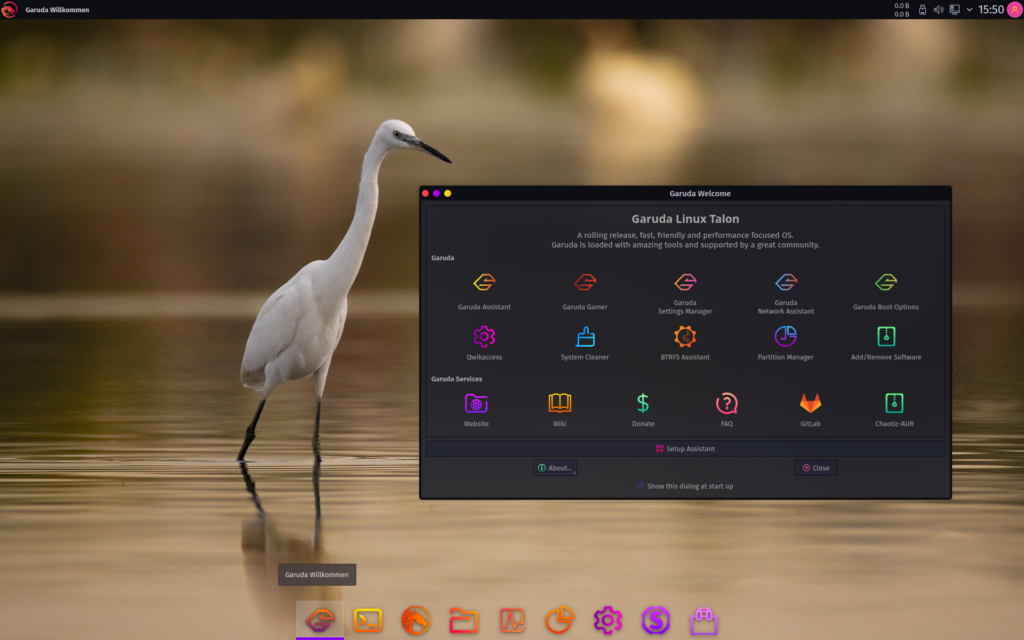
Garuda Archlinux basiert Ich habe schon einige Male Garuda getestet. Dieses Mal war ich echt überrascht. Getestet habe ich die beiden Live Images dragonized KDE (garuda-dr460nized-linux-zen-221019.iso) und Garuda KDE Light (garuda-kde-lite-linux-zen-221019.iso). Die beiden Versionen lassen sich gleich installieren und haben auch denselben Paketinhalt. Im Aussehen unterscheiden sie sich stark. Während Garuda KDE Light mit der klassischen KDE Ansicht daherkommt, hat die Dragonized Version ein modernes Design mit obenliegender Taskleiste und dem zusätzlichen Dock, à la Macos, unten. Nach der ausgesprochen leichten und einfachen Installation von Garuda startet automatisch der Garuda Setup Assistant, dieser erneuert die Mirrorlisten und macht ein Systemupdate. Dann startet der eigentliche Asssistent. Auf der ersten Seite OS Preferences kann man den Printer, Scanner und Samba-Netzwerk Support, zusätzliche Garuda Wallpaper und Pentesting Software mit dem dazugehörenden Blackarch Repository installieren (letztere Option ist sicher nicht für jederman zu empfehlen). Im Reiter «Input» kann man spezielle Sprachen und im Reiter «Software Centers» die gewünschten Paketmanager installieren. Unter «Kernel» legt man fest welche Kerneltechnik man einsetzen möchte. Die restlichen Reiter stellen einen Paketmanager für die wichtigsten Programme dar. So kann man schnell einige Programme installieren um arbeiten zu können. Der Setup Assistant ist ein ausgezeichnetes Tool das den Einstieg stark vereinfacht. Das ist aber noch nicht alles, denn nun startet das Garuda Willkommen Tool. Hier gibt es 10 wichtige Systemtools im oberen Bereich die vieles Abdecken was zur Installation, Konfiguration und Pflege von Linux essentiell wichtig ist. Die ersten 5 Tools bieten sehr viele interessante Optionen, welche keine andere Distribution in diesem Umfang, anbietet. Garuda Assistant Das ist die erweiterte Ausgabe des am Anfang beschriebenen Tools Garuda Setup Assistant. Hier sind alle Tools zusammengefasst um das System zu aktualisieren. Garuda Gamer Garuda bringt viel mit um Gamern das optimale Spielerlebniss zu garantieren. Mehr kann man nicht erwarten. Garuda Settings Manager Wer Manjaro kennt, ist mit dem Garuda Settings Manager sofort vertraut. Denn das ist identisch mit den «Manjaro Einstellungen». Der Kernel Manager ist Super Tool um den optimalen Kernel zu installieren, allerdings braucht es dafür schon etwas Knowhow. Garuda Network Assistant Das Netzwerktool ist im Verhältnis relativ einfach ausgefallen, aber trotzdem sehr funktionell und praktisch. Garuda Boot Options Einige Optionen für die Konfigurtion des Bootmanagers können hier verändert werden, die aber nicht alle funktionieren. Das ist grundsätzlich sowieso immer eine heikle Angelegenheit und wenn da was falsch eingestellt ist und Linux nicht mehr startet ist guter Rat teuer. Meistens ist es dann einfacher das System neu zu installieren, weil man nicht mehr an die richtigen Einstellungen ran kommt. In der Mitte bietet Garuda 11 interessante Services an. Im unteren Bereich gibt es 6 Möglichkeiten Hilfe zu bekommen und Garuda zu kontaktieren. Im Feld Setup Assistant kann man nochmals das am Anfang beschriebene Tool starten um zu einem späteren Zeitpunkt wieder ein umfassendes Update zu machen. Hauptmerkmale von Garuda Linux Garuda Linux ist eine kostenlose und Open-Source-Rolling-Release, die auf Arch Linux basiert und sich auf Benutzerfreundlichkeit, Datenschutz und Leistung konzentriert. Als fortlaufende Version stellt Garuda sicher, dass Sie aktuelle Software-Updates erhalten. Darüber hinaus verwendet es ein zusätzliches Repository zusätzlich zu Arch Linux Repos , wodurch es Arch Linux einen Schritt näher kommt . Garuda Linux wurde am 26. März 2020 von Shrinivas Vishnu Kumbhar , einem Entwickler aus Indien, gegründet. Der Name ‚ Garuda ‚ stammt aus der indischen Mythologie und bezieht sich auf eine Mischung aus einem Vogelwesen mit adlerähnlichen Zügen und menschlichen Zügen. Im Laufe der Zeit ist Garuda aufgestiegen zu einer beliebten Arch-basierten Linux- Distribution und einer Desktop-Variante für diese Angelegenheit. Mehr Videos findet man auf meinem Youtube Kanal linuxcoach:https://www.youtube.com/@linuxcoach Ein weiterer Interessanter Artikel zu diesem Thema:https://computer-experte.ch/endeavouros-welcome-app/
Verlauf löschen
Verlauf löschen Wie löscht man unter Linux den Verlauf der zuletzt geöffneten Dateien? Manchmal benutzen andere Personen in meinem Haushalt kurzzeitig meinen Computer, und wenn sie das tun, möchte ich nicht, dass sie meinen Dateiverlauf sehen. Ich weiß, wie ich verhindern kann, dass Bash Einträge in die Datei ~/.bash_history temporär schreibt. Wie kann ich den im Menü angezeigten Verlauf löschen? Die History der zuletzt geöffneten Dateien ist in dieser Datei gespeichert: ~/.local/share/recently-used.xbel Es reicht nicht aus, diese Datei zu löschen. Wenn Sie das tun zeigt Recent Files-Eintrag weiterhin die Dateien an, auf die Sie zugegriffen haben, und wenn Sie eine Datei mit einer Anwendung öffnen, die einen Eintrag für zuletzt verwendete Dateien erstellt, werden dieser und die alte Liste der Dateien erneut in diese Datei geschrieben. Sie können ein Skript erstellen, das die Datei entfernt und dann eine leere Datei erzeugt: rm ~/.local/share/recently-used.xbel touch ~/.local/share/recently-used.xbel oder: echo -n “ > ~/.local/share/recently-used.xbel Wenn Sie nicht den ganzen Inhalt löschen möchten, können Sie die Datei auch bearbeiten und alle Einträge löschen, die Sie nicht im Verlauf haben möchten. Es ist eine XML-Datei mit <bookmark> Einträgen mit einem href -Attribut, das die URL zum Inhalt enthält. Hier kann man einzelne Bookmarks entfernen, also ein Bookmark ist ein Eintrag der mit dem HTML Tag <bookmark> beginnt und mit dem Tag </bookmark> endet. Es gibt aber auch noch die Datei: user-places.xbel und die Backup Datei dieser Datei: user.places.xbel.bak Diese Datei speichert Einstellungen von Dolphin, also die besuchten Ordner und auch gewisse persönlichen Ordner Einstellungen. In beiden Dateien sind alle Bookmarks auch gespeichert. Also kann man den Inhalt dieser beiden Dateien ebenfalls löschen. Möglicherweise muss man danach die beim Datei Manager Dolphin gemachten Einstellungen wieder einrichten. Mehr Videos findet man auf meinem Youtube Kanal linuxcoach:https://www.youtube.com/@linuxcoach Ein weiterer Interessanter Artikel zu diesem Thema:https://computer-experte.ch/endeavouros-welcome-app/
Batchdatei mit Linux ist ein Shell Skript
Batchdatei mit Linux ist ein Shell Skript Eine Batch-Datei nennt man unter Linux Shell-Skript.Um ein Shell-Skript zu erstellen, benutzt man einen beliebigen Text Editor und erstellt eine neue leere Datei und schreibt die entsprechenden Befehle hinein, jeweils pro Zeile ein Befehl. Diese Datei speicherst du ohne Dateiendung ab oder mit der Endung .sh und machst siemit chmod ausführbar. Dazu lautet der Befehl: chmd +x dateiname.sh Diese kann man dann in einer Kommandozeile mit dem Befehl „./dein_skript“ oder „sh dein_skript“ oder „sh dein_skript.sh“ ausführen. Man beginnt mit einer Zeile, dem so genannten Shebang, der so aussieht: #!/bin/bashDamit wird der Interpreter angegeben welcher den folgenden Code ausführen soll. Darunter können dann alle Kommandos ausgeführt werden die Funktionen verwenden welche auf dem System bereits installiert sind. Daneben gibt es natürlich noch viele andere Scriptsprachen wie awk, perl, phyton, go uvm. dem entsprechend muss der Shebang angepasst werden. Hier ein Beispiel: #!/bin/bash# Beispielscript – Zeilen mit ‚#‘ am Zeilenbeginn# werden von der bash als Kommentarzeilen angesehen# und alles darin stehende wird ignoriert.# Andere Interpreter haben dafür manchmal eine andere# Syntax# Start des ausführbaren Inhalts:# ——————————-echo „Wie heißt Du?“read nAMEecho „Wie alt bist Du?“read aLTERecho „Du bist also der $alter Jahre alte $nAME“exit 0Weitere Infos zu shell-skripts: https://wiki.ubuntuusers.de/Shell/Bash-Skripting-Guide_f%C3%BCr_Anf%C3%A4nger/ https://www.grund-wissen.de/linux/shell/shell-scripting.html Mehr Videos findet man auf meinem Youtube Kanal linuxcoach:https://www.youtube.com/@linuxcoach Ein weiterer Interessanter Artikel zu diesem Thema:https://computer-experte.ch/endeavouros-welcome-app/
EndeavourOS Cassini 22-12
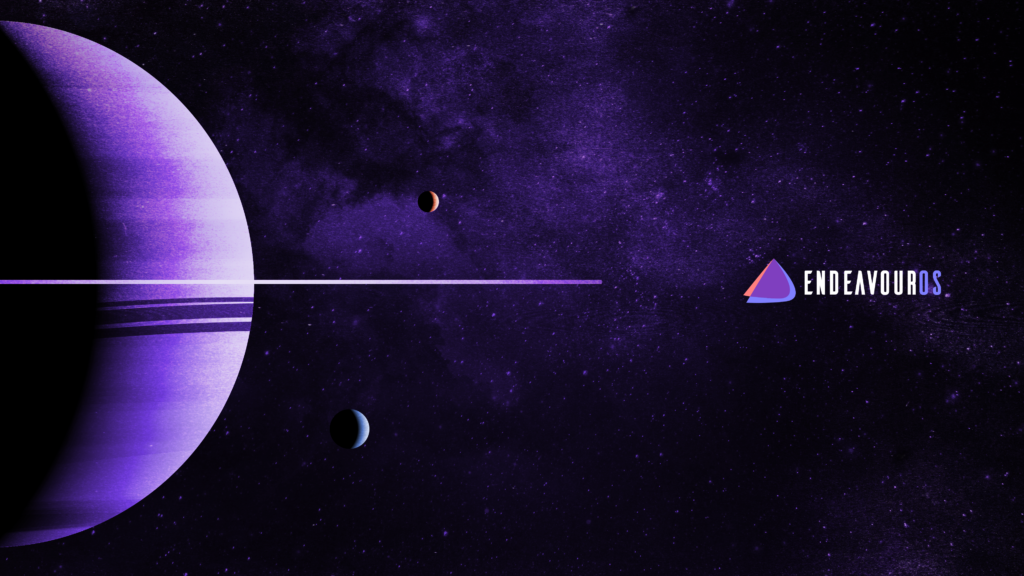
EndeavourOS Cassini 22-12 EndeavourOS Cassini 22-12 benannt nach der Nasa-Mission mit dem Cassini-Raumschiff mit der Huygens-Sonde. Wer EndeavourOS schon installiert hat bekommt das Update wie gewohnt (bei einem Rolling Release) automatisch, wenn man das System auf den neusten Stand bringt. EndeavourOS kommt schick daher mit neuem Hintergrundbild und der aufgehübschten Oberfläche. Die Installation verläuft rund, ausser den Bootproblemen die es geben kann. Wie in meinem vorhergehenden Artikel beschrieben. Bei einer Neuinstallation gibt es keine Probleme, das System ist stabil und weiss zu gefallen. Diese ISO und die Offline-Installation enthalten: – Calamares 3.3.0-alpha3 – Firefox 108.0.1-1 – Linux-Kernel 6.0.12.arch1-1 – Mesa 22.3.1-1 – Xorg-Server 21.1.5-1 – nvidia-dkms 525.60.11-1 – Grub 2:2.06.r403.g7259d55ff-1 Und es wird mit diesen neuen Funktionen ausgeliefert: x86_64: – Eine Auswahl an Bootloadern sowie die Möglichkeit, keinen Bootloader zu installieren, hinzugefügt (systemd-boot ist standard) – zu dracut gewechselt Von mkinitcpio – Eintrag für Windows hinzugefügt, wenn grub oder systemd-boot verwendet wird und Windows installiert ist – Sie können jetzt wählen, ob Sie eine neue EFI-Partition erstellen möchten, anstatt die vorhandene wiederzuverwenden, wenn Sie „Partition ersetzen“ oder „Nebeneinander installieren “ verwenden. – Die Grub -Untermenüfunktion ist jetzt standardmäßig aktiviert (nur der Standardeintrag ist sichtbar, zusätzliche Einträge befinden sich in einem Untermenü). – Das Standard-Hintergrundbild/der Hintergrund wird jetzt von den Einstellungspaketen anstelle von „Willkommen“ festgelegt – KDE/Plasma: Das Erkennungssymbol wurde durch ein Konsolen-Symbol ersetzt. -Cinnamon: Adwaita-Symbole durch Qogir ersetzt – GNOME: verwendet die Konsole und den Gnome-Texteditor anstelle des jetzt veralteten Gedit und des Gnome-Terminals, das Hintergrundbild folgt dem Nacht- und Tag-Thema, das für die Konsole gleich ist (es ist nur standardmässig auf dunkel eingestellt) – Budgie: ist auf Qogir Icons und arc GTK-Design eingestellt und verwendet Nemo anstelle von Nautilus (um ein gleichmäßiges Design zu ermöglichen, kann Nautilus kein Design von Budgie erhalten) – Viele Calamares- Aufräumarbeiten – Die netinstall-Pakete neu organisiert und aufgeräumt EndeavourOS bietet jetzt die Möglichkeit, das System ohne Bootloader, systemd boot oder GRUB zu installieren. Dies sollte die Installation eines Systems verbessern. Die Installation des Systems erfolgt jetzt auch mit Dracut , einem hochmodularen Tool zum generieren von Initramfs-Images, statt standardmässig mit mkinitcpio . Im Allgemeinen ist es mkinitcpio in seiner Fähigkeit, benötigte Module automatisch zu erkennen, überlegen und funktioniert in den meisten Anwendungsfällen ohne weitere Konfiguration. Für Nutzer, die bereits EndeavourOS am Laufen haben, aber auch auf Dracut umsteigen oder auf systemd-boot umsteigen möchten, ist ein Handbuch in Arbeit. Mehr Videos findet man auf meinem Youtube Kanal linuxcoach:https://www.youtube.com/@linuxcoach Ein weiterer Interessanter Artikel zu diesem Thema:https://computer-experte.ch/endeavouros-welcome-app/
RebornOS hat aufgeschlossen
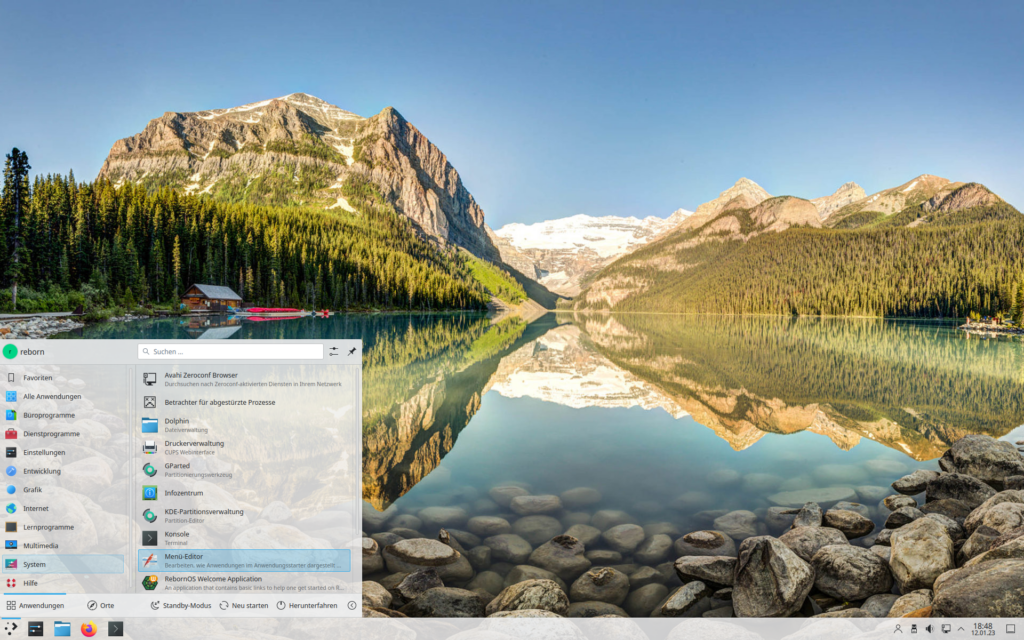
RebornOS hat aufgeschlossen Die Distribution macht einen sehr guten Eindruck. – Archlinux basiert – Calamares Installer – 14 Desktops – 4 Display Manager – RebornOS Fire Tool – Kernel Manager RebornOS hat aufgeschlossen Die Distribution ist äusserst interessant. Es ist auch eine grossartige Alternative für erfahrene Linux-Benutzer, die nach einer neuen Option suchen, und für Neueinsteiger, die schon über einige Grundkenntnisse verfügen. Vor allem die neuste Ausgabe funktioniert ausgezeichnet. Die früheren Versionen hatten viele Probleme, schon beim Calamares Installer ging es meistens nicht weiter. Die Distribution war sehr Instabil, aber das hat sich alles erledigt. Die neue Version lässt sich leicht installieren und erweist sich als ein stabiles rundes System. Wenn man bei einer Distribution verschiedene Desktops ausprobieren will muss man entweder verschiedene ISO Dateien herunterladen und diese in einer virtuellen Umgebung einzeln installieren oder man installiert die einzelnen Desktops in der Komandozeile, dann kann man auf dem Login Bildschirm den entsprechenden Desktop auswählen und starten. Nur wenige Distributionen bieten ein Programm an wo man bequem den Desktop auswählen kann. Im Tool RebornOS-Fire gibt es viele Funktionen, unter anderem den Menüpunkt Desktop wo man einen der vielen zur Auswahl stehenden Desktops auswählen und installieren kann. RebornOS ändert die Desktop-Funktionalität relativ gut, ohne die gesamte Linux-Plattform neu installieren zu müssen. Im RebornOS-Fire Tool gibt es auch das Kernel Tool, mit dem man irgendeinen beliebigen Kernel installieren kann. Die Auswahl ist riesig vom ganz alten Kernel 4.xx bis zum neusten Kernel 6.1x. Es gibt auch ZEN Kernel und den speziell gehärteten Kernel. Zweite Wiederbelebung Der Name RebornOS weist auf seine Abstammung hin. Der Gründungsschöpfer entwickelte RebornOS als inoffiziellen Ersatz für Antergos Linux, das vor einigen Jahren gestorben ist. Die Geburt von RebornOS folgte auf den Start von Endeavour Linux als Antergos-Ersatz. Nach der letzten, von mir aus gesehen nicht brauchbaren, Version erscheint mir die neuste Ausgabe wie eine erfolgreiche Wiederbelebung. RebornOS ist eine der neueren Distros, die Archlinux basiert sind. Archlinux basierte Distributionen sind bekannt für ihre Benutzerunfreundlichkeit, alle ausser Archlinux selber. Die Installation erfolgt mit Calamares, wo es viele zusätzliche Auswahlmöglichkeiten gibt, wie es auch bei EndeavourOS und bei CachyOS der Fall ist. Das Willkommen Tool erleichtert die Handhabung zahlreicher Elemente der Systemwartung. Inzwischen haben die meisten Distributionen solche Tools im Angebot, so auch Manjaro, EndeavourOS, Garuda und CachyOS. Die Unterschiede zwischen den Distros werden kleiner. Distributionsdetails RebornOS hat ein eigenes Repository welches kompilierte Programme enthält und folglich schnell installiert sind. Im Gegensatz zum AUR (ArchUserRepository) das auch eingebunden werden kann. Man kann auch das Chaotic Repository von Garuda Linux aktivieren in den Einstellungen, auch dieses enhält kompilierte Programme die ursprünglich aus dem AUR stammen. Bei der Installation kann man aus 14 Desktops den gewünschten auswählen. Im RebornOS-Fire Tool kann man nach der Installation weitere dieser 14 Desktops installieren. Gemäss meiner Erfahrungen führt das oft zu Problemen, vor allem wenn man viele installiert. Von dieser Möglichkeit sollte man in einer Produktiven Umgebung Abstand nehmen. Im RebornOS-Fire Tool stehen 4 verschiedene Display-Manager zur Auswahl. Installiert ist bei einer KDE Plasma Installation, der SDDM Display Manager. Man kann also nachträglich einen anderen installieren. Das sollte man allerdings nicht unbedingt auf einem produktiven System machen. RebornOS ist als ISO-Image mit einer Größe von 1.9 GB verfügbar, das nur für 64-Bit-Hardware ausgelegt ist. Man kann bei der Installation auswählen zwischen der Offline und der Online Installation. Für die Online Installation muss man per Kabel verbunden sein oder man richtet eine Wlan Verbindung ein. Software Installation Im RebornOS-Fire Tool im Menüpunkt Utilities kann man einige wichtige Programme für den Start installieren. Als Paketmanager verwendet auch RebornOS Pamac (Software installieren/entfernen). Wenn man KDE Plasma verwendet kann man auch den Paketmanager Discover installieren. Dieser funktioniert nur wenn man zusätzlich das Programm: packagekit-qt5 installiert. Das geschiet mit dem Kommandozeilenbefehl: sudo pacman -S packagekit-qt5. Mehr Videos findet man auf meinem Youtube Kanal linuxcoach:https://www.youtube.com/@linuxcoach Ein weiterer Interessanter Artikel zu diesem Thema:https://computer-experte.ch/endeavouros-welcome-app/
Die beste Distribution finden
Die beste Distribution finden Die beste Distribution finden ist keine so einfache Sache. Seit langem schon, teste ich Linux Distributionen auf Herz und Nieren. Immer wieder lade ich mir die neuesten Distros auf meinen Computer runter. Nicht wie die meisten Distro Tester verwende ich für den Test nicht nur eine Virtuelle Maschine sondern installiere die Distros richtig auf eine richtige Festplatte und das nicht nur auf einem Computer. Die Installation auf eine richtige Festplatte zeigt die wirkliche Stabilität und Kompatibilität des Systems. Viele Distros funktionieren ausgezeichnet in einer virtuellen Umgebung aber bei der richtigen Installation gibt es zum Teil ernsthafte Probleme und das auf dem gleichen System. Die Rangliste auf Distrowatch.com ist nicht relevant, sie basiert nicht auf echten Installationen sondern nur wieviele male eine anklickt wird. Würde man testen wieviele Distros wirklich eingesetzt werden und auch produktiv genutzt werden, gäbe das ein völlig anderes Bild. Linux Mint Die meisten setzen vermutlich auf Linux Mint. Das war auch eine meiner ersten Distros und Mint funktioniert gut. Aber es gibt auch einige Punkte die gegen Mint sprechen: 1. Die Aktualität des Kernels. Klar man kann einen aktuellen Kernel installieren. Dieser stammt dann allerdings nicht aus dem Mint Repository. In meinen Tests funktionierte das recht gut, aber nicht stabil genug. 2. Für liebhaber neuster Technik und Gamer ist ein aktueller Kernel der wichtigste Punkt, in Anbetracht bestmöglicher Grafikleistung ist man mit dem aktuellsten Kernel am besten bedient. Dieser bringt schon die besten Treiber mit. Man muss keinen separaten Treiber installieren. 3. Die Systemupdates erfolgen nicht rollend sondern etwa 4 x im Jahr. Sie erfolgen zwar automatisch, was toll ist vor allem für Einsteiger. Es gibt aber immer wieder Probleme mit Updates. Die meisten Distributionen tendieren immer mehr zu Rolling Release Distros, denn das funktioniert ausgezeichnet und vor allem stabiler als Festrelease Systeme. Das hat Archlinux klar bewiesen. 4. Die Menge der Auswahl an Software ist ein Schlüsselfaktor für eine Distribution. Dieser Faktor wird in allen Test vernachlässigt. Hier gibt es zwar mit Debian eine Distribution mit einem riesigen Repertoire. Aber Qualität kommt vor Quantität. Hier haben die Arch basierten Linuxe die Nase vorn. Manjaro schneidet hier sehr gut ab mit dem eigenen Repository das Software enthält die von der Manjaro Community getestet wird und absolut stabil läuft. Wenn man dann noch das AUR dazu nimmt als zusätzliches Repository wird es richtig interessant. Voraussetzung ist das man nur dann Software aus dem AUR einsetzt wenn man im regulären Repository keine passende Software findet, denn sonst hat man ein Stabilitäts Problem, denn die Software aus dem AUR ist nicht getestet und einige Programme funktionieren nicht. 5. Die Aktualität der Programme ist nicht schlecht, könnte aber besser sein. Ich persönlich will ein Programm das über die neusten Features verfügt, denn damit kann man einfach mehr anstellen. Zum Beispiel neuste LibreOffice denn je neuer desto besser sind auch die Import und Export Funktionen für Office Dateien. Stabilität einer Distro Die Stabilität einer Distribution und eine möglichst einfache und stabile Installation sind für mich sehr wichtig bei einer Distribution. Es kann auch bei der Installation von Manjaro Probleme geben, es gibt keine Fehlerfreien Systeme. Ganz selten misslingt eine Manjaro Installation. EndeavourOS Das ist bei EndeavourOS anders. EndeavourOS hat mit der Version vom September 2022, bei der Dezember Version und bei der Version vom Januar 2023 Probleme mit dem Bootmanager. Die Stabilität von EndeavourOS ist nicht optimal, das liegt vermutlich auch an der direkten Anbindung des AUR Respository. Die Integration zur Auswahl des Boot Managers in Calamares ist noch fehlerhaft (Januar Version). Auf meinem System konnte ich kein Boot Programm auswählen. Wenn ich dann aber mehrmals auf weiter geklickt habe, ging die Installation weiter. Nachdem ich dann auf installieren geklickt habe erschien wieder der Bildschirm zur Auswahl des Bootprogramms. Wenn man hier einfach wartet, findet im Hintergrund trotzdem die Installation ihren Fortgang und irgendwann kommt der Bildschirm mit der Meldung das die Installation beendet ist. Nach der Installation stellte ich fest das der Bootmanager die Startdateien der anderen Distribution auf der gleichen Platte zerstört hat. Nachdem schon die Version vom September ein Problem mit dem Bootmanager hatte setzt sich das Problem auf andere Weise bei der Dezember Ausgabe fort. Bei den vielen Installationen die ich mit EndeavourOS gemacht habe, hatte ich des öfteren Probleme. Zum Teil traten die Probleme bei der Installation auf, zum Teil direkt nach der Installation oder auch nach kurzer Zeit im Gebrauch. Ausserdem gibt es Probleme auf meinem Notebook beim Start von Xwindows wird kein Hintergrundbild dargestellt und die Taskleiste funktioniert nicht richtig, sowie das Anwendungsmenü. Dafür funktioniert dann KDE mit Wayland ausgezeichnet. Auch EndeavourOS hat mit der Willkommen App und mit Kernel-Manager AKM zwei ganz tolle Werkzeuge dabei. Manjaro Auch mit Manjaro hatte ich ab und zu Probleme, aber diese liessen sich meist schnell lösen oder waren unwichtig für den Betrieb des Systems. Wobei ich die Systeme auch immer ausreize. Die meisten Probleme mit Manjaro gibt es im Zusammenhang mit der Anbindung des AUR (Arch Linux Repository). Die Installationen verlaufen immer positiv, ausser beim kopieren des Images auf den USB-Stick gibt es Probleme. So werden einige USB-Sticks zu heiss beim beschreiben, oft erst bei der Wiederholung eines Schreibvorgangs. Ich glaubte die Sticks wären kaputt, aber nach dem Abkühlen funktionieren sie wieder ohne erkennbare Fehler. Das Bootmenü von Manjaro ist zudem schön und äusserst praktisch. Wenn man mehrere Betriebssysteme installiert hat, erkennt er diese so zuverlässig wie kein anderes System, und listet diese auf. So kann man bequem beim start des Computers im Bootmenü von Manjaro wählen welches Betriebssystem man starten möchte. Wenn man allerdings mehr als 4 System installiert, wird das 5. nicht mehr erkannt. Dieses lässt sich dann nur noch über das Bootmenü des Computers starten. Manjaro verwendet zwar nicht die aktuellste Software aber immer noch viel aktuellere Software als die meisten anderen Distributionen die nicht auf Archlinux basieren. Das Manjaro Respository ist aber gerade weil es zuerst durch die Community getestet wird ausgesprochen stabil. Manchmal wartet man etwas länger auf ein Software Update. So wurde zum Beispiel die KDE Plasma
CachyOS Archlinux Distribution
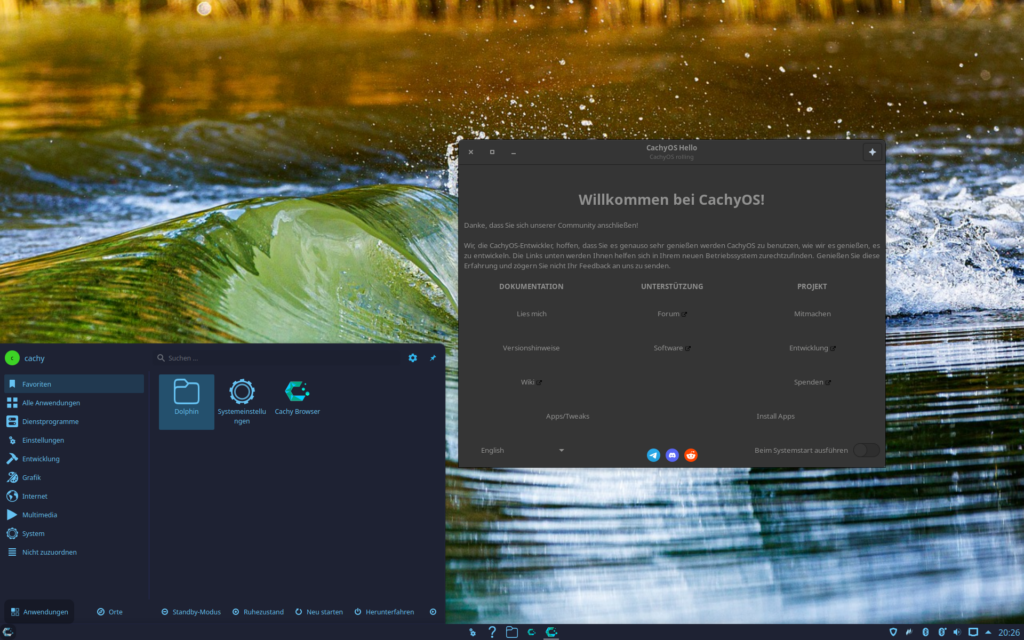
CachyOS neue Distro CachyOS ist eine unbekannte neue Distribution. Sie funktioniert ausgezeichnet und bietet einige interessante Optimierungen. Die Distribution ist auf Geschwindigkeit getrimmt. Das Design ist modern und lässt sich je nach Desktop leicht anpassen. Es gibt einige interessante Tools wie: die Willkommen App, den Kernelmanager, den Paketinstaller für die wichtigsten Programme, den Optimus Manager und noch einige mehr. Die Entwickler haben da wirklich gute Arbeit geleistet und eine interessante Distribution geschaffen. CachyOS ist eine auf Arch Linux basierende Distribution. Bei der einfachen Installation gibt es zusätzliche Optionen die angepasst werden können, die spezielle Optimierungen, für verbesserte Leistung, bieten. CachyOS verbessert die Leistung Cachy OS bietet ein optimiertes Repository mit Unterstützung für march=x86-64-v3, das mit einer bemerkenswerten Leistungssteigerung einhergeht. March=x86-64-v3 ist eine Technik zur Optimierung des Programmcodes für x86-64 Prozessoren, welche bei der Kompilierung erfolgt. Damit werden auch die zusätzlichen Befehlssätze unterstützt die bei den neueren Prozessoren dazu gekommen sind. Das sind bei V3: AVX, AVX2, BMI1, BMI2, F16C, FMA, LZCNT, MOVBE, XSAVE. Es hängt von Ihrem Prozessor ab, ob das unterstützt wird. Der Installer erkennt aber den richtigen Marsch und passt sich an das System an. Es gibt viele optimierte benutzerdefinierte Kernel mit verschiedenen Schedulern die zur Auswahl stehen. Mit dem Kernel Manager können diese Installiert und aktiviert werden.Diese Kernel werden auch eine March-Optimierung enthalten, die alle bereits kompiliert und im Repository verfügbar sind, sowie LLVM-LTO-Unterstützung. Hier findet man zusätzliche Informationen zur CPU-March-Optimierung: https://wiki.cachyos.org/en/home/cachyos-performance In naher Zukunft werden mehrere Systempakete eine kundenspezifische Optimierung vom POLAUR Repository erhalten. Installation Es gibt einen GUI Installer (Grafik User Interface = Grafische Oberfläche) und ein CLI-Installer. (Command-line Interface = Kommandozeile). GUI-Installer Der grafische Installer basiert auf Calamares und bietet die Möglichkeit, entweder eine Offline-Installation oder eine Online-Installation mit einer Paketauswahl durchzuführen. Mit dem nächsten Release können Sie bei einer Online-Installation auch zwischen zwei verschiedenen Bootloadern wählen. Sie können auch zwischen verschiedenen Dateisystemen wählen; die Dateisystemoptionen werden automatisch für SSDs optimiert, wenn eine erkannt wird. Die folgenden Dateisysteme können verwendet werden: xfs (Aussergewöhnlich: XFS ist als Standard Dateisystem gesetzt.)btrfs (Immer mehr Distros setzen auf Btrfs wegen den Widerherstellungsoptionen)f2fsext4 (Bei vielen Distributionen ist nach wie vor ext4 Standard)zfs CLI-Installer Der CLI-Installer ist komplett in C++ geschrieben. Er bietet die gleichen Funktionen wie das GUI-Installationsprogramm, ist jedoch anpassbarer und bietet einige weitere Funktionen. Dieser Installer eignet sich eher für fortgeschrittene Benutzer. Die Installation ist jedoch recht einfach und schnell. CachyOS Desktop-Umgebungen Sie können bei der Online-Installation zwischen folgenden Desktops wählen: KDE-Plasma Desktop – Standardmässig einfach, sehr leistungsstark.GNOME Desktop – entworfen, um Ihnen die Kontrolle zu geben und Dinge zu erledigen.Xfce ist eine leichtgewichtige Desktop-Umgebung. Es ist schnell und ressourcenschonend, während es dennoch optisch einigermassen ansprechend und benutzerfreundlich ist. LXQT – Die leichtgewichtige Qt-Desktop-Umgebung. Zudem optisch ansprechender als XFCE.CuteFish – Ein eleganter, schöner und benutzerfreundlicher Linux-Desktop im MacOS-Stil.Openbox ist ein hochgradig konfigurierbarer, schwebender Fenstermanager mit umfassender Standardunterstützung.Wayfire ist ein Wayland-Compositor, der auf wlroots basiert. Es zielt darauf ab, eine anpassbare, erweiterbare und leichte Umgebung zu schaffen, ohne das Erscheinungsbild zu beeinträchtigen. bspwm ist ein Kachelfenstermanager, der Fenster als Blätter eines vollständigen Binärbaums darstellt. bspwm unterstützt mehrere Monitore und wird über Meldungen konfiguriert und gesteuert.i3 Tiling Window Manager, der sich an Entwickler und fortgeschrittene Benutzer richtet.Kofuku ist ein leichter und minimalistischer Desktop. Dieser verwendet BSPWM als Kachelfenstermanager. Sicherheit Systemfunktionen Folgende Sicherheitsfunktionen sind verfügbar: Firejail Toggle für die Verwendung aller Pakete, die ein Firejail-Profil haben, verwendet jede nicht vertrauenswürdige Anwendung in einer Sandbox-Umgebung und wird automatisch aktualisiert, wenn Sie ein neues Paket installierenvorkonfigurierte DNS-Server, die DoH- und DoT-Server verwendenSchalter für anonymisierte dnscrypt-Konfiguration und verwendet nur dnscrypt-ServerGehärteter Linux-Kernel Cachy Browser Der Standardbrowser von CachyOS ist Cachy Browser, ein Fork des Librewolf Browsers. Librewolf gilt schon als einer der sichersten Browser. Der Cachy Browser verfügt über zusätzliche Sicherheits Funktionen und Verbesserungen. Er wurde mit sichereren Flags und leistungsbezogenen kompiliert. CachyOS Hello Die Willkommens-App wird gestartet, wenn das System hochfährt. Es gibt Ihnen schnellen Zugriff auf Tweaks, Fixes, Dokumentation, aufs Wiki und andere nützliche Apps wie den CachyOS Paket-Installer. Paket-Installer Neben dem gewöhnlichen Paket-Installer stellt CachyOS einen eigenen Paketmanager zur Verfügung. Dieser hilft das Repository zu aktualisieren und Pakete zu installieren. Pakete werden einfach gruppiert angezeigt, damit man sieht, wofür diese Pakete verwendet werden. Kernel-Manager Man kann neue Kernel und Kernel mit Optimierungen einfach über den Kernel-Manager installieren. Der Kernel-Manager ermöglicht es, den eigenen Kernel zu konfigurieren und ihn dann zu kompilieren. Das macht es Anfängern, die in die Kernel-Kompilierung einsteigen möchten, einfacher. Ganz so einfach ist es jedoch nicht, denn es gibt einfach zu viele Möglichkeiten. Unterstützung Man kann dem CachyOS Discord mit folgendem Link beitreten: https://discord.gg/qJqj94uFwE oder bei Telegram: https://t.me/+zCzPX4cAFjk1MTYy Spenden Die Wartung dieser Distribution und ihrer Repository ist teuer. Die Entwickler freuen sich über jede Spende. Auch 1$ hilft sehr und unterstützt ihre Arbeit. Patreon https://www.patreon.com/CachyOS PayPal https://paypal.me/pttrr KDE-Plasma Bei meiner Testinstallation habe ich KDE Plasma verwendet. Das System funktioniert ausgezeichnet. Es startet sehr schnell und fühlt sich gut an, fast ein bisschen wie Endeavour und ein Hauch von Manjaro. CachyOS ist sehr intereressant und hat viel potential, ist aber noch nicht ganz so gut ausgereift wie EndeavourOS und schon gar nicht wie Manjaro. Der Kernel Manager ist für absolute Profis gemacht, für Laien nicht zu empfehlen, da genügt der installierte Kernel lange. Die Taskleiste weisst eine ganz spezielle Konfiguration auf, die von der Standard Installation eines KDE Systems abweicht. Das ganze sieht gut aus, aber wer das anpassen will, installiert besser eine neue Taskleiste, das ist einfacher. Das Design ist schick und modern aber sicher nicht jedermanns Geschmack, aber das lässt sich ja leicht ändern. Mein Fazit: Es fehlt noch ein klein wenig Stabilität, das System muss noch etwas reifen für den Einsatz auf einem Produktiven System. Ich werde es aber im Auge behalten. Im Moment ist es auf meiner persönlichen Rangliste schon in den obersten Rängen, sogar noch vor EndeavourOS. Mehr Videos findet man auf meinem Youtube Kanal linuxcoach:https://www.youtube.com/@linuxcoach Ein weiterer Interessanter Artikel zu diesem Thema:https://computer-experte.ch/endeavouros-welcome-app/
bessere Oekobilanz dank Linux

bessere Oekobilanz dank Linux 👍👍👍👍👍👍 Die bessere Oekobilanz dank Linux wird durch einen geringeren Bedarf an Energie bewirkt, die daraus resultiert das der Computer für eine gleiwertige Arbeit weniger Rechenkapazität braucht als ein Windows Computer. Zudem ist der Internet Traffic wesentlich geringer, weil keine Telemetriedaten übertragen werden. 1. weniger CO22. viel weniger Infrastruktur nötig3. weniger Energie4. Effizienter in der Handhabung5. Effizienter in der Entwicklung6. schnelle Entwicklung7. viel sicherer8. keine Bloatware (keine Unnötige Installation von Werbe Programmen)9. weniger Online (kein Onlinekonto Zwang)10. praktisch kein Telemetriedaten Austausch 1. Der ökologische Fussabdruck von Linux ist viel kleiner als der anderer Betriebssysteme. 2. Für die Programmierung der vielen einzelnen Programme, aus denen Linux gebaut wird, braucht es keine grosse Infrastruktur. Die meisten Programme werden auf den Heimcomputern der Programmierer erstellt. Heutzutage hat ja sowieso jeder einen Computer zuhause. 3. Das spart sehr viel Energie- und Infrastrukturkosten. 4. Linux benötigt im Gebrauch weniger Energie als andere Betriebssysteme. Ein Linux-Computer wird im Gebrauch nicht langsamer, er bleibt effizient.Jetzt wo Energiesparen wichtig ist, ist das ein wesentlicher Aspekt der für Linux spricht. 5. Linux ist zudem effizienter in der Bedienung, man kommt mit weniger Klicks zum Ziel. 6. Linux entwickelt sich schneller weiter als andere Systeme. Sicherheitslücken werden schneller geschlossen. Neue Techniken werden sehr schnell integriert. 7. Linux ist viel sicherer. Mit Linux gibt es viel weniger Ausfälle wegen Viren, Trojanern oder Zero Day Lücken. Computer mit Linux Betriebssystemen sind nicht im Fokus von Angriffen, sie haben aber auch wesentlich weniger Angriffsflächen, da es viel weniger Sicherheitslücken gibt und weil Linux grundsätzlich besser abgesichert ist. 8. Bloatware gibt es nicht unter Linux. Jede Software die Installiert ist kann problemlos deinstalliert werden. Sofern diese nicht von anderen Programmen gebraucht werden.Auch Bloatware sorgt für unnötigen Datenfluss über Internetleitungen. 9. Viele Firmen bieten Software nur noch im Abo an, als Onlineprogramme. Hier besteht ein dauerhaft grosser Datentransfer der auch nicht gratis ist, energie braucht und nur dann funktioniert wenn man eine Internetverbindung hat. Auch hier werden viele Daten zur Nutzerkontrolle erfasst. 10. Mit Linux gibt es praktisch kein Telemetrie Daten Austausch mit Internetservern von Firmen zur Datenkontrolle. Ganz ohne Telemetriedaten geht es scheinbar auch bei Linux nicht. Aber der Datenfluss ist wirklich minimal und die Firmen garantieren, das keine persönlichen Daten erfasst werden. Der Datenfluss sorgt zudem für höhere Verbindungskosten und unnötigen Energieverbrauch. Mehr Videos findet man auf meinem Youtube Kanal linuxcoach:Gparted Partitionierung Anleitung Ein weiterer Interessanter Artikel zu diesem Thema:https://computer-experte.ch/endeavouros-welcome-app/
Linux ist Zukunft
Linux ist Zukunft Linux ist wie Demokratie. In der Demokratie bestimmt das Volk! Wer Demokratie will muss auf Linux umstellen, denn es gibt kein anderes Betriebssystem das frei ist und das Potential hat alle andern Betriebssysteme zu ersetzen. Betriebssysteme von Firmen bringen keinen Fortschritt. Mit gezielter Manipulation führen sie uns in eine Abhängigkeit aus der wir nicht mehr herauskommen. Diese Abhängigkeit bringt einen Verlust der persönlichen Rechte und der Freiheit. Mit unserer Bequemlichkeit die Veränderungen der Systeme nicht zu beachten, willigen wir ein in diesen Prozess. So wir aus der Möglichkeit das Betriebssystem durch ein Online Konto zu verwalten ein Betriebssystem das nur noch mit einem Online Konto funktioniert. Das bedeutet ohne Zugang zum Internet können wir den Computer nicht mehr starten. Wir haben keinen Zugriff mehr auf unser Konto, auf unseren PC wenn das der Hersteller des Betriebssystem das nicht will, oder eine Behörde das anordnet. Viele werden irgendwann aufwachen und feststellen: Hier kommen wir nicht mehr raus. Es ist zu spät. Die Grossen Firmen können dann mit uns und unseren Rechten, mit unseren Daten, machen was Sie wollen. Sie kennen uns besser als unser engster Vertrauter und nutzen dieses Wissen auch intensiv. Die Produkte der grossen Firmen sind nicht wirklich gut. Sicherheitsupdates werden nicht gemacht obwohl viele Sicherheitslücken seit Jahren bekannt sind. Die Firmen ändern zudem dauernd die Rahmenbedingungen, da kann niemand mitreden. Die Bedingungen werden nicht zum Wohl des Anwenders geändert. Das Ziel ist dank einer unlösbaren Abhängigkeit Geld zu verdienen. Wir haben uns daran gewöhnt und machen das alles einfach mit. Die meisten Anwender wissen nicht mal genau was ein Betriebssystem ist und auch nicht welches Betriebssystem auf Ihrem Computer installiert ist. Ich hörte schon die Aussage: Ich glaub da ist Word drauf. Linux kennt kaum jemand, obwohl wir alle es einsetzen. Dabei ist es das am weitesten verbreitetste Betriebssystem. Linux bringt viele essenziell wichtige Vorteile mit. Das sind Sicherheit, Schnelligkeit, Softwarevielfalt, Benutzerfreundlichkeit, Individualisierung, Unabhängigkeit und Freiheit. Fast jedes Betriebssystem verwendet Teile oder Techniken von Linux. Die Allermeisten Webserver basieren auf Linux. Viele der ganz grosse Firmen verwenden hauptsächlich Linux. Linux, das sind wir alle, auch wenn das im ersten Moment komisch klingt. Wir alle besitzen Linux, denn Linux ist freie Software. Linux ist ein grosses ungenutztes Kapital. Wir können damit viel für unsere Zukunft tun. Da wir alle Linux sind, sind wir auch selber für Linux verantwortlich, wir müssen selber Werbung machen für Linux, denn sonst macht das keiner. Wenn wir unsere Freiheit behalten wollen, gibt es nur einen Weg: freie Software, Linux. Mehr Videos findet man auf meinem Youtube Kanal linuxcoach:https://www.youtube.com/@linuxcoach Ein weiterer Interessanter Artikel zu diesem Thema:https://computer-experte.ch/endeavouros-welcome-app/
Manjaro Kernel Manager
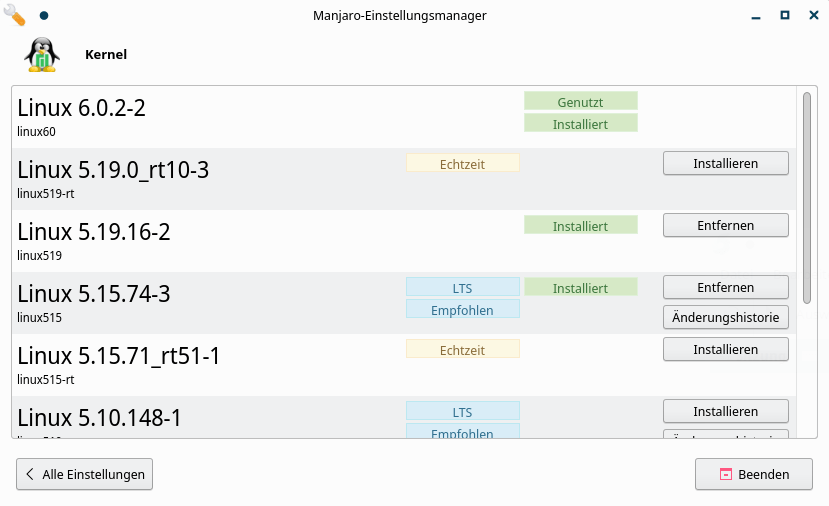
Manjaro Kernel Manager Der Manjaro Kernel Manager ist das Programm mhwd, zu finden im Startmenü unter dem Namen Manjaro Einstellungsmanager. Linux-Kernel werden ständig weiterentwickelt, wobei regelmäßig neue Revisionen und Versionen veröffentlicht werden. Im Manjaro-Einstellungsmanager (mhwd) ist auch das Programm „mhwd-kernel“ integriert. Der Manjaro-Einstellungsmanager bietet eine einfache Möglichkeit zum Hinzufügen und Entfernen von Kernels (einschließlich der erforderlichen Kernel-Module). Neue Kernel können durch Drücken der Schaltfläche „Installieren“ installiert werden. Alle notwendigen Kernel-Module werden automatisch mit einem neuen Kernel mit installiert. Bitte beachten Sie bei der Auswahl eines Kernels das Tag „Empfohlen“. LTS steht für Long Term Support, das ist für die Benutzer mit einem höheren Sicherheitsbedürfnis. Der neuste installierte Kernel wird standardmäßig gebootet, aber um andere installierte Kernel auszuführen, lesen Sie den Abschnitt Kernel auswählen unten. Anstatt den Manjaro-Einstellungsmanager zum Identifizieren, Auswählen, Hinzufügen und Entfernen von Kernels zu verwenden, kann alles auch von einem Terminal aus erreicht werden. Die Parameter für die Verwendung von mhwd-kernel: Usage:mhwd-kernel [option]-h – -help Diese Hilfenachricht anzeigen-i – -install Installiere einen neuen kernel [kernel(s)] [optional: rmc = entferne aktuellen kernel]-l – -list Alle verfügbaren Kernel auflisten-li – -listinstalled Installierte Kernel auflisten-r – -remove Entfernt einen Kernel [kernel(s)] Identifizieren des verwendeten Kernels Dieser Terminalbefehl gibt die Kernel-Informationen Ihres Systems aus: $ mhwd-kernel -li Der obige Befehl zeigt nicht nur an, welcher Kernel verwendet wird, sondern listet auch alle anderen Kernel auf, die ebenfalls installiert sind, wie im folgenden Beispiel für die Terminalausgabe gezeigt: Currently running: 5.16.14-1-MANJARO (linux516)The following Kernels are installed in your System:* linux515* linux516* linux516-rt Wie im obigen Beispiel zu sehen ist, führt Manjaro den Kernel 5.13.11-1-MANJARO aus. Die hier gemachten Angaben sind nicht willkürlich; jeder Teil des Kernel-Namens identifiziert etwas über diesen Kernel: Die 5 gibt die Version anDie 13 zeigt die Hauptrevision anDie 11 zeigt die geringfügige Überarbeitung anDie 1 gibt die Überarbeitung des Manjaro-Pakets anMANJARO gibt die spezifische Distribution an, für die es verwendet wird Neue Kernel hinzufügen Mhwd-kernel aktualisiert automatisch einen neu installierten Kernel mit allen Modulen, die derzeit in Ihrem bestehenden Kernel verwendet werden. Wenn Sie beispielsweise von Kernel 4.19 auf 5.10 aktualisieren, aktualisiert mhwd-kernel automatisch 5.10 mit allen Modulen, die in 4.19 vorhanden sind. Manjaro unterstützt nicht nur die Verwendung von mehreren Kernels (auswählbar über den Boot-Bildschirm), sondern ermöglicht auch einen einfachen Zugriff auf die neuesten Kernel. Wenn Sie im Befehl einen neuen zu installierenden Kernel auflisten, ist es nicht erforderlich, die gesamte Versionsnummer anzugeben. Zum Beispiel kann jede Version von Kernel 4.19 einfach als ‚linux419‘ aufgelistet werden, und jede Version von Kernel 5.10 kann als ‚linux510‘ aufgelistet werden und so weiter. Das optionale rmc (remove current) ist von entscheidender Bedeutung. Wenn Sie dies verwenden, wird Ihr vorhandener Kernel bei der Installation des neuen Kernels gelöscht. Andernfalls, wenn es nicht verwendet wird, wird der vorhandene Kernel beibehalten und ist neben dem neuen Kernel auf dem Startbildschirm auswählbar. Es empfiehlt sich – insbesondere bei einem Update auf den neusten Kernel – den alten Kernel zu behalten, wenn auch nur für kurze Zeit. Dies ist die sicherere Option, und der alte Kernel kann später dann leicht entfernt werden, wenn Sie mit der Stabilität und Funktionalität des neuen zufrieden sind. Als Beispiel wird nach dem Öffnen des Terminals mit dem folgenden Befehl ein neuer Kernel (5.13) installiert, ohne den aktuell verwendeten Kernel zu löschen: $ sudo mhwd-kernel -i linux513 Andernfalls installiert der folgende Befehl einen Kernel (5.10), um den vorhandenen Kernel zu ersetzen, der gelöscht wird: $ sudo mhwd-kernel -i linux510 rmc In jedem Fall konfiguriert Manjaro automatisch den neuen Kernel für Sie, der sofort einsatzbereit ist. Schließen Sie nach Abschluss das Terminal und starten Sie das System neu, damit diese Änderung wirksam wird. Kernel entfernen Versuchen Sie NICHT, einen bestehenden Kernel zu löschen, während er zu diesem Zeitpunkt tatsächlich von Manjaro verwendet wird. Sie können zuerst feststellen, welcher Kernel auf Ihrem System läuft, indem Sie den Befehl mhwd-kernel -li im Terminal verwenden. Wenn mehrere Kernel auf Ihrem System vorhanden sind, kann im Notfall pacman verwendet werden, um sie im Terminal zu entfernen. Es kann erforderlich sein, insgesamt drei Elemente des Kernels zu löschen, um ihn vollständig zu entfernen: 1. Der Kernel selbst 2. Die Header des Kernels 3. Die zusätzlichen Module des Kernels Ob Header und Zusatzmodule gelöscht werden müssen, hängt davon ab, ob sie installiert wurden oder nicht. 1. Um einen Kernel zu entfernen, verwenden Sie die folgende Syntax: $ sudo mhwd-kernel -r linux[version]Hier ist ein Beispiel zum Entfernen von Kernel 5.0.17-1 $ sudo mhwd-kernel -r linux50 2. Um die Header eines Kernels zu löschen, lautet die Syntax: $ sudo pacman -R linux[version]-headerUm beispielsweise die Header der Kernel-Version 5.0.x aus dem System zu löschen, würde folgender Befehl eingegeben: $ sudo pacman -R linux50-header 3. So löschen Sie die zusätzlichen Module eines Kernels, die Syntax lautet: $ sudo pacman -R linux[version]-extramodules Um beispielsweise die zusätzlichen Module der Kernel-Version 5.0.x aus dem System zu löschen, würde der folgende Befehl eingegeben: $ sudo pacman -R linux50-extramodules 4. Alle Elemente eines Kernels gleichzeitig löschen – sofern sie alle auf Ihrem System vorhanden sind – lautet die Syntax: $ sudo pacman -R linux[version] linux[version]-headers linux[version]-extramodulesUm beispielsweise alle Elemente der Kernel-Version 5.0.x vollständig zu entfernen, würde der folgende Befehl eingegeben: $ sudo pacman -R linux50 linux50-headers linux50-extramodules Beachten Sie jedoch, dass der Versuch, mehrere Elemente auf einmal zu löschen, wenn diese nicht auf Ihrem System vorhanden sind, zu einer Fehlermeldung führt, bevor der Vorgang selbst abgebrochen wird. Beachten Sie auch, dass Sie, wenn Manjaro in einer virtuellen Maschine (z. B. Oracle Virtualbox) ausgeführt wird, möglicherweise bestimmte Kernel nicht löschen können, wenn sie für den Virtualisierungsprozess selbst wichtige Elemente enthalten. Alle verfügbaren Kernel, die auf Ihrem System installiert sind, werden beim Booten angezeigt. GNU GRUB ist mit einigen Optionen sichtbar. Wählen Sie mit den Pfeiltasten auf Ihrer Tastatur „Erweiterte Optionen für Manjaro Linux“ und drücken Sie dann „Enter“. Auf dem nächsten Bildschirm (wie abgebildet) sind Sicherungskopien jeder installierten Kernel-Version (die auch automatisch entfernt werden, wenn oder wenn eine Kernel-Version gelöscht wird). Um einen Kernel auszuwählen, verwenden Sie einfach die Pfeiltasten, um die gewünschte Version zu markieren,
Dell XPS 17 Linux installieren

Dell XPS 17 Linux installieren Beim Dell XPS 17 9720 Linux zu installieren ist nicht ganz so einfach. Das heisst es lassen sich viele installieren aber nicht alle funktionieren problemlos und man muss wissen wie man das UEFI BIOS konfiguriert. Voraussetzung ist ein Linux mit neuestem Kernel, zumindest muss man damit nicht mühsam Treiber suchen und installieren. Treiber gibt es von Dell sowieso nicht. Dell bietet keine Linux Unterstützung. Mit dem neuesten Kernel funktioniert die Grafikkarte und auch die Soundausgabe tadellos. Bevor aber Linux installiert werden kann muss das UEFI angepasst werden. Bootmenu: Enable Secure Boot: offSecure Boot Mode: Audit ModeExpert Key Management: off Storage: SATA/NVMe Operation: AHCI/NVMe (Achtung wenn man diese Option anpasst funktioniert Windows nicht mehr und muss neu installiert werden. Vor Änderung dieser Option Windows Schlüssel notieren und Installationsmedium bereithalten oder erstellen.) Security TPM 2.0 Security On: off (Diese Option kann nach der Installation wieder eingeschaltet werden.)Attestation enable: offKey Storage enable: offSHA-256: off (Vorausgesetzt ist das man das heruntergeladene Iso File getestet hat.)Clear: offPPI Bypass for Clear Commands: offChassis Intrusion: disableSMM Security Migitation: offData Wipe on Next Boot: offAbsolute: Disable absoluteUefi Boot Path Security: NeverFirmware Device Tamper Detection: DisabledClear Firmware device Tamper Detection: off Pre-boot Behavior Enable Adapter Warnings: onWarning and Errors: Prompt on Warnings and ErrorsUSB-C Warnings: onFastboot: ThoroughExtendend Bios Post Time: 0 SecondsMac-Adress Pass-Through: Passthrough Mac-AdressSign on Life: onEarly Keyboard Blacklight: on Am einfachsten gelingt die Installation auf einer zusätzlichen NVMe M.2-SSD, wie zum Beispiel die: Corsair MP600 PRO LPX PCIe Gen4 x4 NVMe 1.4 M.2-SSD. Der Vorteil ist, man installiert Linux in dem man die M.2 in einen andern Computer einbaut und dort die Installation macht. Am Besten entfernt man dort alle vorhandenen Laufwerke oder steckt sie aus, sonst kann es passieren, dass die Bootpartition verändert oder überschrieben wird, auf der vorhandenen Festplatte. Ich habe die M.2 in ein externes Gehäuse eingebaut und per USB an meinen Desktop PC angeschlossen. Dann habe ich dort Manjaro mit KDE-Desktop installiert. Versucht habe ich auch EndeavourOS. EndeavourOS mit KDE Desktop funktioniert nicht auf dem Notebook, mit XFCE4 konnte ich keine Fehler feststellen. Archlinux mit dem ALG Installer hat auch nicht schlecht funktioniert, war aber nicht ganz fehlerlos. Ich konnte einige Programme nicht installieren und Systemd hatte ein Problem. Bevor man dann Manjaro ins Notebook einbaut sollte man auf den neuesten Kernel updaten. Zum Glück verfügt das Notebook über 2 Steckplätze für die M.2-SSD. So kann man die M.2-SSD mit dem Windows nach der Installation von Linux wieder einstecken und kann dann nach belieben Linux oder Windows booten. Mit dem Manjaro Grub Bootmenü ist das sehr komfortabel. Damit Windows dort aufgenommen wird muss man auf dem Notebook einen zusätzlichen Linuxkernel installieren, dann aktualisiert Manjaro das Grub-Menü. Das Tool führt im Hintergrund das Programm OS-Prober aus. Erfahrungsgemäss funktioniert das so besser, als wenn man OS-Prober direkt startet. Danach kann man den Kernel wieder löschen, wenn man will. Das klappt mit dem mhwd-kernel Tool ausgezeichnet. Dieses Tool wird ja über das Tool «Manjaro-Einstellungen» geöffnet. Wenn man Windows nochmals Installieren muss sollte man unbedingt die Linux M.2-SSD ausstecken, während der Installation. PDF UEFI Bios mit deutschen Erklärungen Mehr Videos findet man auf meinem Youtube Kanal linuxcoach:https://www.youtube.com/@linuxcoach Ein weiterer Interessanter Artikel zu diesem Thema:https://computer-experte.ch/endeavouros-welcome-app/
Automatische Updates
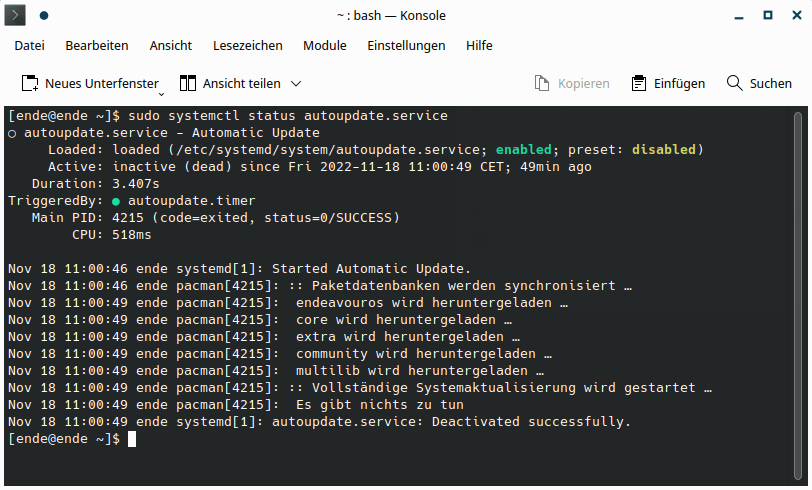
Automatische Updates Es gibt bei Archlinux oft mehrmals am Tag neue Pakete. Wenn man sieht, dass das System Updates anzeigt, ist man versucht diese sofort zu installieren. Das artet aber in eine Fleissarbeit aus, wenn man das jeden Tag bis zu 3 mal macht. Aber es gibt ja ein einfaches Tool um das zu bewerkstelligen, zumindest für Archlinux Systeme. Automatische Pacman-Aktualisierung Das Tool aktualisiert das System stündlich. Updates werden unter ungünstigen Bedingungen automatisch verschoben: wenn der Akku zu weniger als 90 % aufgeladen ist. wenn der networkmanager aktiv ist und die Verbindung als getaktet angenommen wird. wenn die Paketdatenbank eine Sperre hat, die jünger als ein Tag und älter als die Startzeit ist. Andernfalls wird die Sperre automatisch entfernt. Installation Das Paket „pacman-auto-update“ ist im Arch User Repository verfügbar: https://aur.archlinux.org/packages/pacman-auto-update Status prüfen Es gibt 2 Systemdienste die automatisch gestartet werden, wenn das Tool installiert ist. Man kann kontrollieren ob diese Dienste funktionieren: $ systemctl status pacman-auto-update $ systemctl list-timers pacman-auto-update Anleitung Auto-Update ohne das Tool: Zum Verständnis wie das Tool funktioniert hier die Anleitung wie es ohne das Tool eingerichtet wird: Aktualisierung über systemd Timer Zuerst legt man einen Service an. Der Service automatisiert die Updates die man normalerweise von Hand mit dem Paket-Manager pacman macht. Der Befehl für die Ausführung in der Konsole lautet: $ sudo pacman -Syu Ein Timer wird nach dem Hochfahren des Systems gestartet. Dieser Timer starten den Service alle 60 Minuten. Um das einzubauen, muss man zwei Dateien anlegen. Die erste Datei «autoupdate.service» erstellt man für den Service im Verzeichnis: /etc/systemd/system/ Die Datei bekommt folgenden Inhalt: [Unit] Description=Automatic Update After=network-online.target [Service] Type=simple ExecStart=/usr/bin/pacman -Syuq –noconfirm TimeoutStopSec=180 KillMode=process KillSignal=SIGINT [Install] WantedBy=multi-user.target Die zweite Datei «autoupdate.timer» erstellt man im Verzeichnis: /etc/systemd/system/ Die Datei bekommt folgenden Inhalt: [Unit] Description=Automatic Update when booted up after 5 minutes then check the system for updates every 60 minutes [Timer] OnBootSec=5min OnUnitActiveSec=60min Unit=autoupdate.service [Install] WantedBy=multi-user.target Danach muss der Dienst aktiviert werden mit dem Befehl $ systemctl enable autoupdate.service Dann muss auch der Timer aktiviert werden mit dem Befehl: $ systemctl enable –now /etc/systemd/system/autoupdate.timer Am Schluss kann man prüfen ob alles funktioniert Ob der Dienst läuft sieht man mit dem Befehl: $ systemctl status autoupdate.service Eine Prüfung ob der Timer gestartet wurde kann man wie folgt durchführen: $ journalctl -u autoupdate.timer Wenn man schauen möchte, welche Timer im System laufen und wann diese wieder gestartet werden, dann ist der folgende Befehl interessant. systemctl list-timers Wenn alles korrekt läuft könnt ihr im Protokoll von pacman unter /var/log/pacman.log sehen, dass jede Stunde einen Prüfung ggf. auch eine Aktualisierung gab: [2020-01-25T16:28:40+0000] [PACMAN] synchronizing package lists [2020-01-25T16:28:41+0000] [PACMAN] starting full system upgrade [2020-01-25T16:28:43+0000] [ALPM] transaction started [2020-01-25T16:28:43+0000] [ALPM] upgraded python (3.8.1-3 -> 3.8.1-4) [2020-01-25T16:28:43+0000] [ALPM] upgraded python-six (1.13.0-2 -> 1.14.0-1) [2020-01-25T16:28:43+0000] [ALPM] transaction completed [2020-01-25T16:28:43+0000] [ALPM] running ’30-systemd-update.hook’… [2020-01-25T17:28:40+0000] [PACMAN] Running ‚/usr/bin/pacman -Syuq –noconfirm‘ [2020-01-25T17:28:40+0000] [PACMAN] synchronizing package lists [2020-01-25T17:28:41+0000] [PACMAN] starting full system upgrade [2020-01-25T18:28:50+0000] [PACMAN] Running ‚/usr/bin/pacman -Syuq –noconfirm‘ [2020-01-25T18:28:50+0000] [PACMAN] synchronizing package lists [2020-01-25T18:28:51+0000] [PACMAN] starting full system upgrade [2020-01-25T19:29:01+0000] [PACMAN] Running ‚/usr/bin/pacman -Syuq –noconfirm‘ [2020-01-25T19:29:01+0000] [PACMAN] synchronizing package lists [2020-01-25T19:29:02+0000] [PACMAN] starting full system upgrade Mehr Videos findet man auf meinem Youtube Kanal linuxcoach:https://www.youtube.com/@linuxcoach Ein weiterer Interessanter Artikel zu diesem Thema:https://computer-experte.ch/endeavouros-welcome-app/
EndeavourOS Welcome App
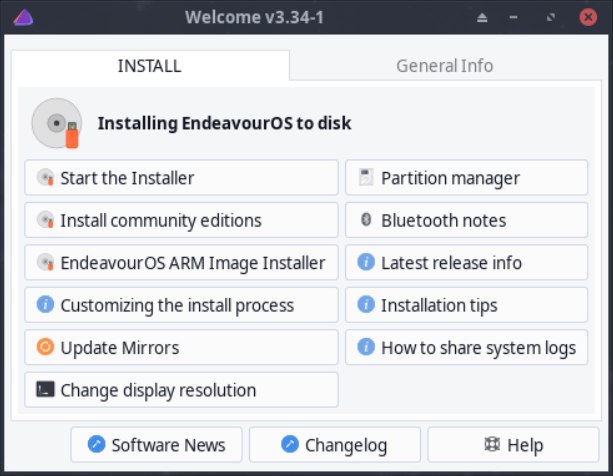
EndeavourOS Welcome App Die Welcome App (Willkommen) wird nach der Installation automatisch geöffnet. Der Zweck der Welcome-App ist es, den Nutzern den Einrichtung und Installation des Systems zu erleichtern. Informationen zu EndeavourOS und für die Installation findennützliche Operationen für die Einrichtung und Installation des Systems Die Welcome App wird beim Start des Live Systems geöffnet. Hier sieht man die Oberfläche von Welcome in der Version 3.34-1 beim Start von EndeavourOS Artemis nova 22.9. Die Welcome-App wird ständig weiter entwickelt. Sie bekommt immer wieder neue Funktionen. Laufend werden Fehlerbehebungen vorgenommen. Wenn man das Live System updatet sieht man wie viel sich inzwischen bei der App geändert hat. Das Live System ist vom September. Datum des Updates 10.11.2022. Die App hat jetzt die Version 3.41-2. Install Im Register Install ist die wichtigste Funktion: Start the Installer. Damit kann man Endeavour auf dem Computer installieren. Wer möchte kann statt der Offiziellen Versionen ein der Community Versionen installieren: Install Community editions. Auch das Installationsprogramm für geräte mit ARM Prozessoren ist neuerdings vorhanden: EndeavourOS ARM Image Installer. Mit Customing the install process bekommt man Informationen wie man die Installation an die persönlichen Wünsche anpassen kann. Die Anleitung ist leider auf Englisch. Mit Update Mirrors (Arch) kann man schon auf dem Livesystem die Installationsbasis, den Mirror, des AUR(Arch User Repository) aktualisieren oder mit Update Mirrors (EndeavourOS) den Mirror des eigenen Repository. Was vielfach die Installation vereinfacht ist, wenn man die Bildschirmauflösung schon auf dem Livesystem anpasst, auch wenn man das gleich nach der Installation nochmals tun muss. Dazu dient Change display resolution. Manchmal muss man die Festplatte für die Installation zuerst manuell anpassen. Das macht man mit dem Partition manager. Bluetooth notes liefert Informationen zur Verbindung von Geräten über die Kabellose Bluetooth Schnittstelle. Latest release info informiert über die aktuelle Ausgabe von EndeavourOS undInstallation tips gibt wichtige Hinweise für die Installation. Mit How to share system logs bekommt man Tipps wie man bei Systemfehlern die Log Dateien benutzt um Hilfe aus der Community zu bekommen. General Info Im Reiter General Info findet man 6 Links. Der Link Web site führt auf die EndeavourOS Webseite. Wenn man auf Wiki klickt gelangt man aufs EndeavourOS Wiki (https://discovery.endeavouros.com). Der Menüeintrag News führt auf die News-Seite von EndeavourOS.Interessant ist sicher der Link zum Forum, vor allem wenn man nach Problem Lösungen sucht. Donat (Spenden) bittet um Unterstützung für die Entwickler von EndeavourOS. Der Link About Welcome erklärt die Funktionen der Welcome App. Nach der Installation Nach der Installation sieht die Welcome App ganz anders aus und es gibt viel mehr und andere Funktionen und Assistenten. Der Button Spiegelserver-Liste aktualisieren(Arch) startet Programm reflector-simple.Damit kann man den optimalsten Spiegelserver aktivieren. Der Button Spiegelserver-Liste aktualisieren(EndeavourOS) startet ein Script das denoptimalsten Spiegelserver für das EndeavourOS Repository aktiviert. Den nächste Button, System Update, führt ein System Update durch. Es ist wichtig, dass man nach der Installation die Spiegelserver aktualisiert und das System Update ausführt. Diese Schaltfläche kann später verwendet werden, immer wenn ein Systemupdate nötig ist. Tipp für NVIDIA-Grafikhardware-Benutzer: Die Schaltfläche Update System überprüft und installiert Kernel-Updates auch der benötigte NVIDIA Treiber wird auch aktualisiert! Das vermeidet Probleme, wenn ein Kernel aktualisiert wird und auch der erforderliche NVIDIA-Treiber. Es wird empfohlen, die Systemsoftware mindestens einmal pro Woche zu aktualisieren. Man beachte, dass es häufig neue Paket-Updates gibt, oft jeden Tag. Wenn man EndeavourOS schon eine Weile verwendet hat, kann sich der Paketcache auf der Festplatte mit alten Paketen füllen. Dieser Cache wird mit der Zeit mehrere Gigabytes gross. Um die unnötigen alten Pakete automatisch zu entfernen, wurde die Konfiguration der Paketsbereinigung hinzugefügt. Dies hilft, den Dienst zu konfigurieren, der automatisch alte Pakete entfernt, und speichert die Anzahl der Pakete, die man behalten möchte. Standardmäßig behält es 3 Versionen jedes Pakets, aber für viele Zwecke wäre 2 genug, und sogar 1, wenn Ihre Festplatte nicht viel freien Speicherplatz hat. Die Option «Remove uninstalled but still cached packages now» (Entfernen Sie jetzt deinstallierte, aber noch zwischengespeicherte Pakete) sollte aktiviert werden. Eine weitere nützliche Wartungstool ist Konfiguriere eos-update-notifier. Damit konfiguriert man das Systemupdate. Man kann bestimmen, ob das Update täglich oder Wöchentlich stattfinden soll. Man kann den Display Manager wechseln, wenn man auf die Schaltfläche Display-Manager ändern klickt. Normalerweise ist dies nicht zu empfehlen, ausser es gibt einen ganz bestimmten Grund dafür. EndeavourOS Standard-Hintergrund holt das Standard-EndavourOS Hintergrundbild zurück. Dieser Button verwendet für das Programm den Kommandozeilen Befehl: eos-wallpaper-set. Dieses Programm kann verwendet werden, um Hintergrundbilder direkt auf der Befehlszeile zu setzen. Wählt man Eines der EndeavourOS-Hintergrundbilder auswählen, kann man Backgrounds aus zwei Ordner auswählen. Mehr EndeavourOS-Hintergründe herunterladen startet ein Script das ein Packet mit weiteren EndeavourOS Hintergründen herunterlädt und ebenfalls im EndeavourOS Background Ordner ablegt. Logs zur Fehlerbehebung hilft, viele Protokolle auf einmal zu erstellen und zu einem Pastebin-Dienst im Internet zu senden. Diese Protokolle sind sehr nützlich bei Problemen, bei der Fehlersuche, vor allem, wenn man möchte, dass man Hilfe von anderen Usern im EndeavourOS-Forum bekommt. Die Protokolle kann man ansehen, bevor sie an Pastebin gesendt werden. Wähle bevorzugten Welcome Tab, bedeutet man kann wählen mit welchem Tab die Willkommen App das nächste mal gestartet wird. Wenn man den Xfce Desktop installiert hat, sieht man die verwandten Xfce-Tasten. Diese können zum Ändern der Desktops Themen verwendet werden. Das Xfce Vanille-Thema bringt die Vanille-Theme an Ort und Stelle. Algemeine Informationen In dieser Registerkarte gibt es 6 Schaltflächen die auf die Homepage von EndeavourOS verlinken. Hier gibt es viele Informationen über EndeavourOS. Die Informationen sind alle auf Englisch. Wenn man im Firefox Browser das AddOn TWP – Translate Web Pages installiert kann man, mit einem rechtsklick auf den englischen Text, sich alles auf Deutsch übersetzen lassen. Assistent Diese Registerkarte besteht aus einer Sammlung von Funktionen. Einige Funktionen vom vorherigen Tab sind nochmals aufgelistet. Pacdiff & meld Die Schaltfläche Pacdiff & meld dient zur Verwaltung von Konfigurationsdateien. Bei Updates gibt es auch neue Konfigurationsdateien. Bestehende Konfigruationsdateien werden nicht einfach überschrieben sondern es gibt eine zusätzliche Datei mit der Endung «.pacnew». Das Programm „eos-pacdiff“, scannt das System nach .pacnew Dateien. Es ist die Aufgabe des Benutzers, die beiden Dateien
Linux Software Empfehlungen
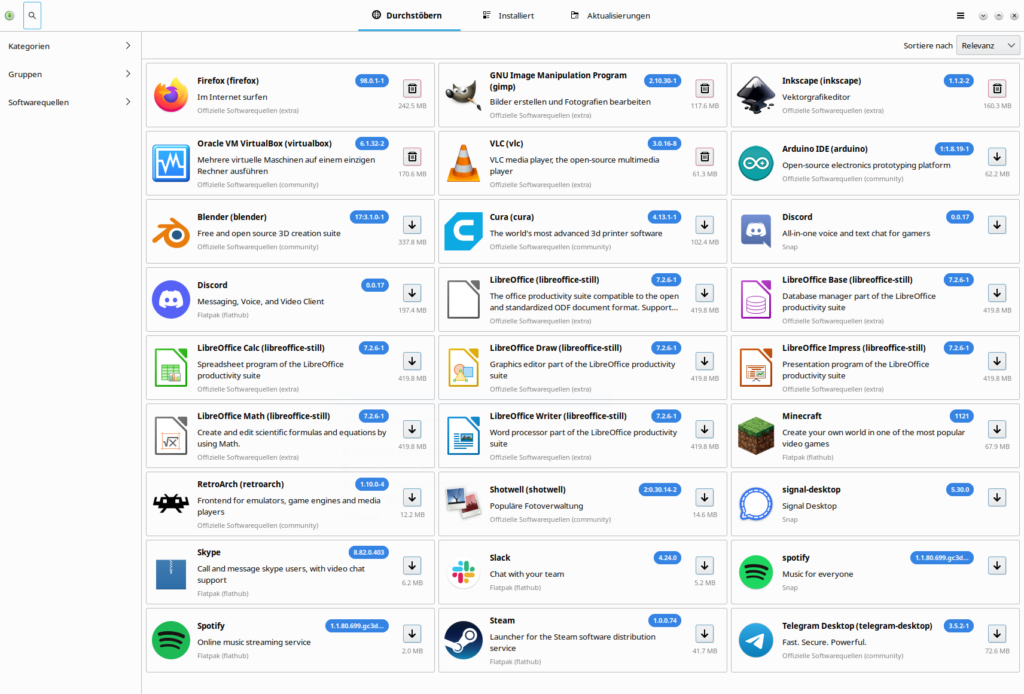
Linux Software Empfehlungen Die Linux Software Empfehlungen also die hier aufgelisteten Programme sind meine persönlichen Empfehlungen. Die Programme habe ich mit Manjaro und EndeavourOS getestet. Sie funktionieren in allen Archlinux Distributionen, sofern sie in diesen Repositorys vorhanden sind. Etliche Programme sind nur im AUR (Arch User Repository) vorhanden. apper Appstore Appstore AppimageLauncher Appstore für Appimages, eine grafische Oberfläche dazu ist AppimagePool Appstore AppimagePool Eine Grafische Oberfläche zum AppimageLauncher Appstore ark Archiv Programm Tool Pack Programm Asbru-cm Netzwerk Verbindungs Manager OpenSource Netzwerk Tool Audiotube Mit „AudioTube“ lädt man Audiospuren von YouTube-Videos herunter Musik Tool avahi Netzwerk Tool Netzwerk Tool Betterbird besserer Thunderbird Email Tool Bleachbit Systemreingungs Tool Systemreinigung bookworm Ebook Reader Ebook boxy SVG Skalierbarer Vektor Grafik Editor Grafik Tool bpytop Taskmanager Taskmanager brave Sicherer Brower Browser btop++ Taskmanager Taskmanager calibre EBOOK Leser und Verwaltungstool Ebook calligra Office Programm Office cantata Notations Programm Musik Tool cheese Webcam Tool Webcam ciano Video und Sound Datei Konvertierungstool Konvertierer Clamav Clamtk kde-servicemenus-clamtkscan, Kde Integration des Virenscanners Virenscanner clipgrab Video Downloader Video Downloader clipit Erweiterte Zwischenablage Zwischenablage cmarked Markdown Editor Markdown converseen Bilderumwandeln AVIF, AV1 Konvertierer coolreader3 Ebook Reader Ebook Cups Drucker Manager Drucker Curtail PNG komprimieren Konvertierer cutemarked Markdown Editor Markdown Darktable-git Freie Software zur Aufbereitung und Verwaltung von Digitalfotos Fotobearbeitung Digikam Freies Bilderverwaltungs-Programm Fotoverwaltung Discover Appstore von KDE Appstore Dolphin Dateimanager von KDE Plasma Dateimanager Doublecmd-qt5 DoubleCommander, Dateimanager Dateimanager dpscreenocr Open-Source-Programm zur Erkennung Text auf dem Bildschirm, benötigt Tesseract OCR easyssh Grafische Oberfläche für die Verbindung eines SSH Netzwerks Netzwerk Tool edrawmax Illustrationen vom Grundriss bis zum Schaltplan oder Flussdiagramm Flussdiagramm efibootmgr efiboots-git, grafische Oberfläche für efibootmgr System Tool Elisa Musik Player von KDE Plasma Musik Player eqonomize Buchhaltungsprogramm für Doppelte Buchführung für Private Buchhaltung evolution Umfangreiches Emailprogramm mit vielen Funktionen Email Tool exelearning eine kostenlose Open Source Autorentool-Software zur Produktion digitaler Lerninhalte Lehrer Tool fakturama2 Umfangreiche kostenlose OpenSource Faktura-Software Rechnungs Software ffmpeg Datei Konvertierungstool für die Kommandozeile Konvertierer filelight Festplatten Analyse Programm System Tool Filezilla Ftp Transfer Programm FTP Tool Firedragon Browser Browser Firefox Browser Browser Flameshot Screenshot Werkzeug screenshot Foliate eBook Reader Ebook fontforge Schriftarten Editor Fonts Tool Fotokilof Grafische Oberfläche für Imagemagick (Foto Konverter) Konvertierer Freecad-git Sehr gutes umfangreiches OpenSource CAD Programm CAD Fsearch Leistungsorientiertes Suchdienstprogramm Such Programm g4music Ausgezeichneter Direktory Player, Autoplay Funktion Musik Player gedit Gnome Editor Editor geeqie Geeqie ist ein kostenloses Open-Software -Bildbetrachter- und Organisationsprogramm Bild Betrachter Gimagereader-gtk gImageReader ist ein einfaches Gtk/Qt-Frontend für tesseract-ocr (benötigt plasma-pk-updates-git) OCR gimp Starke Bildbearbeitungs Software, gute alternative zu Photoshop Bild Bearbeitung Gimp-nufraw RAW Bildimport Tool für Gimp Bild Bearbeitung Gnome-boxes Ausgezeichnetes Virtualisierungs Tool Virtualisierungs Tool Gnome-disk-utility Festplatten und Medien anzeigen, ändern und konfigurieren System Tool Gnome-keyring Anwendung zum Verwalten von Passwörtern, PGP- und SSH – Schlüsseln, GUI dazu Seahorse System Tool gnucash Finanzverwaltung für Privatpersonen und kleine Unternehmen Buchhaltung gparted Partitions Manager System Tool gpodder Podcast Anwendung Podcast Grep Mit grep lassen sich Dateien nach bestimmten Textstücken durchsuchen, Kommandozeilen Tool System Tool grisbi funktionales persönliches Finanzverwaltungsprogramm mit Hausfinanzierungsfunktionen Buchhaltung grsync Grafische Oberfläche für rsync das Backup Tool Backup gscan2pdf braucht pdftk PDF Tool gthumb Open-Source-Bildbetrachter mit Druckfunktion Bild Betrachter gtkhash Prüfsummen Verifizierungs Werkzeug System Tool gufw Grafische Oberfläche für den UFW Firewall Firewall gwenview Bildbetrachter und Bildverwaltung Bild Betrachter handbrake Open-Source-Video-Transcoder Konvertierer Hardinfo-git Hardware Informations Tool mit vielen Details Hardware Info Haruna-git Ausgezeichneter Video Player Video Player Hp-uiscan Scan Programm von HP Scanner Tool hplip HP Device Manager, Drucker und Scanner Manager von HP Drucker Tol htop Taskmanager für die Konsole Taskmanager hugin Hugin ist ein Panorama-Stitcher und mehr Foto Bearbeitung hypnotix IPTV-Streaming-Anwendung IPTV Streaming imageenlarger AI-Bildvergrößerungs- und -verbesserungs-Tools (AUR = SmillaEnlarger) Foto Tool imagewriter USB-Stick ISO Image Tool System Tool Inkscape leistungsfähiges, freies Designprogramm kann Illustrator Dateien importieren Grafik Design inxi System Informations Tool für Konsole System Tool isoimagewriter USB-Stick ISO Image Tool System Tool k3b CD-Brennprogramm mit vielen Funktionen Brenn Programm kamoso Webcam-Programm für KDE Webcam Kasts Podcast Anwendung Podcast kate Universeller Editor, mit vielen Funktionen auch mit Syntaxhervorhebung für 300 Sprachen Editor kazam Screenshot Werkzeug screenshot kbackup Umfangreiches Backup Tool von KDE Backup kcalc Taschenrechner von KDE Taschenrechner kdeconnect PC und Smartphone miteinander zu vernetzen, von KDE Plasma Smartphone Tool Kdeconnect-sms SMS Anwendung von KDE Smartphone Tool kdenlife Ausgezeichnetes Videoschnitt Programm von Plasma Videoschnitt kdiff3 Dateivergleichs Tool System Tool kdiskfree KDiskFree zeigt Informationen über die verfügbaren Plattenbereiche (Partitionen) System Tool keePassXc KeePassXC – Plattformübergreifender Passwort-Manager System Tool kfind KFind ist eine Anwendung zur Suche von Dateien von Plasma System Tool kmplayer Video Player Video Player kmymoney plattformübergreifender persönlicher Finanzmanager Buchhaltung koko Bildergalerie (Kquickimageeditor) Bild Betrachter Konqueror Dateimanager von KDE Dateimanager krecorder Audioaufzeichnungsanwendung für Plasma Audio Aufnahme krename Programm zum Umbenennen mehrerer Dateien System Tool krita professionelles KOSTENLOSES Open-Source-Malprogramm Zeichnungs Programm Krusader Dateimanager von KDE Dateimanager ksnip plattformübergreifendes Screenshot-Tool mit vielen Anmerkungsfunktionen Screenshot ksysguard KSysGuard zeigt Informationen und Statistiken von Ihrem System System Tool ksystemlog zeigt alle Protokolle Ihres Systems in verschiedenen Gruppen System Tool Kuser-frameworks Erstellen und Bearbeiten von Benutzern und Gruppen, AUR System Tool kwalletmanager Dienstprogramm zur Verwaltung der Passwörter auf Ihrem System, Plasma Anwendung System Tool kwave Audio aufnehmen, abspielen und viele Arten von Audio-Dateien importieren und bearbeiten Audio Tool kwikdisk Dienstprogramm für Wechselmedien System Tool kwrite Editor, für Dateien die nur mit Root Zugriffsrechten bearbeitet werden können gibt es kwrite-root Editor lapce Blitzschneller und leistungsstarker Code-Editor, geschrieben in Rust Editor LibreOffice Base Datenbankentwicklungs- und -verwaltungstool
Stacer
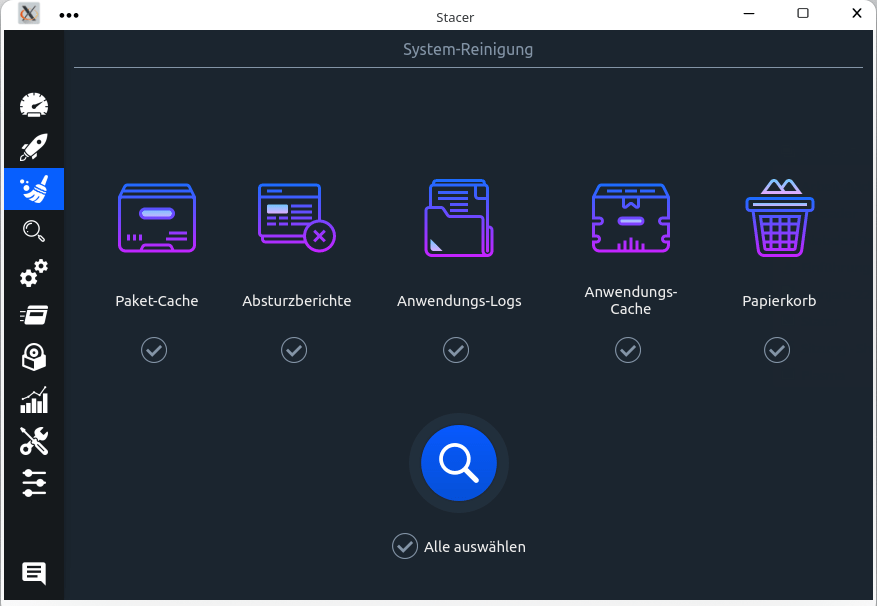
Stacer Stacer ist ein Festplattenreiniger und Systemoptimierer für Linux. Stacer die CCleaner-Alternative für Linux hilft, dass das System über Jahre hinweg reibungslos funktioniert! Übersicht Hier sieht man die Prozessor-, Arbeitsspeicher- und Festplattennutzungsstatistiken sowie Netzwerk-Uploads und Download-Geschwindigkeiten. Es zeigt auch Systeminformationen wie Kernelversion, CPU-Kerne und CPU-Modell. Startprogramme Hier kann man Anwendungen, die beim Systemstart ausgeführt werden, aktivieren oder deaktivieren. Um einen Befehl oder ein Skript zu aktivieren, klicken Sie auf „Startanwendungen hinzufügen“, geben Sie dann den vollständigen Pfad zum Speicherort des Skripts oder Befehls an und klicken Sie auf „Speichern“. System-Reinigung In diesem Abschnitt kann der Cache und nicht mehr verwendete Daten von Ihrem Computer gelöscht werden. Wählen Sie einzelne Optionen aus oder klicken sie auf alle auswählen und klicken Sie dann auf das Lupensymbol um die Suche zu starten. Wählen Sie nach Abschluss der Suche erneut „Alle auswählen“ und klicken Sie dann auf das Besensymbol um alles zu bereinigen. Wenn man dies häufig tut, kann viel Platz gespart werden. Hier sieht man die Dienste, die momentan ausgeführt werden, sowie die Dienste, die beim Systemstart ausgeführt werden. Seien Sie jedoch vorsichtig, deaktivieren Sie nichts, wenn Sie nicht wissen, was Sie tun. Prozesse Die Prozesse Seite zeigt alle Apps, die derzeit ausgeführt werden und Ihre Systemressourcen wie Speicher und CPU verwenden. Man sieht hier, ob es Hintergrundressourcen gibt, die zu viel Speicher beanspruchen. Paket-Deinstallation Stacer wird auch mit einem Paket-Deinstallationsprogramm geliefert; Es wird jedoch nicht empfohlen, es zum Deinstallieren von Paketen zu verwenden. Deinstallieren Sie Pakete über das Terminal, damit alle nicht verwendeten Abhängigkeiten automatisch entfernt werden können. Ressourcen Im nächsten Abschnitt können Sie das Echtzeitdiagramm der Systemressourcenauslastung und den Verlauf von bis zu 60 Sekunden anzeigen. Netzwerkverlauf, Arbeitsspeicher, Festplatten-Lese-/Schreibzugriff und CPU-Auslastung werden schön in Diagrammform angezeigt. Einstellungen Stacer kann so konfiguriert werden, dass eine Warnmeldung angezeigt wird, wenn die Ressourcennutzung einen bestimmten Schwellenwert erreicht. Darüber hinaus können Sie Stacer so konfigurieren, dass es beim Systemstart gestartet wird. Mehr Videos findet man auf meinem Youtube Kanal linuxcoach:https://www.youtube.com/@linuxcoach Ein weiterer Interessanter Artikel zu diesem Thema:https://computer-experte.ch/sweeper/
Sweeper
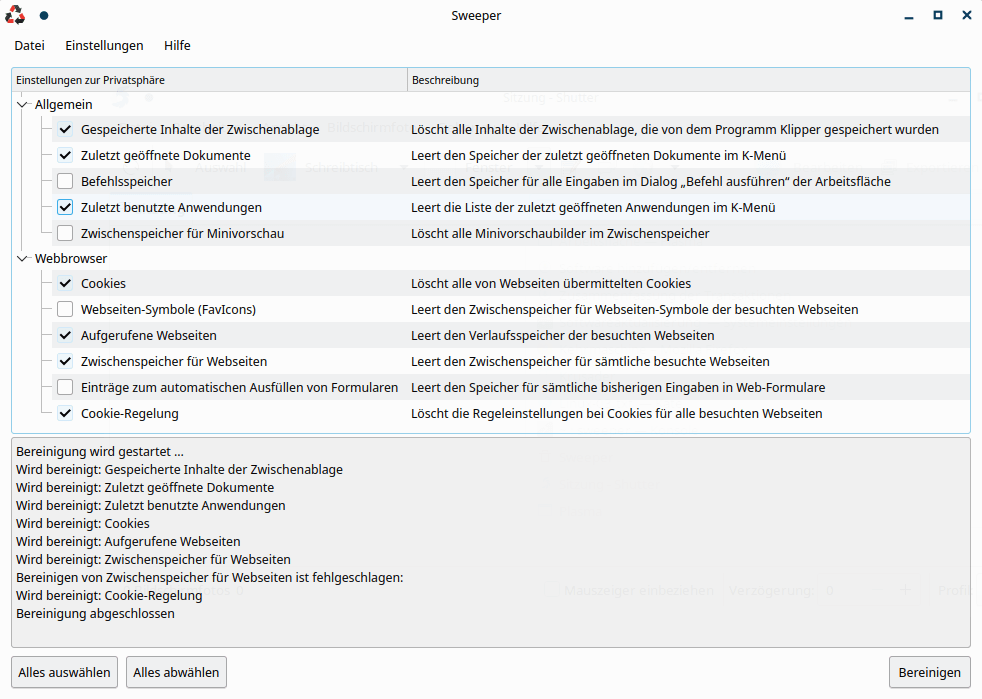
Sweeper Sweeper hilft, unerwünschte Spuren von Plasma und KDE -Anwendungen zu entfernen. Beim Surfen im Internet speichert Plasma verschiedene Inhalte, wie zum Beispiel Cookies. Auch andere Plasma Anwendungen speichern Informationen. Diese temporären Dateien sollte man von Zeit zu Zeit löschen. Diese Dateien dienen zum Beispiel Webseitenbetreibern Besucher zu erkennen und Ihnen gezielt Werbung oder Dienste anzubieten. Diese Daten können auch einen gewissen Komfort bieten, denn man muss dann, auf einer Webseite, nicht jedesmal alle persönlichen Angaben erneut eingeben, oder man bekommt schon einmal eingegebene Angaben vorgeschlagen. Diese Telemetrie Daten bringen aber mehr Nachteile für den Benutzer als Vorteile. Website Betreiber können anhand dieser Daten genaue Nutzerprofile anlegen und kennen damit unsere Vorlieben und Gewohnheiten besser als unsere Bekannten und Freunde. Markieren Sie alle Bereinigungsaktionen, die Sie durchführen möchten. Beim ersten Start sind alle markiert. Mit «Alles auswählen» und «Alles abwählen» kann man alle Aktionen aktivieren oder deaktivieren. Wenn man mit der Auswahl zufrieden ist, klickt man auf die Bereinigen Schaltfläche um die Aufgaben auszuführen. Sweeper löscht die von Plasma™ und KDE Anwendungen verwendeten zwischengespeicherten Daten aus dem KDE Cache-Ordner. Um den Speicherort dieses Ordners anzuzeigen, geben Sie den folgenden Befehl in der Konsole ein: $ qtpaths –paths GenericCacheLocation Die bereinigten Daten sind dann auf der Festplatte gelöscht, können aber mit einem Low-Level-Disk Tool immer noch gelesen werden. Wie bei jedem Löschen von Dateien wird nur der Eintrag in der Dateizuordnungstabelle des Dateisystems gelöscht. Die eigentlichen Daten werden nicht gelöscht. Dafür gibt es spezielle Tools. Beim Schreiben von neuen Dateien auf die Festplatte werden solche gelöschten Bereiche überschrieben. Ein weiteres Tool für die Systemreinigung ist Stacer. Stacer kann aber noch viel mehr. Auch BleachBit ist ein Tool in dieser Kategorie, dieses erfordert etwas mehr Wissen des Nutzers und ist nicht so intuitiv zu verwenden wie Sweeper und Stacer. Sweeper ist aber speziell auf Programme von Plasma ausgerichtet. Es ist sicher nicht schlecht beide Programme parallel einzusetzen. Dann gibt es noch gcleaner. Dieses Tool ist eher vergleichbar mit dem ccleaner für Windows. Ein Intuitiv zu bedienendes Programm mit vielen Möglichkeiten zur Reinigung des Systems. Mehr Videos findet man auf meinem Youtube Kanal linuxcoach:https://www.youtube.com/@linuxcoach Ein weiterer Interessanter Artikel zu diesem Thema:https://computer-experte.ch/stacer/
Suse studio Imagewriter
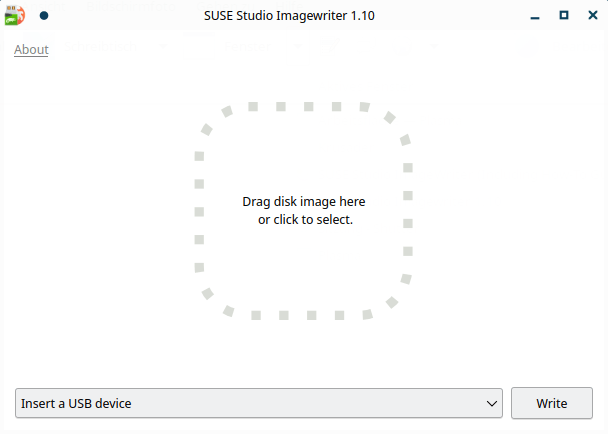
Suse Studio ImageWriter SUSE Studio ImageWriter ist ein Linux-Tool, zum Erstellen von Live-USB-Sticks, von SUSE. Es wurde entwickelt um die Erstellung eines LiveUSB-Systems zu vereinfachen. Mit dem Programm kann man ISO Dateien auf einen USB-Stick kopieren. Wenn die ISO-Datei ein Livesystem enthält wird der USB-Stick so eingerichtet das man den Computer vom USB-Stick aus aufstarten kann.Die Kompatibilität des Programms ist ausgezeichnet. Alle getesteten ISO-Dateien liessen sich installieren und starten. Merkmale Verfügbar für viele Linux DistributionenUnterstützt die meisten hybriden ISO-ImagesErkennt automatisch alle Wechseldatenträger Anleitung ISO-Datei Downloaden Datei auf die Programmfläche ziehen oder aufs Feld klicken und die ISO-Datei auswählen. USB-Stick einstecken. Dieser wird vom Programm automatisch erkannt. Auf Write (schreiben) klicken. Es erscheint die Abfrage ob man den Stick überschreiben möchte, denn es werden alle Dateien auf dem Stick überschrieben. Es dauert eine Weile bis der Stick eingerichtet ist, je nach Schnelligkeit des Sticks. Sobald der Fortschrittsbalken verschwindet ist das Einrichten abgeschlossen. Jetzt kann man den Computer abschalten und vom USB-Stick aus aufstarten. Beim Start des Computers muss man eine Taste drücken um das Bootmenü des Computers zu öffnen. Je nach Hersteller ist es unterschiedlich welche Taste oder Tastenkombination das ist. Das steht im Handbuch des Computers. Installation des ImageWriter unter Opensuse oder Suse: $ sudo zypper install imagewriter Installation mit Archlinux Distributionen: $ sudo pacman -S imagewriter Mehr Videos findet man auf meinem Youtube Kanal linuxcoach:https://www.youtube.com/@linuxcoach Ein weiterer Interessanter Artikel zu diesem Thema:https://computer-experte.ch/linux-manjaro-kde-plasma/
Plasma Desktop Effekte
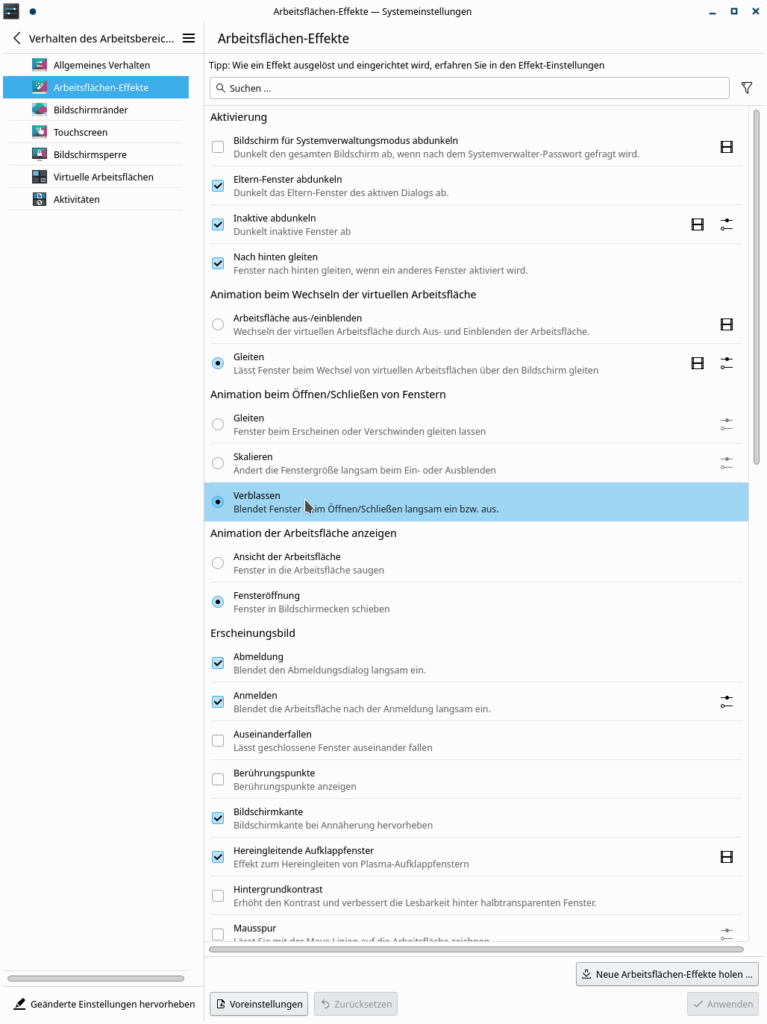
Plasma Desktop Effekte Desktop Effekte für KDE Plasma bringen Leben und Raffinesse in den Desktop Alltag. Dieses Modul wird verwendet, um Desktop-Effekte zu konfigurieren für die Plasma Oberfläche. Der Hauptteil dieser Seite ist eine Liste aller verfügbaren gruppierten Effekte: Aktivierung Animation beim Wechseln der virtuellen Arbeitsfläche Animation beim Öffnen Schliessen von Fenstern Animation der Arbeitsfläche anzeigen Erscheinungsbild Extras Fensterverwaltung Zugangshilfen Verwenden Sie die Suchleiste oben im Fenster, um Elemente in der Liste schnell zu finden. Um eine Videovorschau eines Effekts zu sehen, klicken Sie auf das „Filmstreifen“ Symbol. Bei einigen Optionen gibt es weiter Einstellungen. Angezeigt durch das Regler Symbol. Es können auch zusätzliche Effekte installiert werden. Klicken Sie unten auf der Seite auf den Button: „Neue Arbeitsflächen-Effekte holen“ Bitte beachten Sie, dass das Ändern der Standardeinstellungen das System beschädigen kann. Aktivieren Sie einen Effekt in der Liste, um ihn zu aktivieren. Anzeige von Informationen zu Autor und Lizenz durch Klicken auf den Eintrag. Einige Effekte schliessen sich gegenseitig aus. Diese haben runde Checkboxen. Hier kann man nur eine von mehreren Möglichkeiten auswählen. Verleihen Sie Ihrem KDE-Plasma-Desktop etwas mehr Pfiff durch visuelle Effekte. Es stehen viele Effekte zur Auswahl, einige die die Funktionalität verbessern, andere die cool aussehen sollen! Stellen Sie zunächst sicher, dass der Compositor von KDE aktiviert ist und funktioniert. Drücken Sie Alt + F2, damit erscheint Krunner und geben Sie ein Compositor. Wählen Sie den entsprechenden Eintrag in den Systemeinstellungen. Stellen Sie sicher, dass “Compositor beim Start aktivieren” aktiv ist. Um Effekte anzuwenden, gehen Sie zu Systemeinstellungen ▶ Verhalten des Arbeitsbereichs ▶ Arbeitsflächen-Effekte , wählen Sie den gewünschten Effekt aus und klicken Sie auf Anwenden. Zugangshilfen (Barrierefreiheit) Der letzte Abschnitt Zugangshilfen bietet eine Sammlung visueller Verbesserungen und Funktionen, die die Verwendung Ihres Computers vereinfachen können. Animation für Mausklicks erzeugt bei jedem Mausklick eine Animation. Dies ist sinnvoll für Bildschirmaufnahmen oder Präsentationen. Einrasthilfe zeigt beim Verschieben von Fenstern eine Hilfestellung zum Auffinden der Bildschirmmitte an. Invertieren – Invertiert die Farben der Arbeitsfläche und Fenster um die Lesbarkeit zu verbessern. Maus-Position finden hebt bei Bedarf die Position des Mauszeigers hervor. Bildschirmlupe Eine Lupe, die wie eine Fischaugen-Linse funktioniert. Lupe vergrössert den Arbeitsflächenbereich unter dem Mauszeiger Vergrösserung vergrössert die gesamte Arbeitsfläche. Die drei besten Eye Candy Effekte. Wabernde Fenster im Erscheinungsbild Sektor Wackelige Fenster ist ein Klassiker. Es lässt Ihre Fenster wie Wackelpudding aussehen, wenn man sie verschiebt. Wunderlampe im Erscheinungsbild Sektor Aktivieren Sie einfach den Wunderlampen-Effekt. Das Simuliert beim Minimieren eines Fensters den Effekt von Aladdins Wunderlampe. Es sieht aus als würde das Fenster wie Rauch eingesogen. Auseinanderfallen im Erscheinungsbild Sektor Wenn man Auseinanderfallen aktiviert sieht es aus als würde das Fenster explodieren, wenn man es schliesst Ihre Freunde werden es lieben zu sehen, wie Fenster Ihres Computers explodieren können! Auf der Seite „Desktop-Effekte“ können Sie eine Menge Dinge aktivieren. Wir haben nur einen winzigen Bruchteil aller verfügbaren Effekte gezeigt, also erkunden Sie die Effekte-Seite ein wenig und Sie werden viele coole Dinge sehen, zu denen der KDE-Plasma-Desktop fähig ist. Sie können auch die Einstellungen einiger der integrierten Effekte für ein noch persönlicheres Erlebnis anpassen. Mehr Videos findet man auf meinem Youtube Kanal linuxcoach:https://www.youtube.com/@linuxcoach Ein weiterer Interessanter Artikel zu diesem Thema:https://computer-experte.ch/linux-manjaro-kde-plasma/
EndeavourOS Artemis
EndeavourOS Artemis startet Am 24. Juni 2022 wurde EndeavourOS Artemis veröffentlicht, das nach der bevorstehenden NASA-Mission zum Mond benannt wurde. Artemis ist die regelmässige ISO-Aktualisierungsversion. Benutzer, die bereits EndeavourOS ausführen, müssen diese Version nicht installieren. Bei einem Update wird auf Artemis aktualisiert. Neben den regelmässigen Updates und Verbesserungen an der ISO und dem Installationsprozess ist diese Version die erste ISO, die «EndeavourOS ARM» näher an die Hauptversion heranführt. Arm-Integration So wie die Artemis-Mond-Mission der NASA den Grundstein für zukünftige Mars-Missionen schafft, legt die Artemis-Version den Grundstein für die Zukunft von EndeavourOS ARM. Seit dem Start des ARM-Zweigs im Jahr 2020 war es immer das Ziel, den ARM-Installationsprozess als Option in die Haupt-ISO-Version zu integrieren. Rund um die Apollo-Veröffentlichung begann Community Mitglied Sravan, Pionierarbeit bei den Optionen für das ARM-Installationsprogramm zu leisten, um es benutzerfreundlicher zu machen und x86_64 EndeavourOS Benutzer neugieriger zu machen, ARM zu entdecken. Seine Ideen und auch seine Hilfe bei der Verbesserung der bestehenden ARM-Installationsmethode veranlassten Pudge, den Haupt-ARM-Entwickler, ihn ins Team aufzunehmen. Dies führte zur Einführung von Calamares in den ARM-Installationsprozess und zu einer integrierten Installationsoption in der Willkommens-App des Haupt-ISO. Die Methode erfordert zwei einfache Schritte. Der erste ist die Basisinstallation, die ein einfach zu verwendendes automatisiertes Skript im Terminal verwendet. Der zweite Schritt verwendet das Calamares-Installationsprogramm, um den Speicherort, die Tastatur, DE-WM und den Benutzer-Computernamen zu installieren und Passwort. Der neue Installer befindet sich noch in der Beta-Phase. Es gibt Berichte über voll funktionierende Installationen in unserer ARM-Community. Da es sich noch in der Beta-Phase befindet, unterstützt der Installer derzeit nur Odroid N2, N2+ und den Raspberry PI. Die Unterstützung für andere Geräte wie die Pinebook-Familie und mehr ist in Vorbereitung. Calamares ist nicht der einzige Schritt, der gemacht wurde, sowohl das Hauptentwicklerteam als auch das ARM-Team haben die Art und Weise verbessert, wie die wichtigsten Endeavor-Pakete (eos-Apps, DE- und Community-Editionen) für beide Projekte aktualisiert werden. Beide Repos sind also von nun an fast synchron. Dies der erste Schritt, um ARM und das Hauptprojekt näher zu bringen. Der nächste Schritt besteht darin, in Calamares auch die Installation für eine vollständig Grafische Installation zu integrieren. Neue Funktionen und Verbesserungen Calamares 3.2.60 Firefox 101.0.1 Linux-Kernel 5.18.5 Mesa 22.1.2 Xorg-Server 21.1.3 nvidia-dkms 515.48.07 Archlinux-keyring und endeavouros-keyring werden aktualisiert, bevor die Online-Installation gestartet wird, um Probleme mit dem Schlüsselbund zu vermeiden. pipewire-media-session wurde durch wireplumber ersetzt Die Offline-Xfce-Installation wurde gründlich aufgeräumt budgie-control-center wurde dem EndeavourOS-Repo hinzugefügt, um ein reibungsloseres und natives Budgie-Erlebnis zu ermöglichen. Die Installation von Xfce4 und i3 startet jetzt wieder. Das Firewall-Applet ist nicht mehr standardmäßig automatisch eingeschaltet. Unterstützung für das Downgrade von EndeavourOS-Paketen (eos-downgrade) hinzugefügt. EndeavourOS Artemis Neo 2022-07 Korrekturen: Das Problem mit dem Archlinux-Schlüsselbund für Offline-Installationen wurde behoben. Gebietsschema-Problem mit Calamares Version 3.2.60, behoben durch Auslieferung der herabgestuften Calamares-Version 3.2.59 Jetzt ordnet der Installationsprozess neben den Arch-Mirrors auch EndeavourOS-Mirrors für Online-Installationen ein. neue Funktionen Installationsoption für EndeavourOS ARM Sway läuft nicht gut in virtuellen Maschinen, es läuft aber gut und ohne Probleme auf echter Hardware. EndeavourOS Artemis Neo2 vom 8. August 2022 Artemis Neo ISO ist für Benutzer verfügbar, die ein frisches EndeavourOS auf Hardware oder virtuellen Maschinen installieren möchten. Diese Version wird nicht mit grossen Verbesserungen ausgeliefert, enthält jedoch einige Korrekturen an der Artemis-Version vom letzten Monat und eine Upstream-Aktualisierung für die Live-Umgebung und die Offline-Installationsoption. Versionen auf der ISO: Calamares 3.2.59 Firefox 103.0-1 Linux-Kernel 5.18.16.arch1-1 Mesa 22.1.4-1 Xorg-Server 21.1.4-1 nvidia-dkms 515.65.01-1 Artemis nova 22.9 vom 14. September 2022 Nach der Artemis Neo Version 22.8, die nur das Grub-Problem für den Offline-Installer angegangen ist, erscheint Artemis Nova, das neben den regulären Upstream-Aktualisierungen auch einige zusätzliche Änderungen unter der Haube enthält. Die Aktualisierungspaketversionen sind: Calamares 3.2.61 Firefox 104.0.2-1 Linux-Kernel 5.19.7.arch1-1 Mesa 22.1.7-1 Xorg-Server 21.1.4-1 nvidia-dkms 515.65.01-2 Grub 2:2.06.r322.gd9b4638c5-4 Verbesserung der Community-Editionen ttf-nerd-fonts-symbols in ttf-nerd-fonts-symbols-2048-em geändert. EndeavourOS Repo verschieben Historisch gesehen ist das Endeavouros Repository unterhalb der Arch-Repos in der Liste der Repos in /etc/pacman.conf. Dies stellt einige Herausforderungen dar: Wenn benutzerdefinierte Versionen von Paketen erstellt werden müssen, werden die Tools von den benutzerdefinierten Versionen abhängig, wie dies bei der Fall ist eos-yad. Dies schafft Abhängigkeitsherausforderungen. Wenn vorübergehend etwas aus den Arch-Repos überschrieben werden muss, geht das nicht. Wenn zum Beispiel Grub vorübergehend hätte zurückhalten werden können, bis herausgefunden wurde, was los ist, wären die Auswirkungen dieses Problems erheblich kleiner. Das eigene kleine Repo wird deshalb an die Spitze verschoben ohne das sich sonst was ändert. Die Art der Änderung erfordert, dass bestehende Installationen modifiziert werden müssen. Normalerweise ändert man keine bestehenden Installationen. In diesem Fall führt jedoch ein Teil der Installationen wegen dem Repo zu Brüchen. Aus diesem Grund wird sehr bald ein Update erscheinen, das das Repo in bestehende Installationen verschiebt. Wegen der Probleme mit Grub ist ans Licht gekommen, dass grub-install ist erforderlich, wenn grub aktualisiert wird. Leider ist es für EndeavourOS schwierig, dies zu automatisieren. Man hatt keinen Einfluss auf die Konfiguration des Bootloaders auf bestehenden Systemen. Entfernen grub-tools os-prober ist für neue Installationen nicht mehr aktiviert (es wird immer noch standardmäßig installiert). Das benutzerdefinierte Grub-Design wurde durch ein Hintergrundbild ersetzt. Die Installation verwendet keine Zufallszahl für die bootloader-id mehr. Was das für Neuinstallationen bedeutet: Wenn man will, dass grub andere Betriebssysteme automatisch erkennt, muss man os-prober per Einstellung aktivieren GRUB_DISABLE_OS_PROBER=false in /etc/default/grub. Wenn man Kernel installieren oder entfernen will, wird das Grub-Menü nicht mehr aktualisiert. Man muss sudo grub-mkconfig -o /boot/grub/grub.cfg ausführen. Alternativ kann man grub-hook von AUR installieren, wenn man damit vertraut ist, dies bei der eigenen Installation zu automatisieren. Wenn Grub aktualisiert wird, muss man grub-install ausführen. Es gibt eine Meldung, die im Rahmen des Update-Vorgangs darüber informiert. Andere Grub-Tools-Funktionen, wie das Korrigieren der Ergebnisse von os-prober für andere Arch-basierte Installationen, wurden entfernt. Außerdem sehen die Grub-Einträge jetzt wie „EndeavourOS Linux, with Linux linux". Es mag so aussehen, als wäre dies ein Fehler, aber so wird es vom Upstream geliefert. Der Linux-mit-Linux Teil ist im Grunde fest einprogrammiert /etc/grub.d/10_linux und das letzte linux ist der Name des Kernels. Was dies für bestehende Installationen bedeutet Es ändert keine Konfiguration an bestehenden Installationen im Zusammenhang mit Grub. Wir
sshd_config
sshd_config ssh_config ist die Konfigurationsdatei von SSH Das hier ist die Komplette ssh_config mit allen Optionen. Wenn keine sshd_config vorhanden ist, kann eine solche Datei erstellt werden mit diesem Inhalt. sshd_config # This is the sshd server system-wide configuration file. See # sshd_config(5) for more information. # This sshd was compiled with PATH=/usr/bin:/bin:/usr/sbin:/sbin # The strategy used for options in the default sshd_config shipped with # OpenSSH is to specify options with their default value where # possible, but leave them commented. Uncommented options change a # default value. #Port 22 #AddressFamily any #ListenAddress 0.0.0.0 #ListenAddress :: # The default requires explicit activation of protocol 1 #Protocol 2 # HostKey for protocol version 1 #HostKey /etc/ssh/ssh_host_key # HostKeys for protocol version 2 #HostKey /etc/ssh/ssh_host_rsa_key #HostKey /etc/ssh/ssh_host_dsa_key #HostKey /etc/ssh/ssh_host_ecdsa_key # Lifetime and size of ephemeral version 1 server key #KeyRegenerationInterval 1h #ServerKeyBits 1024 # Logging # obsoletes QuietMode and FascistLogging #SyslogFacility AUTH #LogLevel INFO # Authentication: #LoginGraceTime 2m #BC# Root only allowed to login from LAN IP ranges listed at end PermitRootLogin no #PermitRootLogin yes #StrictModes yes #MaxAuthTries 6 #MaxSessions 10 #RSAAuthentication yes #PubkeyAuthentication yes #AuthorizedKeysFile .ssh/authorized_keys # For this to work you will also need host keys in /etc/ssh/ssh_known_hosts #RhostsRSAAuthentication no # similar for protocol version 2 #HostbasedAuthentication no # Change to yes if you don’t trust ~/.ssh/known_hosts for # RhostsRSAAuthentication and HostbasedAuthentication #IgnoreUserKnownHosts no # Don’t read the user’s ~/.rhosts and ~/.shosts files #IgnoreRhosts yes # To disable tunneled clear text passwords, change to no here! #BC# Disable password authentication by default (except for LAN IP ranges listed later) PasswordAuthentication no PermitEmptyPasswords no #BC# Have to allow root here because AllowUsers not allowed in Match block. It will not work though because of PermitRootLogin. #BC# This is no longer true as of 6.1. AllowUsers is now allowed in a Match block. AllowUsers kmk root # Change to no to disable s/key passwords #BC# I occasionally use s/key one time passwords generated by a phone app ChallengeResponseAuthentication yes # Kerberos options #KerberosAuthentication no #KerberosOrLocalPasswd yes #KerberosTicketCleanup yes #KerberosGetAFSToken no # GSSAPI options #GSSAPIAuthentication no #GSSAPICleanupCredentials yes # Set this to ‚yes‘ to enable PAM authentication, account processing, # and session processing. If this is enabled, PAM authentication will # be allowed through the ChallengeResponseAuthentication and # PasswordAuthentication. Depending on your PAM configuration, # PAM authentication via ChallengeResponseAuthentication may bypass # the setting of „PermitRootLogin without-password“. # If you just want the PAM account and session checks to run without # PAM authentication, then enable this but set PasswordAuthentication # and ChallengeResponseAuthentication to ’no‘. #BC# I would turn this off but I compiled ssh without PAM support so it errors if I set this. #UsePAM no #AllowAgentForwarding yes #AllowTcpForwarding yes #GatewayPorts no X11Forwarding yes #X11DisplayOffset 10 #X11UseLocalhost yes #PrintMotd yes #PrintLastLog yes #TCPKeepAlive yes #UseLogin no #UsePrivilegeSeparation yes #PermitUserEnvironment no #Compression delayed #ClientAliveInterval 0 #ClientAliveCountMax 3 #UseDNS yes #PidFile /var/run/sshd.pid #MaxStartups 10 #PermitTunnel no #ChrootDirectory none # no default banner path #Banner none # override default of no subsystems #Subsystem sftp /usr/lib/misc/sftp-server Subsystem sftp internal-sftp # the following are HPN related configuration options # tcp receive buffer polling. disable in non autotuning kernels #TcpRcvBufPoll yes # allow the use of the none cipher #NoneEnabled no # disable hpn performance boosts. #HPNDisabled no # buffer size for hpn to non-hpn connections #HPNBufferSize 2048 # Example of overriding settings on a per-user basis #Match User anoncvs # X11Forwarding no # AllowTcpForwarding no # ForceCommand cvs server #BC# My internal networks #BC# Root can log in from here but only with a key and kmk can log in here with a password. Match Address 172.22.100.0/24,172.22.5.0/24,127.0.0.1 PermitRootLogin without-password PasswordAuthentication yes Mehr Videos findet man auf meinem Youtube Kanal linuxcoach:https://www.youtube.com/@linuxcoach Ein weiterer Interessanter Artikel zu diesem Thema:https://computer-experte.ch/manuelle-partitionierung-fuer-linux/
SSH Netzwerk einrichten
SSH Netzwerk einrichten SSH Netzwerk einrichten mit Manjaro – eine genaue Anleitung. Bei dieser Installations-Anleitung wird oft bei Kommandozeilen-Eingaben das Wort Benutzername verwendet. Dieses muss immer durch den eigenen Benutzernamen ersetzt werden. SSH beziehungsweise SSHD installieren mit dem Konsolenbefehl: $ sudo pacman -S openssh Wenn man von beiden Netzwerkcomputern gegenseitig Zugriff erhalten möchte, muss man alle diese Schritte, auf beiden Rechnern ausführen. Die beiden Netzwerk Rechner sollten besser nicht den gleichen Benutzernamen haben. Ordner erstellen, welcher fürs Netzwerk freigegeben werden soll. Im Verzeichnis /home/Benutzername erstellt man einen Ordner namens share. Für diesen Ordner muss man die Zugriffsberechtigungen einrichten. Mit einem rechtsklick auf den Ordner share öffnet man das Menü des Ordner. Dort wählt man Berechtigungen. Dort bei Eigentümer, Gruppe und Sonstige, Anzeige & Änderung des Inhalts möglich auswählen. Oder man verwendet Kommandozeilenbefehl: $ chmod 777 share Jetzt muss der Benutzer fürs SSH Netzwerk freigegeben werden. Dafür muss im Ordner /home/Benutzername/.ssh die Datei config angelegt werden. In diese Datei schreibt man die folgenden Zeilen. Dadurch kann man sich dann statt mit $ ssh Benutzername@Hostname mit $ ssh Benutzername anmelden. Der HostName ist die IP-Adresse des entfernten Computers): Host Benutzername HostName 190.100.100.20 User Benutzername Der ssh Dienst muss aktiviert und gestartet werden. Befehle in der Konsole eingeben: $ Systemctl enable sshd und $ Systemctl start sshd. Jetzt kann man eine Verbindung herstellen mit: $ ssh Benutzername@Hostname oder mit $ ssh Benutzername. Der Hostname ist die ip-Adresse des entfernten Rechners. Bei der ersten Verbindung wird automatisch ein Sicherheitsschlüssel eingerichtet. Das ist der sogenannte "Fingerprint". Deshalb bekommt man beim erstmaligen aufrufen der Verbindung die Meldung: «The authenticity of host ‚github.com (140.82.121.3)‘ can’t be established. RSA key fingerprint is SHA256:nThbg6kXUpJWGl7E1IGOCspRomTxdCARLviKw6E5SY8. Are you sure you want to continue connecting (yes/no/[fingerprint])?» Diese Meldung muss bestätigt werden mit yes. Damit wird in der Datei known_hosts im Verzeichnis /home/Benutzername/.ssh/ dieser Schlüssel eingetragen und das auf beiden Computern. Wenn man in der sshd_config einen andern Port aktiviert hat lautet der Kommandozeilen-Befehl für die Netzwerkverbindung $ ssh -p 980 Benutzername@Hostname. Die Zahl 980 muss durch die richtige Portnummer ersetzt werden. Man kann auch eine Netzwerk-Verbindung mit dem Dateimanager Dolphin als Administrator herstellen. Im linken Seitenmenü auf Netzwerk klicken, dann oben rechts auf Netzwerkordner hinzufügen klicken. Im Dialogfeld Sichere Shell (ssh) wählen. Name: einen Verbindungsnamen wählen Benutzer: Benutzernamen des entfernten Rechners Server: Netzwerkadresse des entfernten Rechners (190.100.100.20) Port: 22 (wenn man diesen Wert in der sshd_config ändert muss er angepasst werden) Protokoll: fish (das ist ssh) Ordner: Adresse des freigegebenen Ordners (z.B. /home/Benutzername/share) Kodierung: Symbol für diesen Netzwerkordner anlegen: Haken ist standardmässig schon drin. Dann auf Speichern & Verbinden klicken. Damit ist die Verbindung hergestellt und gesichert. Die Verbindung wird im Menü Netzwerk gespeichert und kann so ganz leicht aufgerufen werden. Bei Änderungen am Netzwerk muss man den Menüpunkt löschen und neu einrichten. Jetzt kann und sollte man die Sicherheit auf ein höheres Level bringen. Dazu ersetzt man die Fingerprint/Passwort Methode durch die Public key Authentifizierung. Erstellen des Schlüssels (Public key) mit dem Befehl: $ ssh-keygen -b 4096 . Damit werden die Dateien id_rsa.pub und id_rsa im Ordner /home/Benutzername/.ssh erstellt. Nach Eingabe des Befehls wird man gefragt ob man eine Passphrase eingeben möchte. Das muss man unbedingt machen, denn ohne kann keine Verbindung hergestellt werden. Zur Sicherheit muss das Passwort für die Passphrase zwei mal eingegeben werden. Diese Datei muss nun auf den entfernten Computer, den Server, übertragen werden. Mit dem Befehl: $ cat /home/Benutzername/.ssh/id_rsa.pub | ssh Benutzername@Hostname ‚cat>> /home/man/.ssh/authorized_keys‘ Den ersten Benutzernamen ersetzt man durch den Benutzernamen des eigenen Computers. Den zweiten Benutzernamen durch den des entfernten Computers. Hostname ersetzt man durch die ip-Adresse des entfernten Computers. Damit wird die Datei mit dem Schlüssel auf den Server kopiert und umbenannt in authorized_keys. Man sollte testen ob die Schlüsseldatei auf dem Server erstellt wurde und ob die Datei auch den Schlüssel enthält. Sonst kann man den Schlüssel auch auf einen USB-Stick kopieren. Die Datei id_rsa.pub` umbenennen in `authorized_keys und dann auf dem Server in den Ordner /home/Benutzername/.ssh kopieren. Auf keinen Fall darf die Datei id_rsa (ohne die Endung .pub) auf den Server kopiert werden. Damit der Schlüssel seine Funktion auch erfüllt muss die Datei sshd_config im Ordner /etc/ssh angepasst werden. Sichern Sie vor der Bearbeitung die aktuelle Version dieser Datei mit dem Befehl: $ sudo cp /etc/ssh/sshd_config.bak Öffnen Sie sshd_config mit einem Texteditor wie gedit, kate oder nano. Gedit installiert man mit dem Befehl: $ sudo pacman -S gedit. Die Datei kann nur mit Administratorrechten bearbeitet werden, deshalb wird dem Programmaufruf von gedit sudo vorangestellt. Um die Datei zu bearbeiten lautet der Befehl: $ sudo gedit /etc/ssh/sshd_config . Anpassung von #Port 22 , statt 22 sollte man eine Zahl wählen zwischen 1 und 1024. Das Zeichen # muss entfernt werden um den Eintrag zu aktivieren. Die Portdeklaration gibt an, mit welchen Kanal der sshd-Server die Verbindungen zum sshd-Client herstellt. Das ist für die Sicherheit wichtig. #PubkeyAuthentication yes ( # löschen) #PasswordAuthentication no ( # löschen und yes durch no ersetzen) #UsePAM no ( # löschen) #PermitRootLogin no ( # löschen und yes durch no ersetzen) #PermitEmptyPasswords no ( # löschen und yes durch no ersetzen) #MaxAuthTries 6 ( # löschen) Danach muss man den ssh server neu starten mit dem Befehl: $ sudo systemctl reload ssh . Man muss für die folgenden Ordner und Dateien die Berechtigungen kontrollieren und gegebenenfalls anpassen. Das ist am einfachsten mit dem chmod Befehl: Für den Ordner .ssh = $ chmod 700 .ssh Für denFreigegebenen Netzwerk Ordner share = $ chmod 600 share Für die Datei authorized_keys = $ chmod 600 .ssh/authorized_keys Datei id_rsa.pub $ chmod 644 .ssh/id_rsa.pub. Mehr Videos findet man auf meinem Youtube Kanal linuxcoach:https://www.youtube.com/@linuxcoach Ein weiterer Interessanter Artikel zu diesem Thema:https://computer-experte.ch/fernwartung-mit-rustdesk/
Debian Paket mit Archlinux
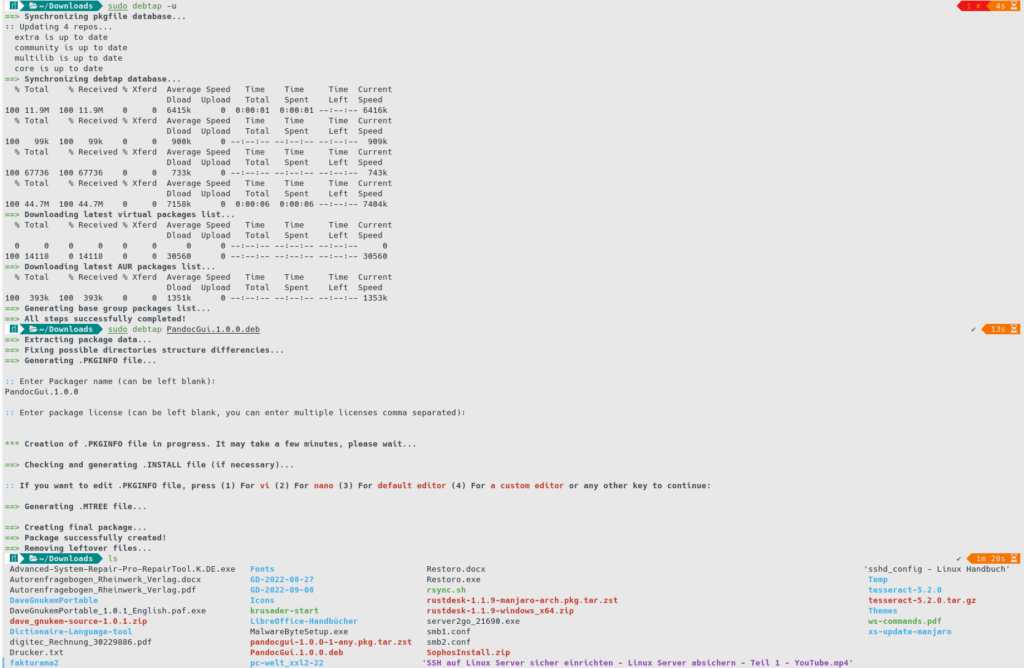
Debian Paket mit Archlinux installieren Debian Paket mit Archlinux installieren funktioniert sehr gut mit debtap. Debtap ist ein Programm um Debian Software Pakete unter Archlinux zu installieren, beziehungsweise um aus dem Debian Paket ein unter Archlinux installierbares Paket zu generieren. Das sind Programm Pakete mit der Dateiendung «.deb». Versucht man, eine App unter Arch Linux oder Manjaro zum Laufen zu bringen, kann sie aber nicht in den offiziellen Software-Repos oder im AUR (Arch User Repository) finden? Versuche es mit Debtap. Es ist ein automatisiertes Tool, das DEB-Pakete in native Arch-Linux-Pakete konvertieren kann. Warnung: Debtap ist eine experimentelle Software. Pakete, die mit diesem Tool konvertiert werden, funktionieren möglicherweise nicht immer. Die Verwendung von Debtap erfolgt auf eigenes Risiko! Installation von Debtap auf Arch Linux und Manjaro Debtap ist nicht im Repository von Manjaro zu finden. Deptap ist nur im AUR (Arch User Repository) zu finden. Damit man auf das AUR zugreifen kann muss man im Programm «Software installieren/enfernen» (Pamac), in den Einstellungen das AUR aktivieren. Das geht über das Hamburger-Menü rechts oben. Nun sollte das Programm Debtap über die Suche (Lupensymbol oben links) gefunden werden und kann so auch installiert werden. Wer lieber mit der Kommandozeile arbeitet, kann den Paketmanager «yay» installieren. Dieser kann auf das AUR zugreifen und auch auf die anderen Repository die unter Manjaro zur verfügung stehen, das Extra (Manjaro Repository) und das Community Repository.( Manjaro Community Repository). Nun kann man auf das Lupensymbol klicken und «yay» eingeben und dann das Programm yay installieren. Unter Archlinux muss zuerst yay installiert werden, das funktioniert aber anders als mit Manjaro. Dazu findet man die Anleitung in meinem Blog mit dem Titel YAY installieren Archlinux Distributionen. EndeavourOS und Garuda haben das AUR bereits aktiviert und YAY ist schon installiert. Installation von Debtap über die Kommandozeile: $ yay -S debtap Danach sollte man diesen Befehl zuerst ausführen um die pkgfile-Datenbank zu Synchronisieren: $ debtap -u Verwenden von Debtap zum Generieren eines Arch-Linux-Pakets Jetzt öffnet man die Konsole, indem man im App-Menü nach «Konsole» sucht und es so startet. Wenn die Konsole geöffnet ist, verwendet man den CD Kommandozeilenbefehl und wechselt so in das Verzeichnis „Downloads“. $ cd Downloads Jetzt lädt man das DEB-Paket, das man konvertieren möchten, mit dem Webbrowser herunter. Wenn der Download abgeschlossen ist, verwenden man debtap, um den Konvertierungsprozess zu starten. Der Befehl um ein Debian Paket in ein zst Paket umzuwandeln lautet: $ sudo debtap dateiname.deb Anstelle von dateiname.deb muss der Dateiname des Paketes eingegenben werden das man installieren will. Installieren generierter Arch-Linux-Pakete Nachdem man das Paket mit der Debtap-App generiert hat, kann man das generierte Paket installieren. Dazu öffnet man zum Beispiel den Dateimanager Dolphin und öffnet das Verzeichnis, in der sich die eben generierte Datei befindet und führt sie mit einem Doppelklick aus. Oder man macht das in der Konsole, dort wechselt man mit dem CD Befehl in das Verzeichnis, in dem das Paket generiert wurde und führt diese Datei aus. Man kann dafür auch den Packetmanager Pacman verwenden. $ sudo pacman -U Paketname.pkg.tar.zst Arch Linux fordert einem auf, das Passwort einzugeben, wenn man den obigen Befehl eingeben hat. Nachdem man das Passwort eingegeben hat, muss man das mit der Eingabe eines «Y» für Yes bestätigen. Verwenden von Debtap zum Generieren eines PKGBUILD Während Debtap im Allgemeinen verwendet wird, um ein installierbares Arch-Linux-Paket zu generieren, kann es auch eine PKGBUILD-Datei erzeugen. PKGBUILD-Dateien sind automatisierte Erstellungsskripts, die in den AUR hochgeladen werden. Das AUR beinhaltet eigentlich keine Programme, sondern Skripts zur Erstellung von Programmpaketen. Man sollte die PKGBUILD-Funktion nur verwenden, wenn man versteht, wie PKGBUILDs unter Arch Linux funktionieren, und versteht, wie man sie bearbeitet. Um ein PKGBUILD mit Debtap zu generieren, beginnt man mit dem heruntergeladenen .deb Paket. Dafür benutzt man diesen Kommandozeilenbefehl: $ Debtap -P Packet.deb Die Generierung sollte nicht so lange dauern. Wenn der Vorgang abgeschlossen ist, muss man die PKGBUILD-Datei öffnen, den Abschnitt „source_x86_64=(“ suchen und den Link zum DEB-Paket hier hinzufügen. Dann speichert man diese Änderung. Nun hat man die generierte pkg-Datei. Installieren von Paketen mit Debtap PKGBUILD-Dateien Die Installation von von Debtap generierten PKGBUILD-Dateien funktioniert genauso wie die Installation von PKGBUILD-Dateien, die vom AUR heruntergeladen wurden. Dazu öffnt man die Konsole und führt den folgenden Befehl im Verzeichis aus in dem sich die Datei befindet: $ ****makepkg -sri Github Adresse von WinFF:https://github.com/WinFF/winff Homepage von FFMPEG:https://ffmpeg.org/ Mehr Videos findet man auf meinem Youtube Kanal linuxcoach:https://www.youtube.com/@linuxcoach Ein weiterer Interessanter Artikel zu diesem Thema:https://computer-experte.ch/firewall-ufw-manjaro/
Archlinux ALG Installer
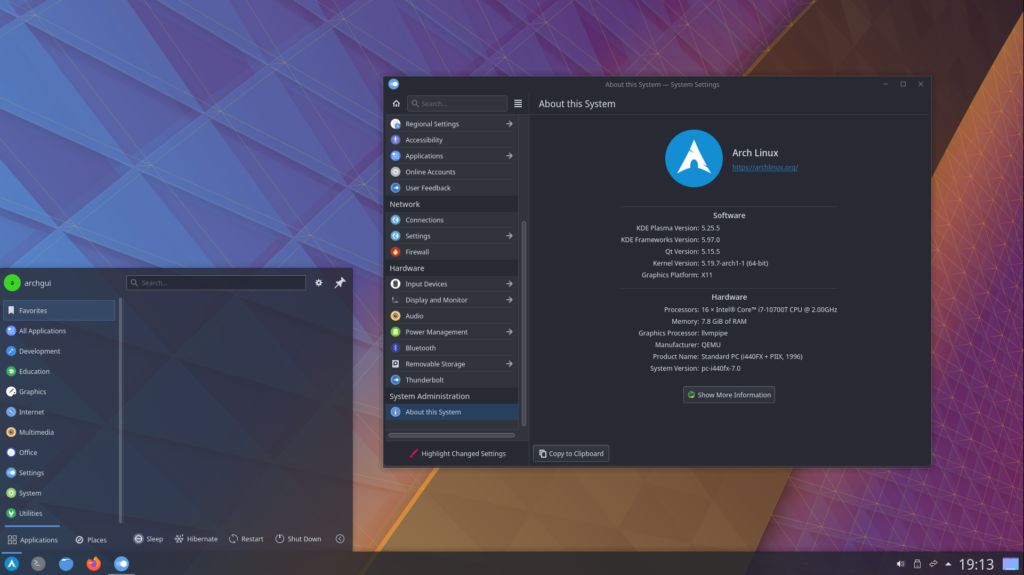
Archlinux ALG Installer Archlinux ALG Installer macht die Installation von Archlinux sehr einfach. Archlinux wäre viel mehr verbreitet wenn mehr den ALG Installer verwenden würden. ALG Arka Linux GUI ist ein Installations Programm für Archlinux. ALG bietet 9 verschiedene Varianten seines Installations Programms an: KDE Plasma Theme Edition Plasma Pure Edition GNOME Edition GNOME Pure Edition XFCE Edition XFCE Pure Cinnamon Themed Edition I3 Edition Zen Edition – Plasma Desktop Für diese Anleitung habe ich „KDE Plasma Theme Edition“ verwendet. Der ALG-Installer installiert ein gut konfiguriertes sauber abgestimmtes und schön gestaltetes Archlinux mit dem äusserst komfortablen KDE Plasma Desktop. Dieses Archlinux Installationsprogramm basiert auf dem Calamares Installer den ja sehr viele Distributionen einsetzen. Obwohl einige behaupten, das Calamares nicht das optimale Installationsprogramm wäre, habe ich keine Fehler festgestellt. Im Gegenteil, Calamares funktioniert ausgezeichnet und ist einfach zu bedienen. Die neusten Distributionen die mit Calamares ausgestattet sind funktionieren ausgezeichnet. Eine Ausnahme ist RebornOS, mit welcher ich schon immer Probleme hatte es zu installieren. Es gibt einige solcher Archlinux Installer, zum Beispiel der Calam Installer oder den ACLI Installer von Artix Linux. Der ALG Installer hat mich voll überzeugt, denn nach der Installation sind schon sehr viele Programme ins System integriert, vor allem die meisten KDE Programme die den Desktop vervollständigen und in die Systemeinstellungen integriert werden, sind mit dabei. Beim Calam Installer muss man diese oft mühsam nachinstallieren. Für die Installation habe ich mir ein externes Aluminium Gehäuse für eine M.2 SSD gekauft. Per USB kann ich das an den Computer anschliessen. Das ALG ISO-Image habe ich mit dem „Suse Studio Imagewriter“ auf einen USB-Stick installiert. Nach dem ich das ALG Archlinux mit diesem USB-Stick gestartet habe, starte ich das Installationsprogramm(zu finden im Systemordner), mit dem ich das Linux auf meine externe M.2 SSD installiere. Das geht schnell obwohl die Geschwindigkeit der M.2 SSD nicht ausgereizt wird. Das Interessante am externen System, es funktioniert an meinem Notebook und am Desktop Computer. Also das absolut Ideale System um Linux auszuprobieren, aber auch um immer die richtige Umgebung und die richtigen Daten dabei zu haben. Nach der Installation empfängt einem ein echt toll gestalteter Desktop. Natürlich kann jeder den Desktop nach seinem Gusto anpassen. Kein Desktop lässt sich so umfassend anpassen wie der KDE Plasma Desktop. Was den Desktop ebenfalls auszeichnet sind die vielen Programme die zum KDE Plasma Universum gehören. Sehr viele davon sind in die Desktop Umbebung integriert, obwohl sie auch eigenständige Programme sind. Bei diesem Image sind ein paar schöne Fensteranimationen integriert worden. Zum Beispiel ist die Konsole transparent und wenn man das Fenster auf dem Desktop hin und her schiebt, sieht es aus wie ein Tuch auf einer Wäscheleine. Das alles sieht sehr schön aus, kann den einen oder anderen stören, wenn dann durch die Transparenz die Schrift nicht gut zu lesen ist. Was mich bei Archlinux stört, ist das Archlinux Repository. Im Archlinux Repository sind zwar viele Programme drin aber im AUR (Arch User Repository) hat es noch sehr viel mehr drin. Das AUR ist aber bewusst von Arch nicht integriert worden, das sie der Meinung sind, dass dadurch die Stabilität des Systems leidet. Im AUR hat es eben viele Programme, genauer gesagt sind es keine Programme sondern Skripte, welche nicht getestet wurden und auch nicht einwandfrei, oder gar nicht, funktionieren. Es empfielt sich deshalb aus dem AUR nur Programme zu installieren von denen man weiss, dass sie einwandfrei funktionieren. Vor allem auf einem Produktiven System. Das bedeutet man sollte neue Programme auf einer Versuchsinstallation testen bevor man Sie auf dem Produktivsystem installiert. Das AUR lässt sich relativ leicht installieren in dem man den Installer YAY installiert: $ sudo pacman -Syu $ sudo pacman -S –needed –noconfirm base-devel git $ git clone https://aur.archlinux.org/yay-git.git $ sudo mv yay-git /opt/ $ cd /opt/yay-git $ makepkg -si $ yay –version Wenn man Programme in der Konsole installiert sieht man aus welchem Repository ein Programm stammt, aber nur wenn man den Installer YAY verwendet anstelle von Pacman. Wenn man zum Beispiel Gimp installieren will, kann man das mit dem Befehl: $ yay gimp Nun sieht man viele Einträge. Bei einigen steht vorne extra, bei einigen community und bei einigen auf. Extra ist das Hauptrepository von Archlinux. Community ist das Repository das von der Archlinux Community gepflegt wird. AUR ist das „Arch User Repository“ das von einer unabhängigen Communitiy gepflegt wird. Wenn man nur Programme aus dem Extra Repository installiert ist man immer auf der sicheren Seite. Auch mit dem Community Repositroy gibt es normalerweise keine Probleme. Beim AUR sollte man aber immer zuerst testen. Es kann vorkommen das durch ein Programm die ganze Installation aus den Fugen gerät und nicht mehr funktioniert. Ich muss zwar gestehen das ich sehr oft irgendwelche AUR Programme installiere ohne sie vorher zu testen. Ich habe aber meine wichtigen Daten auf einer anderen Partition, beziehungsweise auf einer andern Platte. Es kommt auch vor das ich deshalb das System neu installieren muss. In meinem Desktop PC habe ich zur Zeit 2 Nvme M.2 SSD mit je einem Betriebssystem und eine SSD mit 4 verschiedenen Distributionen auf je einer eigenen Partition. Zur Installation einer neuen Distribution entferne ich immer alle nicht benötigten Datenträger, das heisst ich stecke sie vorübergehend aus, damit ist gewährleistet, dass der bestehende Bootbereich, der einzelnen Platten, vom neuen Betriebssystem nicht verändert wird. Archlinux bekommt immer die absolut neuste Software. Das Rolling Release hat sich bewährt. Eine Zeitlang ist es vorgekommen, dass Updates nicht geklappt haben und das Betriebssystem nicht mehr aufgestartet hat oder nicht mehr richtig funktioniert hat. Das passiert schon lange nicht mehr, weder bei Archlinux, EndeavourOS, Garuda oder Manjaro. Homepage von ALG: https://archlinuxgui.in Download der ISO Dateien: https://osdn.net/projects/arch-linux-gui/releases Mehr Videos findet man auf meinem Youtube Kanal linuxcoach:https://www.youtube.com/@linuxcoach Ein weiterer Interessanter Artikel zu diesem Thema:https://computer-experte.ch/manuelle-partitionierung-fuer-linux/
Converseen Bilder konvertieren
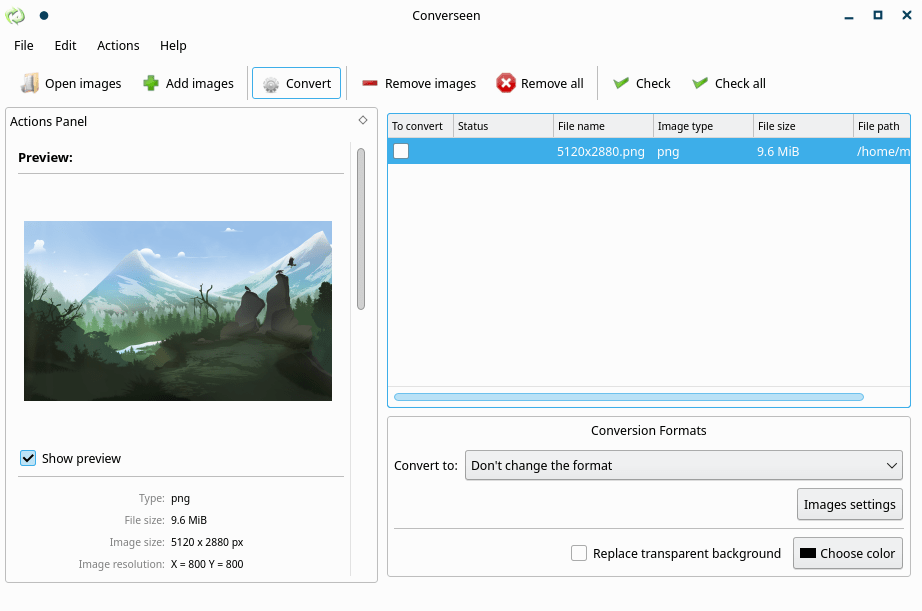
Converseen Bilder konvertieren Mit Converseen Bilder konvertieren ist nicht schwer. Converssen ist ein kostenloser plattformübergreifender Batch–Bildprozessor für Windows und Linux , mit dem Sie konvertieren , skalieren , drehen und spiegeln eine unendliche Anzahl von Bildern mit einem Mausklick. Dieses Stapelkonvertierungstool ist ausgesprochen praktisch. Man könnte das selbe auch mit ImageMagick erledigen, in der Kommandozeile. Mit der grafischen Oberfläche geht das viel einfacher, vorwiegend für alle die das nicht jeden Tag machen müssen. Darüber hinaus ist Converseen in der Lage, eine PDF –Datei in eine Reihe von Bildern mit den von Ihnen bevorzugten Eigenschaften umzuwandeln: Sie können eines der über 100 Formate , Sie können die Größe, Auflösung und den Dateinamen festlegen. Converseen unterstützt 165 Datei–Formate dank ImageMagick, der leistungsstarken Bildbearbeitungsbibliothek, auf der das Programm basiert. Dazu gehören DPX, EXR, GIF, JPEG, JPEG–2000, PhotoCD, PNG, Postscript, SVG und TIFF. Converseen ist sehr einfach zu bedienen, es ist schnell, praktisch und kostenlos! Converseen ist Open–Source–Software. Anleitung Mit Klick auf File und Settings gelangt man in die Einstellungen. Hier kann man die richtige Sprache für das Programm einstellen, zum Beispiel Deutsch.Hier gibt es auch die Option Bilder mit demselben Namen entweder automatisch zu überschreiben oder das Programm fragt zuerst ob es die Datei überschreiben darf. Um ein Bild zu konvertieren wählt man zuerst das Bild oder die Bilder die man bearbeiten möchte aus. Dazu klickt man auf „Bilder öffnen“. Im Dateibrowser kann man mehr als ein Bild in einem Verzeichnis auswählen, indem man Ctrl gedrückt hält und auf jedes einzelne Bild klickt das man öffnen möchte. Oder man wählt alle Bilder im Verzeichnis mit Ctrl + A aus. Man klickt auf „Öffnen“, um sie hinzuzufügen. Wenn man später weitere hinzufügen will, klickt man auf die Schaltfläche „Bilder hinzufügen“. Wenn man rechts in der Liste der geöffneten Bilder eines anklickt sieht man in der linken Spalte die Vorschau des ausgewählten Bildes.Darunter sieht man die Einstellungen zum Ändern von Auflösung, Abmessungen, Ausgabeverzeichnis und Batch–Namensvergabe für die neuen Dateien. Damit diese zu sehen sind muss eventuell das Fenster vergrössert werden oder auf Vollbild umgeschaltet werden. Man kann die Abmessungen des oder der Bilder mithilfe von Prozentsätzen oder Pixeln ändern.Mit der Option „Seitenverhältnis beibehalten“ kann man entweder eine einheitliche Höhe oder Breite einstellen und dabei die richtigen Seitenverhältnisse für alle Bilder beibehalten.Wenn das Ausgabeverzeichnis mit dem aktuellen identisch ist, muss man entscheiden, ob Converseen die aktuellen Dateien überschreiben oder neue erstellen soll. Wenn man die Dateien umbenennen möchten, aktiviert man die Option „Umbenennen“ und gibt dann das neue Benennungsschema ein, das man verwenden möchte. Standardmäßig ist es „#_copy“. Das heißt, wenn das Original Beach.jpg heißt, heißt die konvertierte Datei Beach_copy.jpg. Um die hinzugefügten Bilder zu konvertieren, markiert man die gewünschten Dateien im Stapel oder klickt auf „Alle markieren“. Dann wählt man das gewünschte Bildformat mithilfe dem Dropdown–Menü aus. Achte darauf, auf „Bildeinstellungen“ zu klicken, um alle verfügbaren Funktionen für dieses Format zu konfigurieren. Die JPEG– und PNG–Formate haben „Komprimierungsstufen“–Einstellungen, die sich auf die Bildqualität und –größe auswirken. Wenn man mit allen Einstellungen und ausgewählten Bildern zufrieden ist, klickt man auf „Konvertieren“. Es erscheint ein Dialogfeld, das anzeigt, wie viele Dateien konvertiert wurden und ob Fehler aufgetreten sind. Wenn die Konvertierung fertig ist, klickt man auf „Schließen“. Das Konvertieren einer großen Anzahl von Bildern kann zeitaufwändig werden. Man kann Converseen die Arbeit machen lassen, während man etwas anderes tut. Mit Converseen reduziert man die Anzahl der Schritte, da man viele Bilder auf einmal konvertieren und skalieren kann. Installation Die Installation mit Manjaro erfolgt mit dem Kommandozeilen–Befehl:$ sudo pacman -S converseen Es muss imagemagick installiert sein. Allenfalls erfolgt die Installation mit:$ sudo pacman -S imagemagick Mit Ubuntu oder Debian erfolgt die Installation mit:$ sudo apt install converseen und imagemagick installiert man mit:$ sudo apt install imagemagick Bei mir wurde nach der ersten Installation, beim öffnen von Converseen nicht die ganze Oberfläche angezeigt. Erst nach Installation von imagemagick-full konnte ich alles sehen, obwohl imagemagick installiert war. Ein paar Tage später konnte ich Converseen nicht mehr öffnen. Wenn ich es über die Kommandozeile öffnen wollte, bekam ich eine Fehlermeldung. Nach erneuter Installation von imagemagick, anstelle von imagemagick-full, funktionierte Converseen wieder tadellos. Github Adresse von WinFF:https://github.com/WinFF/winff Homepage von FFMPEG:https://ffmpeg.org/ Mehr Videos findet man auf meinem Youtube Kanal linuxcoach:https://www.youtube.com/@linuxcoach Ein weiterer Interessanter Artikel zu diesem Thema:https://computer-experte.ch/firewall-ufw-manjaro/
Samba installieren
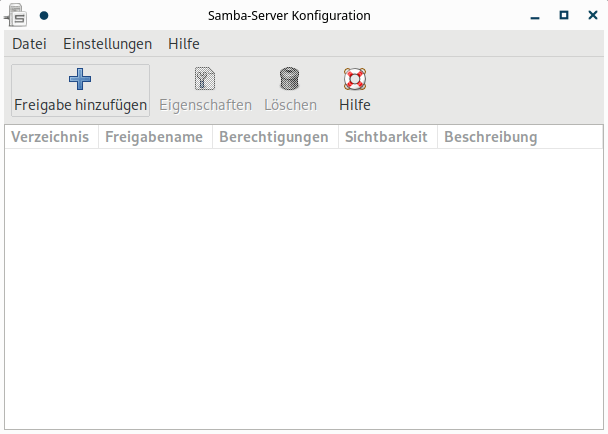
Samba installieren mit Manjaro: Samba installieren mit Manjaro, eine genaue Anleitung. Bei dieser Installations-Anleitung wird oft bei Kommandozeilen-Eingaben das Wort Benutzername verwendet. Dieses muss immer durch den eigenen Benutzernamen ersetzt werden. Für Kommandozeilenbefehle wird immer das Dollarzeichen $ verwendet. Dieses Zeichen stellt den Prompt in der Kommandozeile dar und muss nicht eingegeben werden. samba installieren Im Ordner: etc/samba/ die Datei smb.conf erstellen, wenn noch nicht vorhanden. $ sudo smbpasswd -a Benutzername Der Benutzername kann der des aktuellen Computers sein oder man wählt einen neuen. Man wird dann nach dem Passwort gefragt, welches man eingeben muss. Zur Sicherheit auch noch ein zweites mal. samba starten: $ sudo systemctl enable smb $ sudo systemctl start smb Im Verzeichnis /home/Benutzername einen Ordner Public erstellen. In der Datei smb.conf folgendene Einträge einfügen: [Global] security = domain workgroup = WORKGROUP In der smb.conf auch die Berechtigung für den Ordner public einfügen: [public] path= home/Benutzername/public writeable = yes read only = no browseable = yes guest ok = no Wenn Änderungen an der smb.conf vorgenommen werden, muss samba neu geladen werden: $ sudo systemctl restart smb . Die Samba Netzwerkgruppe erstellen: $ sudo groupadd sambashare Die sambshare Gruppe mit dem Benutzer verknüpfen: $ sudo usermod -a -G sambashare Benutzername Danach muss man sich ausloggen und neu einloggen oder den Computer neu starten damit die Änderung funktioniert. Dem Verzeichnis Public Lese und Schreibzugriff einrichten. Rechtsklick auf den Ordner Public, dann auf Berechtigungen klicken. Dort bei Eigentümer, Gruppe und Sonstige, Anzeige & Änderung des Inhalts möglich auswählen. In der Rubrik Eigentümer/Gruppe die soeben erstellte Gruppe sambashare auswählen. Wenn ein Firewall eingeschaltet ist, muss man die Regeln anpassen, sonst bekommt man keinen Zugriff. $ sudo ufw allow samba . Jetzt muss man den Samba-Dienst neu laden: $ sudo systemctl restart smb Verbindung herstellen mit der Kommandozeile: $ sudo smbclient //hostname/Freigabename Der Hostname ist die ip-Adresse des localen Computers und Freigabename der Name der in der smb.conf in der Klammer eingetragen ist. Das ist der Name aus Punkt 7, nämlich public. Tool: Samba-Server Konfiguration Anstelle der Bearbeitung der smb.conf wie oben beschrieben kann man dafür ein Tool installieren: Samba-Server Konfiguration. Das Tool ist im Manjaro Repository nicht verfügbar aber im AUR (Archlinux User Repository). Damit man das installieren kann muss das Tool yay installiert sein $ sudo pacman -S yay. Dann installiert man das Tool mit dem Befehl: $ yay -S system-config-samba. Wenn man das Tool öffnet sieht man alle bestehenden Freigaben. Mit einem Klick auf Freigabe hinzufügen legt man eine neue an. Zuerst muss der Ordner für den Netzwerkzugriff festgelegt werden. Auf Wählen klicken und das Benutzer Verzeichnis anwählen (linkes Menü) und einen neuen Ordner anlegen in dem man unten links auf das + Zeichen klickt. Nun sieht man dass der Freigabename automatisch eingetragen wurde. Diesen kann man anpassen, ist aber nicht sinnvoll. Man sollte noch eine Beschreibung eingeben und bei Bedarf Beschreibar aktivieren und Sichtbar (Wenn der Ordner für andere Benutzer sichtbar sein darf). Wenn man den Reiter Zugriff anklickt kann man die neue Freigabe mit einem bestehenden Konto verknüpfen (Alle bestehenden werden aufgelistet und können aktiviert werden), oder den Button Jedem Zugriff gewähren aktivieren. Wenn ein neuer Benutzer angelegt werden muss, klickt man auf Einstellungen und dort auf Samba-Benutzer . Hier wählt man Benutzer hinzufügen . Beim ersten Punkt Unix-Benutzername rechts auf das Feld und in der Liste sieht man alle bestehenden (grössten Teil vom System benötigten) Benutzer. Hier wählt man den Benutzer mit dem dem Namen des Benutzerkontos das erstellt wurde um jemandem einen Netzwerkzugriff zu eröffnen (Man sollte für den Zugriff eines jeden Netzwerk-users ein Konto einrichten. Das macht man mit Manjaro mit dem Tool: Einstellungen/Manjaro-Einstellungen/Benutzerkonten.). Jetzt wird der Windows-Benutzername eingegeben (Das ist der Benutzername des entfernten Computers). Das Samba-Passwort muss gewählt und bestätigt werden und man kann mit OK abschliessen. Wenn man so einen neuen Benutzer angelegt hat, darf man nicht vergessen, diesen in der Freigabe zu aktivieren. Tool: KDE USER Manager (KUser) Das Tool kann viel mehr. Damit können User für alle Netzwerke erstellt und verwaltet werden. Es können auch Netzwerk-Gruppen erstellt und verwaltet werden. Damit erstellt man ganz leicht die Netzwerk-Gruppe für Samba, die Gruppe sambashare. Wenn man eine Gruppe editiert kann man der Gruppe die User zuordnen die darauf zugreifen dürfen. Die bestehenden Gruppen die das System angelegt hat, sollte man nicht verändern und vor allem nicht löschen. Nach Anpassungen sollte man auf Reload klicken. Man installiert es mit $ yay -S kuser-framework. Auch dieses Tool ist nur im AUR Repository vorhanden. Hier die Samba Konfigurations Datei smb.conf zum Downloaden. smb.conf.txt Die Datei nach dem Download umbenennen in smb.conf und ins samba Verzeichnis kopieren. Bestehende Datei umbenennen ins smb.conf.old. Mehr Informationen zu YAY findet man auf Ihrer Github Seite:https://github.com/Jguer/yay Mehr Videos findet man auf meinem Youtube Kanal linuxcoach:https://www.youtube.com/@linuxcoach Ein weiterer Interessanter Artikel zu diesem Thema:https://computer-experte.ch/yay-paketmanager-fuer-archlinux/
Marker Markdown Editor
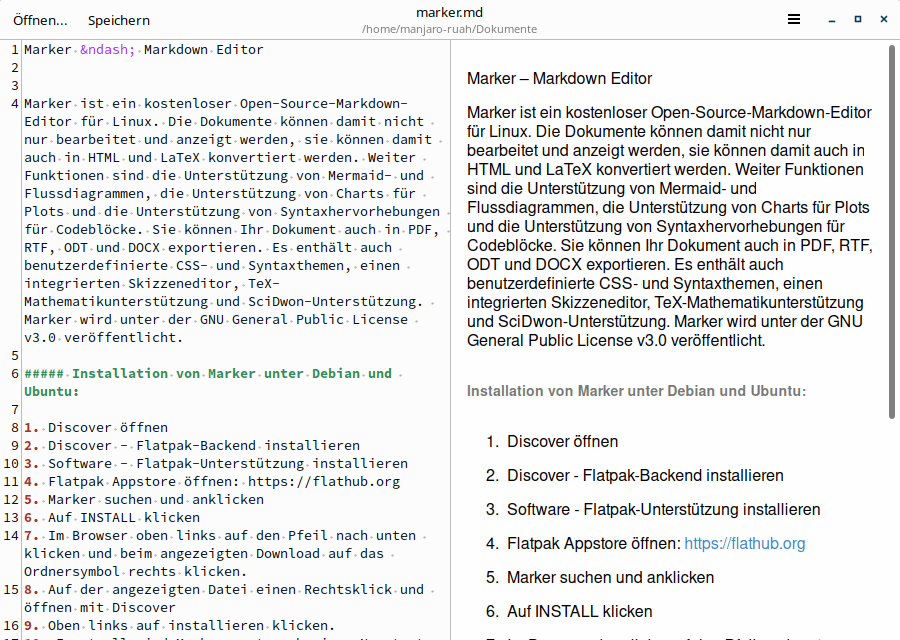
Markdown Editor mit Mermaid Diagrammen Schöne CSS – Themas Darstellung von Flussdiagrammen Darstellung von Charts Marker Markdown Editor für Diagramme Marker Markdown Editor ist ein kostenloser Open-Source-Markdown-Editor für Linux. Die Dokumente können damit nicht nur bearbeitet und anzeigt werden, sie können damit auch in HTML und LaTeX konvertiert werden. Weiter Funktionen sind die Unterstützung von Mermaid- und Flussdiagrammen, die Unterstützung von Charts für Plots und die Unterstützung von Syntaxhervorhebungen für Codeblöcke. Sie können Ihr Dokument auch in PDF, RTF, ODT und DOCX exportieren. Es enthält auch benutzerdefinierte CSS- und Syntaxthemen, einen integrierten Skizzeneditor, TeX-Mathematikunterstützung und SciDwon-Unterstützung. Marker wird unter der GNU General Public License v3.0 veröffentlicht. Installation von Marker unter Debian und Ubuntu: Discover öffnen Discover – Flatpak-Backend installieren Software – Flatpak-Unterstützung installieren Flatpak Appstore öffnen: https://flathub.org Marker suchen und anklicken Auf INSTALL klicken Im Browser oben links auf den Pfeil nach unten klicken und beim angezeigten Download auf das Ordnersymbol rechts klicken. Auf der angezeigten Datei einen Rechtsklick und öffnen mit Discover Oben links auf installieren klicken. Eventuell wird Marker erst nach einem Neustart im Menü angezeigt Installation mit Archlinux Distributionen $ sudo pacman -S marker Die Besonderheiten von Marker Interessant sind die CSS-Themas für das rechte Fenster – die Vorschau in den Einstellungen. Viele Markdown Editoren haben solche Themas, aber oft sind es nicht so viele oder es hat einfach nicht die richtigen. Bei Marker hat es für mich zumindest ein paar besonders praktische und auch schöne Themas. Da ich oft Code in meine Texte einfüge ist es für mich wichtig, das diese gut, deutlich dargestellt werden. Ein bisschen umständlich ist es wenn man das Marker Fenster etwas vergrössert. Man muss das Editor Fenster dann von Hand in der Grösse anpassen. Marker hat keine Toolbar aber die Markdown Tags sind gut erreichbar über Tastaturkürzel. Diese findet man im Hamburgermenü rechts oben unter Tastaturkombinationen. Entweder lernt man diese Auswendig oder man macht von Ihnen einen Screenshot oder schreibt Sie auf. Wer viel mit Marker arbeitet wird diese schnell auswendig können. Die Besonderheit von Marker ist sicher das Flussdiagramme – Meerjungfrau wie es in der Vorschau heisst, der gebräuchliche Ausdruck heisst auf englisch Mermaid, dargestellt werden können. Ebenso könne auch Charts formatiert werden. MARKER Beispiele eine einfache Trigonometrie: [ a^2 + b^2 = c^2 ] Wobei a und b die Längen der Schenkel eines rechtwinkligen Dreiecks sind, und c ist die Länge der Hypotenuse. Gesetz der Sinus [ frac{a}{sin(A)} = frac{b}{sin(B)} = frac{c}{sin(C)} ] Wobei a, b und c die Seiten eines Dreiecks sind und A, B und C die gegenüberliegenden Winkel sind. Kosinussatz [ c^2 = a^2 + b^2 – 2ab cdot cos(gamma) ] Wobei a, b und c die Seiten eines Dreiecks sind und gamma der Winkel zwischen den Seiten a und b ist. Mathe Das ist eine Blockgleichung: [ begin{cases} x = 42\ y = log_{10}(x) end{cases} ] Und dies ist eine Inline-Gleichung: (xin A). [ (x+1)^2=-y] [(1)] Listings Das erste Listing ist ein einfacher cpp-Code und sollte als Code visualisiert werden (und mit Syntaxhervorhebung, falls aktiviert). int main(int argc, char *argv[]) { std::cout<<"hello world"; return 0; } Der folgende Codeblock kann stattdessen als Mermaid-Diagramm visualisiert werden, wenn die Erweiterung in den Einstellungen aktiviert ist. graph LR A –> B B -.->C Der letzte Codeblock ist stattdessen ein Charter-Plot und die Ergebnisse werden als SVG gezeichnet, wenn die Erweiterung aktiviert ist: eine einfacher Plot x y -2.0 0 2.0 0 0.2 0.4 0.6 0.8 1.0 gausian Figure 1. Ein einfacher Plot Hier findet man die Github Seite von Marker Markdown Text als PDF zum Download Cutemarked Markdown Editor https://computer-experte.ch/cutemarked-markdown-editor/ Markdown Anleitunghttps://computer-experte.ch/markdown/ Mehr Videos findet man auf meinem Youtube Kanal linuxcoach:https://www.youtube.com/@linuxcoach
Fernwartung mit RustDesk
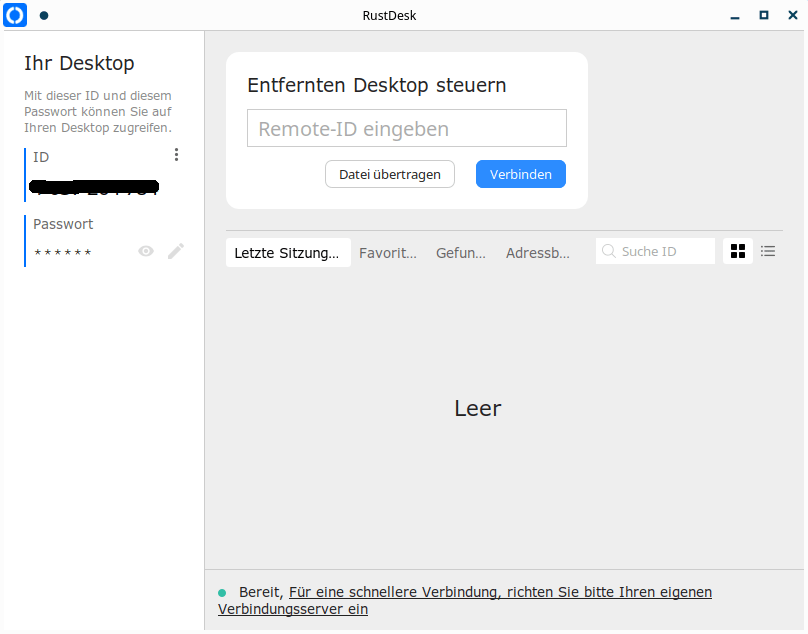
Fernwartung mit RustDesk als Alternative zu Teamviewer und AnyDesk Inhaltsverzeichnis Fernwartung mit Rustdesk als Alternative zu Teamviewer und AnyDesk ist absolut zu empfehlen.Diese Programme werden viel benutzt um schnell auf einen entfernten Rechner zugreifen zu können, wenn Kunden oder Bekannte, Software-Probleme auf ihrem Computer haben. Solange der PC noch auf starten kann, ist das problemlos möglich. Die beiden Programme haben aber auch Nachteile: • Die Server der beiden Anbieter sind bei Ihnen und damit auch unsere persönlichen Daten.• Die Software ist nur für den Privatgebrauch kostenlos. RustDesk ist: • kostenlos, für private als auch gewerbliche Nutzung• Open Source, denn jeder kann den Programmcode einsehen und auch daran mitwirken• lokal installierbar, es kann ein eigener Fernwartungsserver installiert werden. Damit weiss man wo die Daten abgespeichert werden. Es gibt Zwei Versionen von RustDesk Zum einen gibt es den RustDesk Remote Desktop und zum andern den RustDesk Server. Für eine einfache Verbindung genügt es auf beiden Seiten den Remote Desktop zu installieren. Für den dauerhaften Betrieb sollte man den Server installieren. Man braucht nur eine genug schnelle Verbindung, das sind ca. 3 MBit pro Sekunde (ein- und ausgehend). Ein durchschnittlicher DSL-Anschluss“ kommt auf 16 Mbit pro Sekunde im Download und 4 Mbit pro Sekunde im Upload. Installation Auf beiden Computer, dem lokalen und dem entfernten, muss RustDesk remote Desktop installiert werden. Die Installation erfolgt mit den folgenden Kommandozeilenbefehlen: Unter Manjaro, EndeavourOS, Garuda mit aktiviertem AUR (Arch User Repository) und installiertem yay Paketmanager: $ yay -S rustdesk-bin Mit Archlinux: yay Paketmanager installieren gemäss Anleitung in meinem Blog: Yay installieren in Archlinux Distributionen, siehe Link unten. Rustdesk öffnen Via Startmenü im Ordner Internet Rustdesk öffnen oder in der Konsole rustdesk eingeben.Nach der Installation sollten Sie nun dieses Fenster sehen:In der linken Spalte sieht man die Informationen, wie man auf den Rechner zugreifen kann. Oben in der Mitte kann die ID des zu verbindenden Computers eingeben werden.In der Mitte sieht man die letzten Sitzungen und kann hier zwischen diesen wechseln. Ganz unten sieht man, ob der Client bereit für eine Verbindung ist, sowie einen Hinweis.Man kann nun die erste Verbindung starten. Mehr Videos findet man auf meinem Youtube Kanal linuxcoach:https://www.youtube.com/@linuxcoach Ein weiterer Interessanter Artikel zu diesem Thema:https://computer-experte.ch/yay-installieren-in-archlinux-distributionen/
YAY installieren Archlinux
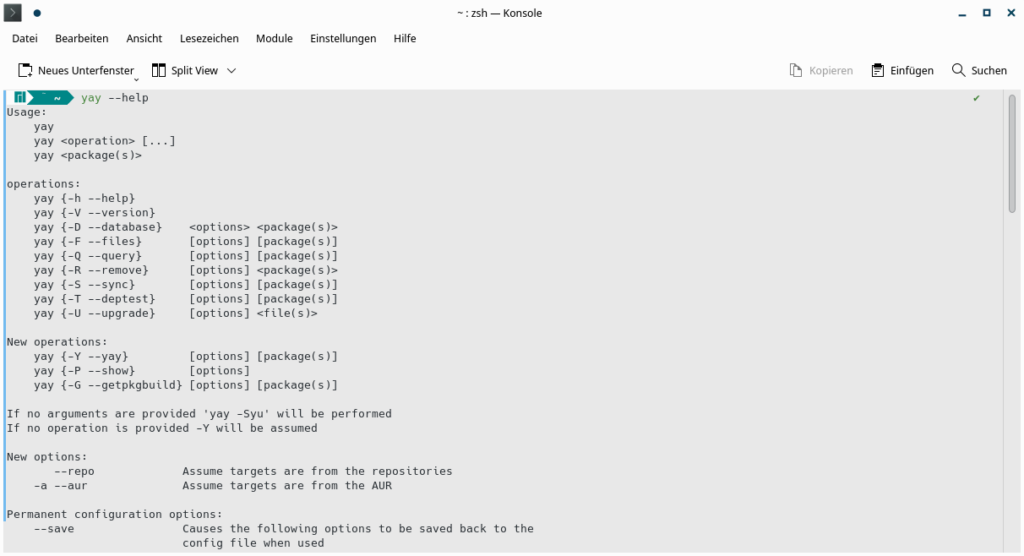
YAY installieren Archlinux Yay installieren bei der Verwendung einer Archlinux Distriution ist fast unerlässlich, denn das AUR (Arch User Repository) enthält Tausende von Paketen von Drittanbietern die in Form von Installationsskripten bereitgestellt werden. Viele dieser Programm sind in den anderen Repositorys nicht enthalten. Der Standard Kommandozeilen Paket-Manager Pacman ist ein sehr leistungsstarker Paketmanager, aber ihm fehlt die Funktionalität zum Herunterladen von Paketen aus dem Arch User Repository (AUR). Die Pakete aus dem AUR sind sogenannte PKG BUILDs. Das sind keine Pakete sondern Scripte. Bei der Installation eines solchen Scriptes wird das Programm direkt auf dem Computer kompiliert. Um Pakete mit diesen PKGBUILDs zu installieren, benötigt man einen AUR-Helfer wie yay. Yay ist der am häufigsten verwendete Paketmanager, für das AUR (Arch User Repository) in Arch Linux Distributionen. Es gibt auch viele andere wie zum Beispiel Paru oder Aura. Es sind nicht alle Programme aus dem AUR zu empfehlen. Denn in diesem Repository hat es auch viele Programme, welche noch in einer Alpha oder Beta Version zur Verfügung stehen. Deshalb empfehle ich Software immer zuerst mit Pacman zu installieren. Nur wenn die Software dort nicht vorhanden ist, sollte man diese aus dem AUR installieren. Die Softwarepakete aus dem AUR werden erst bei der Installation kompiliert, was manchmal sehr sehr lange dauert. Es kommt vor, dass das kompilieren fehlschlägt, beziehungsweise das sich eine Software nicht installieren lässt. Yay ist auf Arch Linux nicht vorinstalliert und auch nicht in den offiziellen Arch-Repositories verfügbar. Man kann Yay problemlos für Arch Linux-Paketverwaltungsaufgaben, wie das Installieren und Aktualisieren von Paketen verwenden. YAY ist ein moderner AUR- Helfer, wie man solche Programme auch nennt, der in der GO Programmier Sprache geschrieben ist. Es hat nur sehr wenige Abhängigkeiten und unterstützt die AUR-Tab-Vervollständigung, sodass Sie die Befehle nicht vollständig eingeben müssen. Geben Sie einfach die ersten Buchstaben ein und drücken Sie die Eingabetaste. YAY ist bei den Distributionen EndeavourOS, Garuda und eingen anderen Arch basierten Distros vorinstalliert. Installieren von YAY mit Manjaro und Archlinux: sudo pacman -Syu sudo pacman -S –needed –noconfirm base-devel git git clone https://aur.archlinux.org/yay-git.git sudo mv yay-git /opt/ cd /opt/yay-git makepkg -si yay –version YAY verwenden in Arch Linux und Manjaro Sobald YAY installiert ist, können alle Pakete auf dem System aktualisiert werden mit dem Befehl: sudo yay -Syu Um Entwicklungspakete während des Upgrade-Laufs einzuschließen: yay -Syu –devel –timeupdate Wie bei allen anderen AUR-Helfern kann man Pakete installieren mit dem Befehl: sudo yay -S gparted Um ein Paket mit yay zu entfernen, verwendet man den Befehl: sudo yay -Rns Paketname Um alle unerwünschten Abhängigkeiten auf dem System zu bereinigen, gibt man ein: sudo yay -Yc Wenn man die Systemstatistiken ansehen möchten, benutzt man diesen Befehl. sudo yay -Ps Wenn man Programme in der Konsole installiert sieht man aus welchem Repository ein Programm stammt, aber nur wenn man den Installer YAY verwendet anstelle von Pacman. Wenn man zum Beispiel Gimp installieren will, kann man das mit dem Befehl: yay gimp Nun sieht man viele Einträge. Bei einigen steht vorne „extra“, bei einigen „community“ und bei einigen „aur“. Extra ist das Hauptrepository von Archlinux. Community ist das Repository das von der Archlinux Community gepflegt wird. Aur ist eben das AUR (Arch User Repository) das von einer unabhängigen Communitiy gepflegt wird. Wenn man nur Programme aus dem Extra Repository installiert ist man immer auf der sicheren Seite. Auch mit dem Community Repositroy gibt es normalerweise keine Probleme. Beim AUR sollte man aber immer zuerst testen. Es kann vorkommen das durch ein Programm die ganze Installation aus den Fugen gerät und nicht mehr funktioniert. Ich muss zwar gestehen das ich sehr oft irgendwelche AUR Programme installiere ohne sie vorher zu testen. Ich habe aber meine wichtigen Daten auf einer anderen Partition beziehungsweise auf einer andern Festplatte. Mehr Informationen zu YAY findet man auf Ihrer Github Seite: https://github.com/Jguer/yay Mehr Videos findet man auf meinem Youtube Kanal linuxcoach: https://www.youtube.com/@linuxcoach Ein weiterer Interessanter Artikel zu diesem Thema: https://computer-experte.ch/yay-paketmanager-fuer-archlinux/
LibreOffice 10 need to know
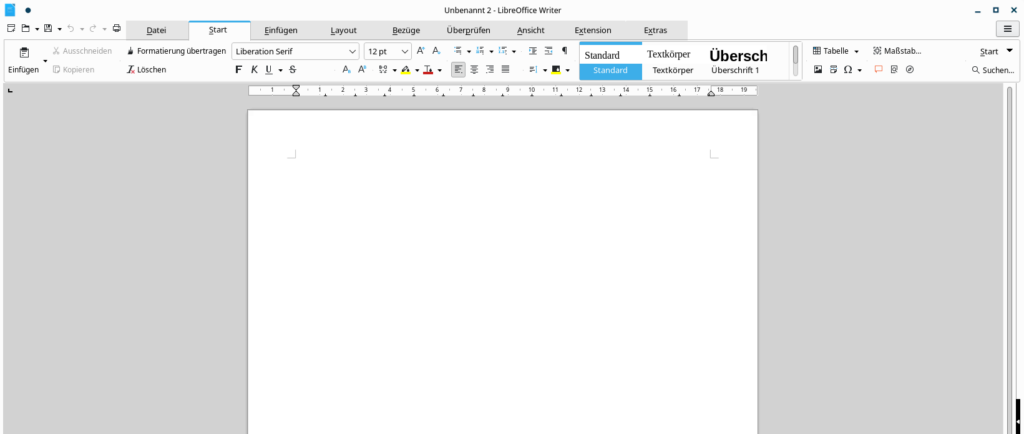
1. Microsoft Office Dokumente öffnen 2. Microsoft Office Dokumente speichern 3. Immer als Microsoft Office Dokument speichern 4. PDF mit LibreOffice editieren 5. Tabellen Formeln eingeben 6. Menüs wie in MS Office 7. Rechschreibprüfung installieren 8. Standardvorlage bearbeiten 9. Silbentrennung manuell oder automatisch 10. Benutzerdaten hinterlegen LibreOffice 10 need to know LibreOffice 10 need to know , denn damit wird der Umstieg kinderleicht. Microsoft Office Dokumente öffnenLibreOffice Writer kann auch „.doc“- und „.docx“-Dateien öffnen. Entweder klicken Sie das gewünschte Dokument im Datei Explorer mit der rechten Maustaste an und gehen auf „Öffnen mit > LibreOffice Writer“. Oder Sie klicken in LibreOffice auf „Datei öffnen“. Microsoft Office Dokumente speichernIn Libre Office speichern Sie Dokumente für die Bearbeitung in MS Office mithilfe von „Datei –› Speichern unter“. Stellen Sie im Ausklappfeld hinter „Dateityp“ das gewünschte MS-Office-Dateiformat ein, zum Beispiel „Word 2007-365 (.docx)“ oder „Excel 2007-2019 (.xlsx) (*.xlsx)“. Bestätigen Sie mit „Speichern“. Immer als Microsoft Office Dokument speichernÖffnen Sie zunächst ein LibreOffic-Programm (Writer, Calc oder Impress) und gehen Sie zu Extras> Optionen. Klicken Sie in der Baumstruktur auf der linken Seite des Dialogfelds Optionen auf das Pluszeichen links neben „Laden / Speichern“. Klicken Sie anschließend unter Laden / Speichern auf „Allgemein“. Wählen Sie das Dateiformat aus der Dropdown-Liste „Immer speichern unter“ aus, die Sie als Standard zum Speichern neuer Dateien in LibreOffice verwenden möchten. Wenn Sie beispielsweise Ihre neuen Dokumente immer im aktuellen Microsoft Word-Format speichern möchten, wählen Sie „Word 2007-367 (.docx)“. PDF mit LibreOffice Dreaw editierenStarten Sie das Programm auf ihrem Computer und klicken Sie auf „Öffnen“, um nach der richtigen Datei zu suchen und sie zu öffnen. Ganz gleich ob Grafik, Foto oder Text: Hat man das PDF in Draw geöffnet, genügt ein Klick auf das entsprechende Element zum Bearbeiten. Die Tools, die dafür zur Verfügung stehen, erscheinen in einem Kasten auf der rechten Bildschirmseite. Zum Speichern des PDFs müssen Sie im Menü Datei die Option Als PDF exportieren auswählen. Andernfalls wird das Dokument als ODG-Datei gespeichert, dem von LibreOffice Draw verwendeten Standardformat. Tabellen Formeln eingebenSie können Formeln auf verschiedenen Arten eingeben: Verwenden der Symbole , Eingeben über die Tastatur oder einer Mischung aus beiden Methoden.Klicken Sie in die Zelle, in die Sie die Formel eingeben möchten.Klicken Sie auf das Symbol Funktion gleich neben der Eingabezeile.Sie sehen nun ein Gleichheitszeichen in der Eingabezeile und können mit dem Eingeben der Formel beginnen. Beenden Sie die Eingabe durch Drücken der Eingabetaste oder einen Klick auf das Symbol Übernehmen. Um die Eingabe abzubrechen und den Inhalt der Eingabezeile zu verwerfen, drücken Sie Esc oder klicken Sie auf das Symbol Abbrechen. Es ist zwar keine Einfügemarke sichtbar, aber Sie können die Werte und Formeln auch direkt in die Zellen eingeben. Formeln müssen immer mit einem Gleichheitszeichen beginnen. Um eine Formel einzugeben, können Sie auch + oder – auf der numerischen Tastatur drücken. NumLock muss eingeschaltet sein. Zum Beispiel drücken Sie die folgenden Tasten: + 5 0 – 8 Eingabe Sie sehen in der Zelle das Ergebnis 42. Die Zelle enthält die Formel =+50-8. Menüs wie in MS OfficeÖffnen Sie eine beliebige LibreOffice-Anwendung und klicken Sie im oberen Menü auf Ansicht > Benutzeroberfläche. Hier sehen Sie mehrere Optionen. Wahrscheinlich möchten Sie „Tabbed“ wählen, um die Tabbed-Ansicht mit großen Symbolen zu erhalten. Wenn Sie das modernere Layout von Microsoft Office-Apps mit kleineren Symbolen und weniger Text bevorzugen, können Sie sich stattdessen für „Tabbed Compact“ entscheiden. Rechtschreibprüfung installierenLanguageTool ist Ihr intelligenter Schreibassistent für alle gängigen Browser und Textverarbeitungsprogramme. Von der Homepage https://languagetool.org/de kann man das Tool herunterladen oder direkt mit diesem Link: https://languagetool.org/download/LanguageTool-stable.oxt. Den German Spellchecker kann man von dieser Webseite herunterladen: https://extensions.libreoffice.org/en/extensions/show/german-de-ch-frami-dictionaries oder mit diesem Link die im Moment neuste Datei: https://extensions.libreoffice.org/assets/downloads/z/dict-de-ch-frami-2017-01-12.oxt.Installation der Dateien für die Rechtschreibprüfung mit der Datei-Endung .oxt: Man führt am besten im Dateimanager einen Doppelklick auf die Datei aus. Das öffnet automatisch den Extension-Manager von LibreOffice und installiert die Rechtschreibkontrolle. Standardvorlage bearbeitenIn LibreOffice sind zwei Werkzeugleisten aktiviert. Die untere zeigt von links nach rechts die gerade verwendete Absatzvorlage sowie zwei Buttons „Ausgewählte Formatvorlage aktualisieren“ und „Neue Formatvorlage aus Auswahl“. Sinnvoller ist die Einstellung, beide Buttons zu deaktivieren und stattdessen „Absatzvorlage bearbeiten“ zu aktivieren. Dazu macht man einen Rechtsklick mit der Maus auf eine beliebige Stelle innerhalb der Werkzeugleiste. Dort wählt man „Symbolleiste anpassen“ und dann aktiviert man die entsprechenden Schalter beziehungsweise deaktivieren sie. Wenn die Formatvorlage (Textblock, Untertitel, Fußzeile etc.) angewählt wird, kann sie direkt über den Bearbeiten-Button angepasst werden. Silbentrennung manuell oder automatischManuelle Silbentrennung: Hierzu markiert man das zu trennende Wort oder den Textabschnitt und klickt in der Menüzeile auf Extras und anschließend auf Sprache / Silbentrennung.Automatische Silbentrennung: In dem Fall trennt LibreOffice die Silben, während man Text eintippt. Dazu klickt man im Menü auf Format und wählen anschließend den Eintrag Absatz.Es wird das Absatz-Fenster angezeigt, in dem man zum Tab Textfluss wechselt. Man Aktiviert im Abschnitt Silbentrennung die Checkbox Automatisch. Anschließend kann man weitere Optionen für die Silbentrennung definieren. Es lässt sich festlegen, dass Wörter in Großbuchstaben nicht getrennt werden dürfen oder wie viele Zeichen am Zeilenende und Zeilenanfang mindestens stehen sollen. Um die Anpassungen zu übernehmen, klickt man auf OK. Benutzerdaten hinterlegenEs ist sinnvoll, grundlegende Benutzerdaten in LibreOffice zu hinterlegen. Das sind Angaben, auf die die Funktion „Änderungen nachverfolgen“ zurückgreift, um einen Bearbeiter-Namen anzuzeigen. Auch der Sprung auf die zuletzt bearbeitete Stelle beim Öffnen eines Dokuments funktioniert nur mit hinterlegten Benutzerdaten. Ebenso wird in den Dokument-Metadaten der Name des Dokument-Erstellers hinterlegt. Die Metadaten finden sich unter: Extras|Optionen, dort im Hauptreiter „LibreOffice“ unter „Benutzerdaten“. Ein Vor- und Nachname reicht schon aus, alle weiteren Angaben sind optional. Weitere Informationen zu LibreOffice:LibreOffice 7.1.2 Mehr Videos findet man auf meinem Youtube Kanal linuxcoach:https://www.youtube.com/@linuxcoach
CuteMarkEd Markdown Editor
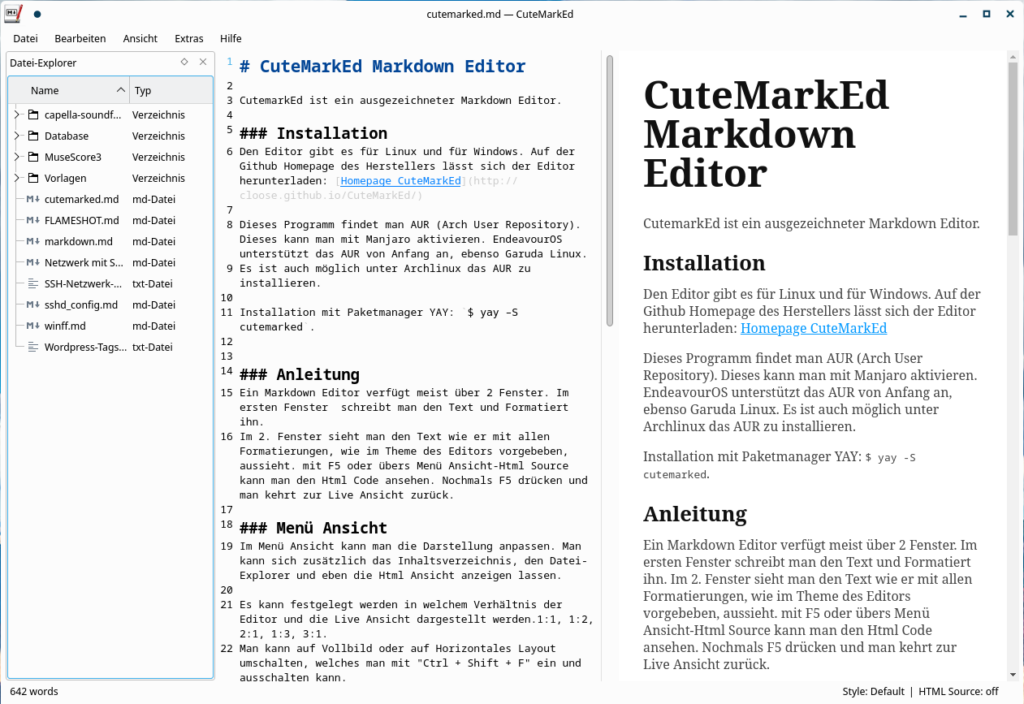
Markdown Editor mit Editor und Live Ansicht Markdown Tags einfügen über bearbeiten Menü Verschiedene Stile für Html Ausgabe Html Export mit Styles oder ohne CuteMarkEd Markdown Editor CutemarkEd Markdown Editor ist ein ausgezeichneter Markdown Editor. Installation Den Editor gibt es für Linux und für Windows. Auf der Github Homepage des Herstellers lässt sich der Editor herunterladen: Homepage CuteMarkEd Dieses Programm findet man AUR (Arch User Repository). Dieses kann man mit Manjaro aktivieren. EndeavourOS unterstützt das AUR von Anfang an, ebenso Garuda Linux.Es ist auch möglich unter Archlinux das AUR zu installieren. Installation mit Paketmanager YAY: $ yay -S cutemarked. Anleitung Ein Markdown Editor verfügt meist über 2 Fenster. Im ersten Fenster schreibt man den Text und Formatiert ihn.Im 2. Fenster sieht man den Text wie er mit allen Formatierungen, wie im Theme des Editors vorgebeben, aussieht. mit F5 oder übers Menü Ansicht-Html Source kann man den Html Code ansehen. Nochmals F5 drücken und man kehrt zur Live Ansicht zurück. Menü Ansicht Im Menü Ansicht kann man die Darstellung anpassen. Man kann sich zusätzlich das Inhaltsverzeichnis, den Datei-Explorer und eben die Html Ansicht anzeigen lassen. Es kann festgelegt werden in welchem Verhältnis der Editor und die Live Ansicht dargestellt werden.1:1, 1:2, 2:1, 1:3, 3:1.Man kann auf Vollbild oder auf Horizontales Layout umschalten, welches man mit „Ctrl + Shift + F“ ein und ausschalten kann. Menü Bearbeiten Im Bearbeiten Menü hat man die üblichen Textbearbeitungs Optionen wie kopieren ausschneiden und so weiter. Im dritten Abschnitt gibt es aber auch die Markdown Formatierungen. Diese kann man einfügen und dann mit Inhalt füllen. Dazu gibt es unter Formatieren: Fett, Kursiv, Durchgestrichen, Inline Code, Absatz zentrieren, Zeilenumbruch, Zitat, Überschriftenebene erhöhen und Überschriftenebene verringern. Dazu gibt es Tastaturkurzbefehle für schnelles Arbeiten. Es gibt den Menüpunkt Tabellen einfügen. Hier öffnet sich ein Optionsfeld wo man bestimmt wieviele Spalten und wie viele Zeilen man in der Tabelle benötigt und man kann die Ausrichtung der Spalten und deren Überschriften definieren. Bild einfügen: Im Menü kann die Internetadresse eingegeben werden oder es kann eine lokale Datei gewählt werden, was keinen Sinn macht wenn man den Text für eine Internetseite verwendet, und man kann den Alternativ Text eingeben und den optionalen Titel. Menü Extras Es können zusätzliche Optionen aktiviert werden je nach Art des Textes macht ist das wichtig.In den Einstellungen kann CuteMarkEd angepasst werden. Im Tab Editor kann die Schriftart des Editors angepasst werden und im Tab Html Editor kann dafür die Schrift angepasst werden. Im Internet Tab kann eine Verbindung zum FTP Server eingerichtet werden. Stile Mit dem Editor hat man immer die Kontrolle darüber, ob die Formatierungen funktionieren und gut aussehen.Allerdings spielt es eine Rolle welcher Stil(Thema) im Editor gewählt wurde. Je nach Stil sieht alles ganz anders aus. Deshalb Exportiere ich den Text meist ohne Css-Style. In WordPress wird das Aussehen sowieso von WordPress Thema bestimmt. Die Stile können im Menü Extras/Stile ausgewählt werden.Stile werden in den Html Code übernommen wenn man den Text exportiert nach Html, sofern „CSS-Stile einbinden“ aktiviert ist. Wenn der Text fertig geschrieben und formatiert ist exportiert man ihn nach Html, entweder mit CSS-Stile (inklusive aller Formatierungen) oder ohne.Zusätzlich hat man die Möglichkeit auch Javascript für Code Hervorhebung einbinden zu aktivieren. Die expotierten Html Datei öffne ich dann meist mit einen Texteditor, wo ich wenn nötig noch Änderungen vornehme, dann markiere ich den ganzen Text und füge ihn im WordPress in einen Textblock (im Textmodus) oder in einen Htmlblock ein. Tipp: Hier gibt es Probleme wenn man Sonderzeichen Slash „/“ und Hashtag „#“ im Text verwendet. Diese wandle ich dann jeweils in Html Sonderzeichen um / für den Slash und # für den Hashtag. Zuerst muss man den Hashtag ersetzen und erst danach den Slash, sonst wird der Hashtag im Html Sonderzeichen überschrieben und erzeugt ein Durcheinander. Man benutzt dazu die Suchen und ersetzen Funktion des Texteditors. Der fertige Text kann auch als PDF exportiert werden. Zu sehen ist im PDF die Live Ansicht. Markdown Formatierungssprache Anleitung Mehr Videos findet man auf meinem Youtube Kanal linuxcoach:https://www.youtube.com/@linuxcoach Ein weiterer Interessanter Artikel zu diesem Thema:https://computer-experte.ch/sweeper/
Markdown
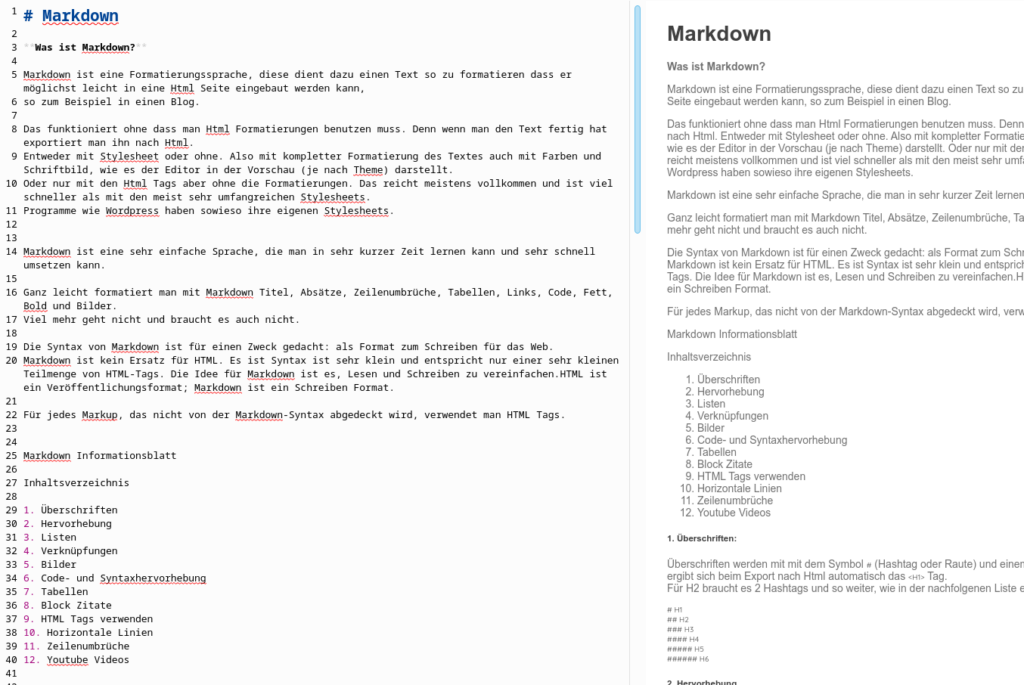
Markdown Was ist Markdown? Markdown ist eine Formatierungssprache, diese dient dazu einen Text so zu formatieren dass er möglichst leicht in eine Html Seite eingebaut werden kann,so zum Beispiel in einen Blog. Das funktioniert ohne dass man Html Formatierungen benutzen muss. Denn wenn man den Text fertig hat exportiert man ihn nach Html.Entweder mit Stylesheet oder ohne. Also mit kompletter Formatierung des Textes auch mit Farben und Schriftbild, wie es der Editor in der Vorschau (je nach Theme) darstellt.Oder nur mit den Html Tags aber ohne die Formatierungen. Das reicht meistens vollkommen und ist viel schneller als mit den meist sehr umfangreichen Stylesheets.Programme wie WordPress haben sowieso ihre eigenen Stylesheets. Markdown ist eine sehr einfache Sprache, die man in sehr kurzer Zeit lernen kann und sehr schnell umsetzen kann. Ganz leicht formatiert man mit Markdown Titel, Absätze, Zeilenumbrüche, Tabellen, Links, Code, Fett, Bold und Bilder.Viel mehr geht nicht und braucht es auch nicht. Die Syntax von Markdown ist für einen Zweck gedacht: als Format zum Schreiben für das Web.Markdown ist kein Ersatz für HTML. Es ist Syntax ist sehr klein und entspricht nur einer sehr kleinen Teilmenge von HTML-Tags. Die Idee für Markdown ist es, Lesen und Schreiben zu vereinfachen.HTML ist ein Veröffentlichungsformat; Markdown ist ein Schreiben Format. Für jedes Markup, das nicht von der Markdown-Syntax abgedeckt wird, verwendet man HTML Tags. Markdown Informationsblatt Inhaltsverzeichnis Überschriften Hervorhebung Listen Verknüpfungen Bilder Code- und Syntaxhervorhebung Tabellen Block Zitate HTML Tags verwenden Horizontale Linien Zeilenumbrüche Youtube Videos 1. Überschriften: Überschriften werden mit mit dem Symbol # (Hashtag oder Raute) und einem Leerzeichen vor der Überschrift ergänzt. Daraus ergibt sich beim Export nach Html automatisch das <H1> Tag.Für H2 braucht es 2 Hashtags und so weiter, wie in der nachfolgenen Liste ersichtlich. # H1## H2### H3#### H4##### H5###### H6 2. Hervorhebung Um einen Text hervorzuheben kann man diesen Kursiv, Fett, Unterstrichen oder Durchgestrichen formatieren. Unten dazu die 4 Beispiele. Hervorhebung, auch kursiv, mit Sternchen oder Unterstrichen. Starke Betonung, auch fett, mit Asterisken oder Unterstrichen. Kombinierte Hervorhebung mit Asterisken und Unterstreichungen. Beim Durchstreichen werden zwei Tilden verwendet. Durchstreichen. 3. Listen Um Listen zu erstellen benutzt man die Nummerierung mit Punkt und einem Leerzeichen, oder für die Ungeordnete Liste einen Stern und ein Leerzeichen. Als Alternative zum Stern kann man den Bindestrich oder das Pluszeichen nehmen.Für eine Untergeordnete Listenposition braucht es 3 Leerzeichen vor der Nummerierung. Erste Listenposition Eine weitere Listenposition Ungeordnete Listenunterposition Tatsächliche Zahlen spielen keine Rolle, nur dass es eine Zahl ist. Die Eins wird als Drei dargestellt. Geordnete Listenunterposition Eine weitere Listenposition Man kann Absätze innerhalb von Listenelementen einrücken. Man beachte die Leerzeile oben und die führenden Leerzeichen (mindestens eines, aber wir verwenden hier drei, um das Markdown auszurichten). Um einen Zeilenumbruch ohne Absatz zu haben, muss man zwei nachgestellte Leerzeichen verwenden. Ungeordnete Listen können Sternchen verwenden Oder Minuszeichen Oder Pluszeichen Checkboxen:Checkboxen formatiert man mit dem Bindestrich, einem Leerschlag, der rechten eckigen Klammer, einem Leerzeichen und der linken eckigen Klammer und nochmals einem Leerschlag. Variante 1 Variante 2 Wer mehr als eine Liste verwenden will muss einen Trenner dazwischen setzen. Eine Möglichkeit ist die Kommentarzeile diese sorgt dafür, dass zwei Listen voneinander unterschieden werden können.Andere Trenner sind: eine Linie — , ein Absatz oder ein Zwischentitel. 4. Verknüpfungen Um Links zu erstellen, Setzt man zuerst rechteckige Klammern. Der Inhalt der Klammern ist der Beschreibungstext des Links. Dann setzt man normale runde Klammern und schreibt die Internet Adresse des Links hinein. Die Adresse beginnt immer mit http:// oder mit https:// Ich bin ein Link im Inline-Stil Ich bin ein Link im Inline-Stil mit Titel Man kann auch einen Link innerhalb der eigenen Homepage setzen:Ich bin ein relativer Verweis auf eine interne Datei Internet Adressen ohne Klammern und Adressen in spitzen Klammern werden automatisch in Links umgewandelt.http://www.example.com oder http://www.example.com 5. Bilder Links um Bilder anzuzeigen werden so wie im Beispiel formatiert. Zuerst das Ausrufszeichen, dann die Eckige Kammer mit dem alternativen Beschreibungstext (unsichtbar) und dann die Runden Klammern mit der Internet Adresse des Bildes mit dem Titel in Anführungs- und Schlusszeichen. Hier ist unser Favicon (bewegen Sie den Mauszeiger, um den Titeltext zu sehen): Inline-style: Die zweite Möglichkeit der Formatierung für den Bilderlink:Reference-style: 6. Code- und Syntaxhervorhebung Es gibt zwei Arten von Codeblöcken, den Inline Code Block und den Freistehenden Code Block. Der Inline-Code hat je einen Backtick davor und dahinter. Diese Backticks erzeugt man auf der schweizer Tastatur mit shift + ^. Die zweite Taste ist direkt oben links auf der Tastatur neben der Backspace Taste(Rücktaste). Freistehende Codeblöcke sind entweder durch Linien mit drei Backticks eingezäunt „`, oder sind mit vier Leerzeichen eingerückt. var s = „JavaScript syntax hervorheben“; alert(s); s = „Python syntax hervorheben“ print s $ sudo pacman -Syu 7. Tabellen Tabellen werden mit einem Senkrechten Strich am Anfang und am Schluss der Zelle formatiert.In der zweiten Zeile kommt immer eine Linie formatiert mit dem Bindestrick, eingerahmt vom Senkrechten Strichen.Doppelpunkte können verwendet werden, um Spalten auszurichten. Doppelpunkt links = linksbündig. Doppelpunkt links und rechts = zentriert. Doppelpunkt rechts = rechtsbündig. Tables Are Cool col 3 is right-aligned $1600 col 2 is centered $12 zebra stripes are neat $1 Es müssen mindestens 3 Bindestriche vorhanden sein, die jede Überschriftszelle trennen.Die äußeren Pipes (|) sind optional und müssen nicht erstellt werden. Markdown Less Pretty Still renders nicely 1 2 3 8. Block Zitate Blockquote setzt einen Textblock als Zitat vom Rest des Texts ab. Blockquotes werden einrückt dargestellt, meist mit einem senkrechten Balken rechts dargestellt.Diese Zeile ist Teil desselben Zitats. Leerzeilen beenden Blockquotes. Dies ist eine sehr lange Zeile, die nach dem Umbruch immer noch korrekt zitiert wird. Oh Junge, lasst uns weiter schreiben, um sicherzustellen, dass dies lang genug ist, um tatsächlich für alle einzupacken. Oh, Sie können Markdown in ein Blockquote setzen. 9. HTML Tags verwenden Sie können auch HTML Tags im Markdown verwenden. Dieser Tag ist ideal, wenn man dem Abschnitt eine spezielle Formatierung mit CSS geben möchte Der Zeilenumbruch ist oft praktisch. Vor allem wenn man den Text nachher in WordPress einfügt. Der Html Tag für den Absatz
WinFF GUI FFMPEG
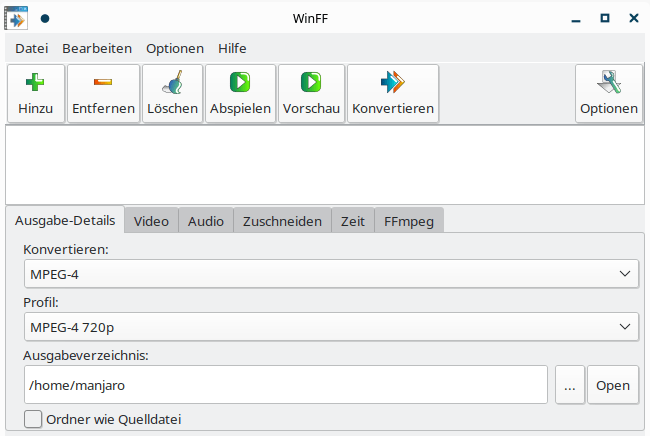
WinFF GUI FFMPEG WinFF GUI FFMPEG bietet Ihnen eine grafische Oberfläche für den Videokonverter FFMPEG, ein sehr leistungsfähiges und beliebtes Werkzeug zum Brennen, Konvertieren und Teilen von Videos, das jedoch im Textmodus verwendet werden muss. WinFF gibt Ihnen die ganze Leistungsfähigkeit von FFMPEG über eine intuitive grafische Benutzeroberfläche an die Hand. Damit kann man das Beste aus dem Videokonverter herausholen. Wenn man auf den Button „Optionen“ klickt werden im Ausgabe Bereich viel mehr Einstellungen zur Konvertierung angezeigt. Mit WinFF ist es einfach, Videos zu konvertieren. Öffne das Video das konvertiert werden soll mit einem Klick auf „Hinzu“. Nun wählt man bei den „Ausgabe-Details“ unter „Konvertieren“ das gewünschte Ausgabeformat. Voreingestellt ist hier MP4.Im Menüpunkt „Profil“ wählt man die gewünschte Auflösung des Videos.WinFF unterstützt: 3GP, AC3, FLV, H264, MPEG-2, MP4, DVD, SVCD, VCD, MOV und WMV. Im Video Tab kann man die Video-Bit Rate, die Frame Rate, die Auflösung(Video Grösse in Pixel zum Beispiel 1920 x 1080), das Seitenverhältnis(16:9)und die Ausrichtung(Rotation) des Videos selber bestimmen.Siehe Videoauflösung Wikipedia Bei der Rotation kann man wählen zwischen 90° nach links, 90° nach rechts und das nochmals aber mit Vertikal gespiegeltem Bild.Die Optionen 2-Pass(Kompressionsverfahren) und Deinterlace (Zeilenentflechtung, Zeilensprungverfahren) können aktiviert werden.2-Pass WikipediaDeinterlace Wikipedia Im Audio Tab kann man für Audio-Bitrate, Sample-Rate, Audio-Kanäle, Lautstärke und Synchronisieren die Einstellungen vornehmen. Im Zuschneiden Tab kann man das Video Beschneiden auf allen 4 Seiten. Man kann bestimmen wieviele Pixel abgeschnitten werden sollen. Im Zeit Tab kann man am Anfang eine zu Bestimmende Zeit abschneiden und man kann festlegen wie lange die Aufnahmezeit betragen soll. Im FFmpeg Tab kann man dem Zugrundeliegenden Programm FFmpeg zusätzliche Parameter übergeben. Im Menü Bearbeiten/Einstellungen kann man den Ausgabepfad festlegen. Standard ist unter Linux der Benutzerordner und nicht der Video Ordner.Man kann hier auch die Option aktivieren „Zuletzt benutztes Verzeichnis merken oder zur schnelleren Verarbeitung „mehrere Threads verwenden“.Die Priorität kann festgelegt werden. Man hat die Auswahl zwischen Hoch, Normal und Leerlauf.Die Option „Enable Multiple Presets in File List“(Mehrere Voreinstellungen in der Dateiliste aktivieren) kann aktiviert werden. Wenn man alle Einstellungen festgelegt hat klickt man auf Konvertieren. Das Ergebnis ist ausgezeichnet: Gute Qualität, gute Größe und sehr gute Umwandlungsgeschwindigkeit. Nach der Konvertierung kann man mit Klick auf das „Entfernen“ das erste Video aus der Liste löschen.Wenn man auf „Löschen“ klickt wird die ganze Liste entfernt. „Abspielen“ zeigt eine Vorschau des Videos und „Vorschau“ zeigt ebenfalls eine Vorschau des Videos, es können dazu aber noch Zieleinstellungen vorgenommen werden. Es können Verschiedene Profile gespeichert werden. Das bringt vor allem Vorteile, wenn man immer wieder gleichartige Videos konvertieren will. Die Dokumentation, die Homepage und die Foren im Hilfemenü waren im Test nicht erreichbar.Einzig in Github sind weitere Angaben zu finden: Github Seite von WinFF Das Konvertieren einer Datei mit dem Kommandozeilen Tool FFmpeg: $ ffmpeg -i input.mp4 output.avi FFmpeg FFmpeg ist eine Sammlung von Bibliotheken und Tools zur Verarbeitung von Multimedia-Inhalten wie Audio, Video, Untertitel und zugehörige Metadaten. Bibliotheken libavcodecbietet die Implementierung einer breiteren Palette von Codecs. libavformatimplementiert Streaming-Protokolle, Containerformate und grundlegenden E/A-Zugriff. libavutilenthält Hasher, Dekompressoren und verschiedene Hilfsfunktionen. libavfilterbietet Mittel zum Ändern von decodiertem Audio und Video durch einen gerichteten Graphen verbundener Filter. libavdevice bietet eine Abstraktion für den Zugriff auf Aufnahme- und Wiedergabegeräte. libswresampleimplementiert Audiomisch- und Resampling-Routinen. libswscaleimplementiert Farbkonvertierungs- und Skalierungsroutinen. Werkzeug ffmpeg ist eine Befehlszeilen-Toolbox zum manipulieren, konvertieren und streamen Sie Multimedia-Inhalte. ffplay ist ein minimalistischer Multimedia-Player. ffprobe ist ein einfaches Analysetool zur Multimediale Inhalte. Zusätzliche Kleinwerkzeuge wie z aviocat, ismindexund qt-faststart. Github Adresse von WinFF:https://github.com/WinFF/winff Homepage von FFMPEG:https://ffmpeg.org/ Mehr Videos findet man auf meinem Youtube Kanal linuxcoach:https://www.youtube.com/@linuxcoach Ein weiterer Interessanter Artikel zu diesem Thema:https://computer-experte.ch/firewall-ufw-manjaro/
sshd_config Handbuch deutsch
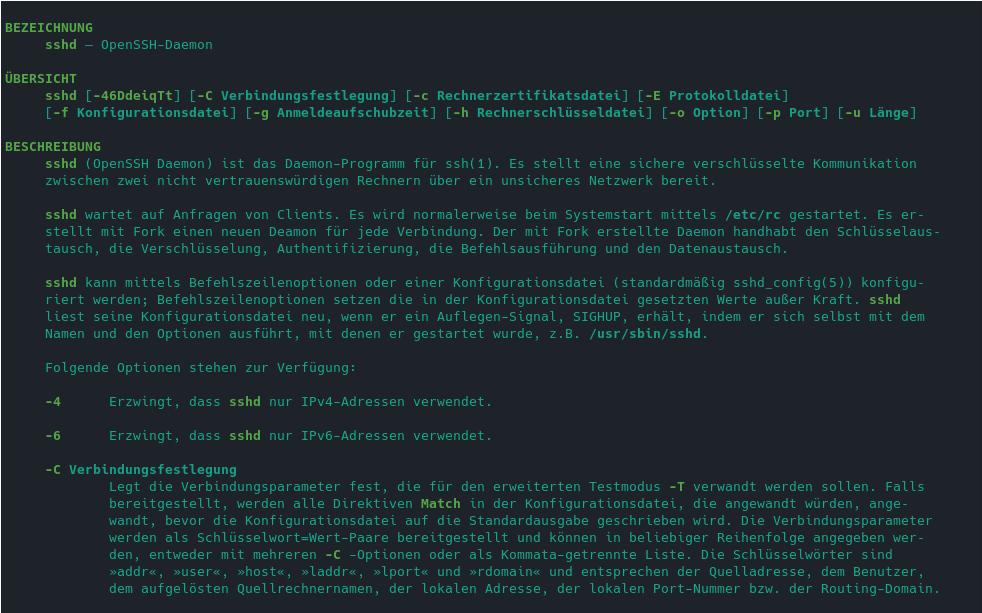
sshd_config Handbuch deutsch ssh_config Handbuch deutsch ist das Handbuch zur Konfigurationsdatei von SSH der sshd_config sshd_config — Linux Handbuch OpenSSH daemon Konfigurations Datei DESCRIPTION sshd liest Konfigurationsdaten aus /etc/ssh/sshd_config (oder der mit -f auf der Kommandozeile angegebenen Datei). Die Datei enthält Schlüsselwort-Argument-Paare, eines pro Zeile. Für jedes Schlüsselwort wird der erste erhaltene Wert verwendet. Zeilen, die mit „#“ beginnen, und Leerzeilen werden als Kommentar interpretiert. Argumente können optional in doppelte Anführungszeichen („) eingeschlossen werden, um Argumente darzustellen, die Leerzeichen enthalten. Die möglichen Schlüsselwörter und ihre Bedeutung sind wie folgt (beachten Sie, dass bei Schlüsselwörtern die Groß- und Kleinschreibung und bei Argumenten die Groß-/Kleinschreibung beachtet wird): AcceptEnv Gibt an, welche vom Client gesendeten Umgebungsvariablen in die Umgebung der Sitzung kopiert werden. Siehe SendEnv und SetEnv in ssh_config für die Konfiguration des Clients. Die Umgebungsvariable TERM wird immer akzeptiert, wenn der Client ein Pseudo-Terminal anfordert, wie es vom Protokoll verlangt wird. Variablen werden über Namen angegeben, die die Platzhalterzeichen „*“ und „?“ enthalten können. Mehrere Umgebungsvariablen können durch Leerzeichen getrennt oder über mehrere AcceptEnv-Anweisungen verteilt werden. Seien Sie gewarnt, dass einige Umgebungsvariablen verwendet werden könnten, um eingeschränkte Benutzerumgebungen zu umgehen. Aus diesem Grund ist bei der Verwendung dieser Richtlinie Vorsicht geboten. Standardmäßig werden keine Umgebungsvariablen akzeptiert. AddressFamily Gibt an, welche Adressfamilie von sshd verwendet werden soll. Gültige Argumente sind any (Standardeinstellung), inet (nur IPv4 verwenden) oder inet6 (nur IPv6 verwenden). AllowAgentForwarding Gibt an, ob die ssh-agent-Weiterleitung erlaubt ist. Die Voreinstellung ist ja. Beachten Sie, dass das Deaktivieren der Agentenweiterleitung die Sicherheit nicht verbessert, es sei denn, Benutzern wird auch der Shell-Zugriff verweigert, da sie immer ihre eigenen Weiterleitungen installieren können. AllowGroups Auf dieses Schlüsselwort kann eine durch Leerzeichen getrennte Liste mit Mustern für Gruppennamen folgen. Wenn angegeben, ist die Anmeldung nur für Benutzer zulässig, deren primäre Gruppen- oder Zusatzgruppenliste mit einem der Muster übereinstimmt. Nur Gruppennamen sind gültig; eine numerische Gruppen-ID wird nicht erkannt. Standardmäßig ist die Anmeldung für alle Gruppen erlaubt. Die Anweisungen zum Zulassen/Ablehnen von Gruppen werden in der folgenden Reihenfolge verarbeitet: DenyGroups, AllowGroups. Siehe PATTERNS in ssh_config für weitere Informationen über Muster. AllowStreamLocalForwarding Gibt an, ob StreamLocal (Unix-Domänen-Socket)-Weiterleitung zulässig ist. Die verfügbaren Optionen sind yes (Standardeinstellung) oder all, um StreamLocal-Weiterleitung zuzulassen, no, um jegliche StreamLocal-Weiterleitung zu verhindern, local, um nur lokale (aus Sicht von ssh) Forwarding zuzulassen, oder remote, um nur Remote-Forwarding zuzulassen. Beachten Sie, dass das Deaktivieren der StreamLocal-Weiterleitung die Sicherheit nicht verbessert, es sei denn, Benutzern wird auch der Shell-Zugriff verweigert, da sie immer ihre eigenen Weiterleitungen installieren können. AllowTcpForwarding Gibt an, ob TCP-Forwarding erlaubt ist. Die verfügbaren Optionen sind yes (Standardeinstellung) oder all, um TCP-Weiterleitung zuzulassen, no, um jegliche TCP-Weiterleitung zu verhindern, local, um nur lokale (aus Sicht von ssh) Weiterleitung zuzulassen, oder remote, um nur entfernte Weiterleitung zuzulassen. Beachten Sie, dass das Deaktivieren der TCP-Weiterleitung die Sicherheit nicht verbessert, es sei denn, Benutzern wird auch der Shell-Zugriff verweigert, da sie immer ihre eigenen Weiterleitungen installieren können. AllowUsers Auf dieses Schlüsselwort kann eine durch Leerzeichen getrennte Liste mit Mustern für Benutzernamen folgen. Wenn angegeben, ist die Anmeldung nur für Benutzernamen zulässig, die mit einem der Muster übereinstimmen. Nur Benutzernamen sind gültig; eine numerische Benutzer-ID wird nicht erkannt. Standardmäßig ist die Anmeldung für alle Benutzer erlaubt. Wenn das Muster die Form USER@HOST annimmt, werden USER und HOST separat überprüft, wodurch die Anmeldungen auf bestimmte Benutzer von bestimmten Hosts beschränkt werden. HOST-Kriterien können zusätzlich Adressen enthalten, die im CIDR-Adress-/Maskenformat abgeglichen werden müssen. Die Anweisungen zum Zulassen/Ablehnen von Benutzern werden in der folgenden Reihenfolge verarbeitet: DenyUsers, AllowUsers. Weitere Informationen zu Mustern finden Sie unter PATTERNS in ssh_config. AuthenticationMethods Gibt die Authentifizierungsmethoden an, die erfolgreich abgeschlossen werden müssen, damit einem Benutzer Zugriff gewährt wird. Auf diese Option müssen eine oder mehrere Listen mit durch Kommas getrennten Authentifizierungsmethodennamen oder die einzelne Zeichenfolge any folgen, um das Standardverhalten zum Akzeptieren einer einzelnen Authentifizierungsmethode anzugeben. Wenn die Standardeinstellung außer Kraft gesetzt wird, erfordert eine erfolgreiche Authentifizierung den Abschluss jeder Methode in mindestens einer dieser Listen. Zum Beispiel würde „öffentlicher Schlüssel, Kennwort öffentlicher Schlüssel, Tastatur-interaktiv“ erfordern, dass der Benutzer die Authentifizierung mit öffentlichem Schlüssel abschließt, gefolgt von entweder Kennwort- oder Tastatur-interaktiver Authentifizierung. In jeder Phase werden nur Methoden angeboten, die in einer oder mehreren Listen als Nächstes aufgeführt sind, sodass es für dieses Beispiel nicht möglich wäre, vor dem öffentlichen Schlüssel eine Kennwort- oder tastaturinteraktive Authentifizierung zu versuchen. Für die tastaturinteraktive Authentifizierung ist es auch möglich, die Authentifizierung auf ein bestimmtes Gerät zu beschränken, indem ein Doppelpunkt gefolgt von der Gerätekennung bsdauth oder pam angehängt wird. abhängig von der Serverkonfiguration. Beispielsweise würde „keyboard-interactive:bsdauth“ die interaktive Tastaturauthentifizierung auf das bsdauth-Gerät beschränken. Wenn die publickey-Methode mehr als einmal aufgeführt ist, überprüft sshd, dass erfolgreich verwendete Schlüssel nicht für nachfolgende Authentifizierungen wiederverwendet werden. Beispielsweise erfordert „publickey,publickey“ eine erfolgreiche Authentifizierung mit zwei verschiedenen öffentlichen Schlüsseln. Beachten Sie, dass jede aufgeführte Authentifizierungsmethode auch explizit in der Konfiguration aktiviert werden sollte. Die verfügbaren Authentifizierungsmethoden sind: „gssapi-with-mic“, „hostbased“, „keyboard-interactive“, „none“ (wird für den Zugriff auf passwortlose Konten verwendet, wenn PermitEmptyPasswords aktiviert ist), „password“ und „publickey“. AuthorizedKeysCommand Gibt ein Programm an, das zum Suchen der öffentlichen Schlüssel des Benutzers verwendet werden soll. Das Programm muss root gehören, darf nicht von der Gruppe oder anderen geschrieben werden und muss durch einen absoluten Pfad angegeben werden. Argumente für AuthorizedKeysCommand akzeptieren die im Abschnitt TOKEN beschriebenen Token. Wenn keine Argumente angegeben werden, wird der Benutzername des Zielbenutzers verwendet. Das Programm sollte auf der Standardausgabe null oder mehr Zeilen der Ausgabe von authorized_keys erzeugen (siehe AUTHORIZED_KEYS in sshd). AuthorizedKeysCommand wird nach den üblichen AuthorizedKeysFile-Dateien versucht und wird nicht ausgeführt, wenn dort ein passender Schlüssel gefunden wird. Standardmäßig wird kein AuthorizedKeysCommand ausgeführt. AuthorizedKeysCommandUser Gibt den Benutzer an, unter dessen Konto der AuthorizedKeysCommand ausgeführt wird. Es wird empfohlen, einen dedizierten Benutzer zu verwenden, der keine andere Rolle auf dem Host hat, als autorisierte Schlüsselbefehle auszuführen. Wenn AuthorizedKeysCommand angegeben ist, AuthorizedKeysCommandUser jedoch nicht, wird sshd den Start verweigern. AuthorizedKeysFile Gibt die Datei an, die die öffentlichen Schlüssel enthält, die für die Benutzerauthentifizierung verwendet werden. Das Format wird im Abschnitt AUTHORIZED_KEYS FILE FORMAT von sshd beschrieben. Argumente für AuthorizedKeysFile
Flameshot Screenshot

Anpassbares Erscheinungsbild Einfach zu verwenden Screenshot-Bearbeitung in der App DBus-Schnittstelle Auf Imgur hochladen Flameshot Screenshot Tool Wenn man Flameshot Screenshot Tool startet erscheint nur eine Meldung unten rechts das Flameshot gestartet ist und man sieht unten rechts in der Taskleiste das Symbol von Flameshot. So eine Art Flamme stellt das Symbol dar. Wenn man da drauf klickt wird der ganze Bildschirm grau und in der Mitte erscheint das violette Menü von Flameshot. Leider ist Flameshot nur in Englischer Sprache verfügbar. Im Menu hat man folgende Optionen: rechts der englische Text und links die deutsche Übersetzung Mouse Select screenshot area Maus Screenshot-Bereich auswählen Strg+S Save sreenshot to a file Strg+S Screenshot in eine Datei speichern Strg+C Copy selection to clipboard Strg+C Auswahl in die Zwischenablage kopieren Mouse Wheel Change tool size Mausrad Werkzeuggröße ändern Right Click Show color picker Rechtsklick Farbwähler anzeigen Leertaste Open side panel Leertaste Öffnet das Seitenpanel Esc Exit Esc Ausgang Das Menü zeigt welche Möglichkeiten jetzt zur Verfügung stehen. Dazu hat man zuerst die folgenden Tastenkombinationen zur Verfügung: Taste(n) Funktion ↑ , ↓ , ← , → Die Auswahl um jeweils 1 Pixel verschieben ⇧ + ↑ , ↓ , ← , → Die Größe der Auswahl um jeweils 1 Pixel verändern. Strg + C Screenshot in die Zwischenablage kopieren. Strg + S Den Screenshot speichern. Strg + Z Den letzten Schritt rückgängig machen. Esc Das Programm beenden. rechte Maustaste Hiermit kann die Farbe des Menüs geändert werden. mittlere Maustaste Hiermit kann die Strichdicke des Menüs verändert werden. Das bedeutet wenn man den ausgewählten Bereich verschieben möchte, kann man dazu die Pfeiltasten verwenden. Wenn man die Shift-Taste drückt und gleichzeitig die Pfeiltaste nach rechts drückt verschiebt sich der rechte Rand des Bereichs. Das funktioniert mit allen Rändern so jeweils mit der entsprechenden Pfeiltaste. Strg steht für die Control oder Ctrl Taste. Strg + c macht also einen Screenshot vom ganzen Bildschirm und kopiert ihn in die Zwischenablage. Mit Strg + s wird ein Screenshot vom ganzen Bildschirm erstellt und im Bilder Ordner gespeichert. Man hat die Möglichkeit den letzten Schritt rückgängig zu machen mit Strg + z. Maus Screenshot-Bereich Maus Screenshot-Bereich auswählen: Man fährt mit dem Mauspfeil auf den oberen linken Eckpunkt des gewünschten Bildschirm Ausschnittes und fährt mit gedrückter rechter Maustaste auf den unteren rechten Eckpunkt. Jetzt sieht man den markierten Bereich des Bildschirms, welchen man jetzt, nach belieben anpassen kann. Der Ausgewählte Bereich kann nun bearbeitet werden dazu gibt es einen ganzen Werkzeugkasten. Mit diesen Tools kann man den Screenshot mit Freihand Strichen, geraden Strichen, Pfeilen, gefüllten oder leeren Rechtecken, Kreisen, Marker, Text, Nummerierungen, Verpixelungen und Inventierung ausstatten. Ein Tool gibt Auskunft über die genaue Grösse des markierten Bereichs. Mit der Move Taste kann man den ganzen Bereich verschieben und man kann getätigte Veränderungen rückgängig machen und wiederherstellen. Es gibt die Copy to Clipboard Taste damit wird alles in die Zwischenablage kopiert und die Speichern Taste. Die „leave the Capture Screen“ Taste ist die Abbruch Taste. Man kann den Screenshot direkt ins Internet hochladen oder mit einer anderen App öffnen und man kann den Screenshot anpinnen. Das ist praktisch wenn man zwischendurch ein anderes Programm bedienen möchte. Freier Stift-Modus zum Zeichnen oder Schreiben. Hiermit können Linien gezogen werden. Hiermit können Pfeile gezeichnet werden. Einen rechteckigen Kasten zeichnen. Eine gefüllte, rechteckige Fläche malen. Hiermit können Kreise gezeichnet werden. Eine dicke Linie zur Unterstreichung. Einen Ausschnitt verwischen. Ausschnittgröße anzeigen. Hiermit lässt sich das Bearbeiten-Fenster verschieben. Die letzten Schritte rückgängig machen. Den Ausschnitt in die Zwischenablage kopieren. Das Bild speichern. Das Programm ohne speichern beenden. Den Screenshot nach Imgur (Internetdienst) hochladen. Den Screenshot an ein Programm zur Weiterbearbeitung übergeben. Alles in allem also ein ganz anderes Screenshot Tool als Beispielsweise Shutter. Dazu finden Sie mehr Informationen in meinem Blogbeitrag:Shutter Screenshot Tool Mehr Videos findet man auf meinem Youtube Kanal linuxcoach:https://www.youtube.com/@linuxcoach
G4Music
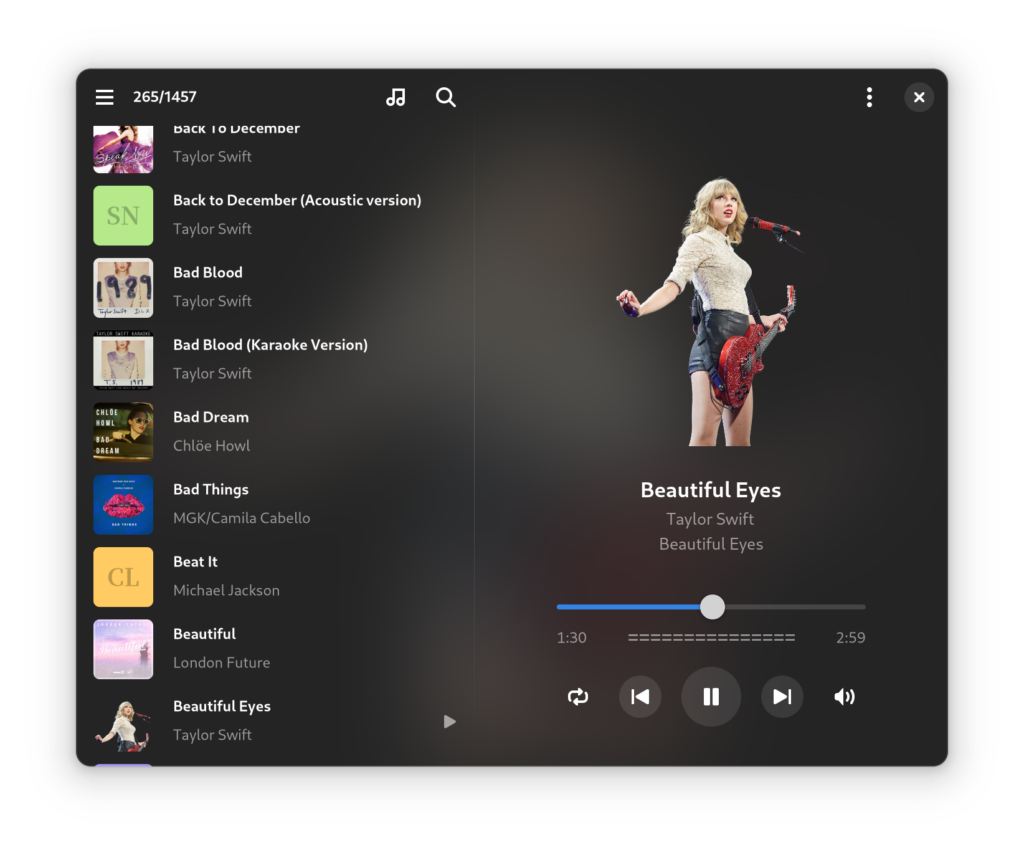
G4Music G4Music ist ein schöner, schneller, flüssiger und leichtgewichtiger Musikplayer. Er ist ein Einfacher aber äusserst praktischer Musikplayer. Er übernimmt beim Start automatisch alle Musikstücke aus dem Ordner «Musik». Ein Klick auf Play und er spielt das erste Stück ab. Wenn das Stück fertig ist spielt er automatisch das nächste Stück ab. Genau das gefällt mir so an diesem Player. Man muss nicht zuerst eine Playlist zusammenstellen oder irgendeinen Ordner importieren, nein 2 Klicks und er spielt Musik ab. G4Music ist ein sogenannter Directory Player. Er spielt einfach der Reihe nach alle Musikstücke im Ordner ab. Allerdings lässt sich der Player an persönliche Vorlieben anpassen. Merkmale Unterstützt die meisten Musikdateitypen, Samba und alle anderen Remote-Protokolle (dank des großartigen GIO und GStreamer). Schnelles Laden und Analysieren von Tausenden von Musikdateien in wenigen Sekunden. Geringer Speicherverbrauch für riesige Wiedergabelisten mit Albumcovern, keine zu speichernden Thumbnail-Caches. Sortiert nach Album/Künstler/Titel oder Shuffle, unterstützt Volltextsuche. Unterstützt eingebettete Albumcover oder externe Bilder als Albumcover, eingebettete können exportiert werden. Gausssche unscharfe Abdeckung als Fensterhintergrund, folgt dem Hell/Dunkel-Modus von GNOME 42. Unterstützt Drag-Drop aus GNOME-Dateien und zeigt Musik in Dateien an. Unterstützt Audio-Peaks-Visualizer. Unterstützt lückenlose Wiedergabe. Unterstützt den ReplayGain-Track-Modus. Unterstützt Pipewire-Audiosenke. Unterstützt MPRIS-Steuerung. Benötigen Sie nur weniger als 400 KB, um es zu installieren. Die Software ist in Vala geschrieben und verwendet GTK4, ein plattformübergreifendes Widget-Toolkit zum Erstellen grafischer Benutzeroberflächen. Der Befehl für die Installation mit Manjaro, Garuda oder EndeavourOS lautet: $ yay -S g4music Der Player kann nur aus dem AUR (Arch User Repository) installiert werden. Das bedeutet das der Paketmanager YAY installiert sein muss oder im Paketmanager «Software installieren/entfernen» (Pamac) ist das AUR aktiviert, dann kann damit G4Music installiert werden. Installation mit Debian oder Ubuntu: $ sudo apt update $ sudo apt install g4music Programm-Oberfläche. In der oberen linken Ecke befindet sich das Hamburger-Menü (3-liniges Symbol), für die Einstellungen. Hier kann man auf das dunkle Thema wechseln, den Musikordner definieren und man kann festlegen, ob Miniaturansichten für nicht lokale Dateien geladen werden sollen. Standardmäßig wird der Audio-Spitzenpegel angezeigt und die lückenlose Wiedergabe ist aktiviert. Es gibt auch die Optionen, ReplayGain zum Normalisieren der Lautstärke und Pipewire-Audio-Ausgang verwenden, letzteres ist eine experimentelle Funktion. Ebenfalls oben links befinden sich Symbole, mit denen Sie nach Album/Künstler/Titel/Shuffle-Wiedergabe sortieren können, zusammen mit der Volltextsuche. Der Rest der Benutzeroberfläche zeigt die Musiktitel, Albumcover zusammen mit den üblichen Wiedergabetasten und dem Lautstärkeregler. G4Music hat mit einer kleinen Musiksammlung einen beachtlichen Speicherbedarf von ca. 450 MB. Das ist relativ viel. G4Music ist in vielerlei Hinsicht ein attraktiver Musikplayer. Seine GUI ist funktional, wenn auch etwas einfach, und das Programm ist sehr stabil. Die Tatsache, dass G4Music eine gute lückenlose Wiedergabeunterstützung, Unterstützung für eingebettete Albumcover sowie MPRIS-Unterstützung bietet, sind definitive Pluspunkte. Es fehlen ein paar Funktionen, wie Playlist-Unterstützung, Songtexte und native Desktop-Benachrichtigungen. Gerade das ist jedoch der Vorteil dieses Players. Wer Plugins mag, wird ebenfalls enttäuscht sein, da der Software die Erweiterbarkeit fehlt. Die Software scannt eine Musiksammlung extrem schnell. Das Laden einer großen Sammlung über eine Samba-Freigabe ist jedoch unendlich langsam. Das Programm scheint zu hängen, weil kein Echtzeit-Scan-Fortschritt angezeigt wird, aber schließlich lädt die Software die Sammlung. Man kann aber nicht anfangen Musik zu hören, bis der gesamte Vorgang abgeschlossen ist. Die Lückenlose Wiedergabe ist die ununterbrochene Wiedergabe aufeinanderfolgender Audiospuren, so dass relative Zeitabstände in der ursprünglichen Audioquelle bei der Wiedergabe über Spurgrenzen hinweg erhalten bleiben. Das ist unerlässlich, wenn man klassische, elektronische Musik, Konzeptalben und Progressive Rock hören will. Gitlab Website für Download: https://gitlab.gnome.org/neithern/g4music Mehr Videos findet man auf meinem Youtube Kanal linuxcoach:https://www.youtube.com/@linuxcoach Ein weiterer Interessanter Artikel zu diesem Thema:https://computer-experte.ch/texterkennung-mit-linux/
KDE Partitionmanager
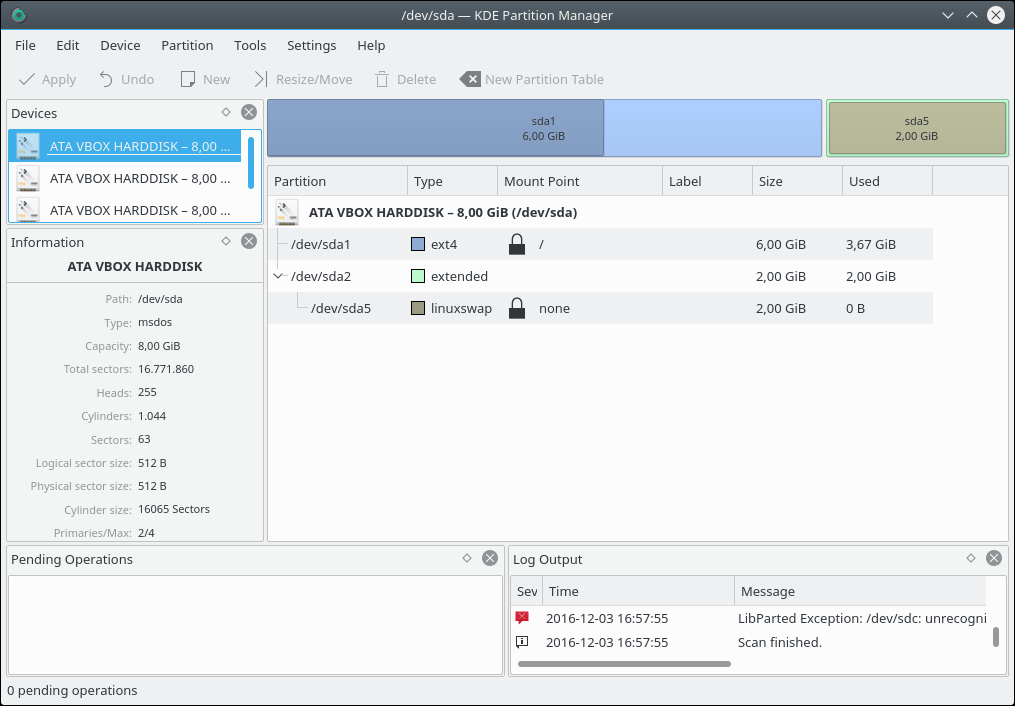
Sichern Sie immer Ihre Daten! Das Hauptfenster Die Menüleiste Grössenänderung Kopieren einer Partition Partition prüfen Geräte aktualisieren Partition schreddern Partition sichern Partition Wiederherstellen KDE Partitionmanager KDE Partition Manager ist ein Dienstprogramm, das Ihnen hilft, die Festplatten, Partitionen und Dateisysteme auf Ihrem Computer zu verwalten. Es ermöglicht neue Partitionen erstellen, Dateisysteme auf neuen oder bestehenden Partitionen kopieren, zu verschieben, zu löschen und auch die Größe einer Partition zu ändern, ohne Daten zu verlieren. Um seine Arbeit effizient zu erledigen, KDE Partition Manager externe Tools, um eine lange Liste von Dateisystemen zu unterstützen. Wahrscheinlich haben Sie die erforderlichen Tools für die Dateisysteme auf Ihrem Computer bereits installiert. Sichern Sie immer Ihre Daten! KDE Partition Manager wurde mit größter Sorgfalt und einem Schwerpunkt auf Datenintegrität entworfen und geschrieben. Das Ändern der Partitionstabelle oder der Partitionen eines Geräts birgt jedoch immer eine gewisse Gefahr: Es könnte immer noch ein Fehler im KDE-Partitionsmanager vorliegen, ein unerwarteter Stromausfall oder ein Problem mit der Hardware des Computers. Aus diesen Gründen sollten Sie immer eine Sicherungskopie Ihrer wichtigen Daten erstellen, bevor Sie Änderungen mit einem Tool wie KDE Partition Manager vornehmen. Das Hauptfenster Das Fenster rechts „Geräte“ zeigt vorhandenen Datenträger inklusive der per USB-Port angeschlossenen Geräte. Hier wählt man den Datenträger den man neu Partitionieren, Formatieren möchte oder bei dem man etwas ändern möchte. Die Hauptansicht zeigt den aktuell ausgewählten Datenträger in einer grafischen Ansicht. Darunter sieht man die auf diesem Laufwerk vorhandenen Partitionen. Wenn Sie eine SSD einsetzen, passen Sie zuerst diese Einstellung an: Wählen Sie im Menü Einstellungen /KDE Partitionsverwaltung einrichten. Aktivieren Sie „Zylinderbasierte Ausrichtung verwenden“. Klicken Sie auf „Anwenden“ und dann auf OK um das Fenster zu schliessen. Mit dieser Einstellung wird die Performance einer SSD enorm gesteigert. Gehen Sie auf Einstellungen/Angezeigte Leisten. Aktivieren Sie alle. Jetzt werden in der Protokollausgabe auch allfällige Fehler angezeigt. Menüleiste • Werkzeugleiste: Im Menü Einstellungen – Werkzeugleiste einrichten kann man die Leiste beliebig anpassen. • Geräte: Diese Liste zeigt alle Geräte auf Ihrem Rechner an, welche die Partitionsverwaltung verwalten kann. Wählen Sie in dieser Liste ein Gerät aus, um es in der grafischen Geräteansicht oder der Baumansicht anzuzeigen und zu bearbeiten. • Grafische Geräteansicht: Diese Ansicht stellt eine grafische Ansicht des aktuell ausgewählten Gerätes dar. Jede Partition auf dem Gerät wird durch ein eigenes Rechteck repräsentiert, welches mit einem Knotennamen z. B. sda1 beschriftet ist und in welchem der belegte Speicherplatz angezeigt wird. Der Name der Partition wie „sda1“ wird entsprechend der Art des Datenträgers vergeben. Bei einer SSD heisst die erste Partition sda1, die zweite sda2 und so weiter. Bei einer NVMe M.2 SSD heisst die erste Partition nvme0n1p1. • Erweiterte Partitionen werden grafisch durch einen zusätzlichen Rahmen um das entsprechende Rechteck repräsentiert. • Sie können sich eine Partition anzeigen lassen, indem Sie sie in der grafischen Geräteansicht anklicken. Mit einem Doppelklick auf eine Partition öffnet sich der Eigenschaftsdialog der Partition. Mit einem Rechtsklick können Sie sich das Kontextmenü der Partition anzeigen lassen. • Die Baumansicht: Die Baumansicht zeigt erweiterte Informationen über jede Partition auf dem ausgewählten Gerät an. Die aktuell ausgewählte Partition ist hervorgehoben. Mit einem Doppelklick auf eine Partition öffnet sich der Eigenschaftsdialog der Partition. Mit einem Rechtsklick können Sie sich das Kontextmenü der Partition anzeigen lassen. • Informations-Kontrollleiste: Die Informationen Leiste zeigt Detail-Informationen über das aktuell ausgewählte Gerät oder die ausgewählte Partition an. In der Standardeinstellung wird es nicht angezeigt. • Ausstehende Operationen: Diese Liste zeigt alle Operationen an, die bei Klick auf „Anwenden“ ausgeführt werden. • Statusleiste: Die Statusleiste ganz unten zeigt an, wie viele Operationen im Moment noch ausstehen. • Protokollausgabe: die Protokollausgabe zeigt Protokoll-Informationen an. Da diese Informationen nur für fortgeschrittene Benutzer hilfreich sind, wird die Protokollausgabe standardmäßig nicht angezeigt. Wenn dort zum Beispiel der Eintrag erscheint, sda1 ist nicht korrekt ausgerichtet, bedeutet das, dass der Datenträger nicht mit voller Leistung läuft und das bei der Partitionierung der Parameter „Zylinderbasierte Ausrichtung verwenden“ nicht aktiviert war. Grössenänderung Bei bestehende Partitionen kann die Grösse angepasst werden. Sie kann vergrössert oder verkleinert werden. Erfahrungsgemäss ist das aber gefährlich. Man muss mit einem Totalverlust der Daten rechnen. Das heisst es muss vorher ein „gutes“ Backup erstellt werden. Gemountete, Eingehängte Partitionen können nicht verändert werden. Um diese anzupassen muss man den Computer mit einem Livesystem vom USB-Stick starten. Kopieren einer Partition Idealerweise kopiert man eine bestehende Partition auf einen neuen Datenträger. Die Quellpartition in diesem Beispiel ist „sdb1“. Diese Partition ist momentan eingehängt, was Sie am Schloss-Symbol direkt neben dem Einhängepunkt im Bildschirmfoto erkennen können. Eine eingehängte Partition kann nicht kopiert werden, weshalb sie zunächst ausgehängt werden muss: Klicken Sie auf die Partition und dann Partition → Einhängen/Aushängen. Nach dem Aushängen ist das Schloss-Symbol nun nicht mehr sichtbar und Sie können den Befehl Partition → Kopieren (Ctrl+C) wählen, wodurch „sdb1“ in die Zwischenablage von Partitionsverwaltung gelegt wird; anders ausgedrückt: wenn Sie nun Partition → Einfügen (Ctrl+V) auswählen, wird „sdb1“ eingefügt. Das Zielgerät zum Einfügen der Partition in dieser Anleitung ist „/dev/sdc“. Klicken Sie auf die Geräte in der Geräteliste. Dies ist die Ansicht des Gerätes vor dem Kopiervorgang: Die Partition, die überschrieben werden soll, ist „sdc5“. Um die kopierte Partition in diese einzufügen, klicken Sie auf die Zielpartition und wählen Sie Partition → Einfügen (Ctrl+V). Daraufhin wird die Operation zum Kopieren der Partition zur Liste ausstehender Operationen hinzugefügt. Beachten Sie, dass kein Dialog für das Einfügen der Partition notwendig ist, wenn es sich beim Ziel um nicht zugewiesenen Speicherplatz handelt: Beginn und Ende der einzufügenden Partition sind durch die zu überschreibende Zielpartition vorgegeben. Wählen Sie jetzt Bearbeiten → Anwenden und die Partition wird kopiert. Für das Kopieren von Partitionen oder ganzen Datenträger gibt es Live-Systeme wie Rescuezilla oder Clonezilla. Damit können Betriebssystem-Installationen auf einen neuen Datenträger gezügelt werden. Installation eines neuen Betriebssystems Verwenden Sie dafür die Anleitung im Kapitel Installation. Partition prüfen Überprüft eine Partition: Dieser Befehl überprüft eine ausgewählte Partition und deren Dateisystem auf Fehler und versucht, gefundene Fehler zu beheben. Während dieses Prozesses wird die Größe des Dateisystems auf der Partition geändert, sodass es die komplette Partition umfasst. Dieser Befehl ist nur verfügbar, wenn
Garuda Linux

Archlinux basiert Rolling Release Schnell Top aktuell Garuda Linux Die getestete Version von Garuda Linux, Garuda KDE Dr460nized ist eine auf Archlinux basierte Distribution mit einem eigenen Repository, dem Chaotic-AUR. Das bedeutet das die Software aus dem Arch User Repository (AUR) stammt. Aber die Software wird ausgewählt und getestet bevor sie zugelassen wird. Die Dragonized Edition gibt es in Zwei Ausführungen, der KDE Dragonized Edition und der KDE Dragonized Gaming Edition. Garuda ist ein Rolling Release mit KDE Plasma Desktop. Garuda verwendet für die Installation wie viele Linux Distributionen den Calamares Installer, welcher sich Auszeichnet durch seine einfache und verständliche Darstellung. Wenn eine aktive Internetverbindung gefunden wird, lokalisiert er automatisch den Standort und stellt die entsprechende Sprache ein. Das ist die Dragonized Black Arch Edition. Es gibt noch viele weitere Editionen. So gibt es Ausführungen mit Gnome, Cinnamon, XFCE, LXQT KWin, Mate, Wayfire, Sway, I3WM, Qtile, KDE lite und KDE Git. Im Test hat mir die KDE Git Version besonders gut gefallen. Im Video sieht man wie man es installiert und erste Anpassungen und einige Tipps und Tricks. Mehr Videos findet man auf meinem Youtube Kanal linuxcoach:https://www.youtube.com/@linuxcoach Eine andere Arch Distribution ist Manjaro:https://computer-experte.ch/linux-manjaro-kde-plasma/
Linux Manjaro KDE Plasma

Linux Manjaro KDE Plasma Die neuste Version von Linux Manjaro KDE Plasma Desktop 21.2.2 vom 23.Januar 2022, bringt viele kleine Verbesserungen mit sich, auch der Calamares Installer hat viele Verbesserungen bekommen. Die Integration des Dateisystems BTRFS wird jetzt noch besser umgesetzt. Die Arch Linux basierte Distribution kommt mit vielen aktualisierten Software Paketen daher. So zum Beispiel KDE Plasma 23.5, Kernel 5.16.2. Seit letztes Jahr Pahvo veröffentlicht wurd, haben die Entwicklerteams hart daran gearbeitet, die nächste Version von Manjaro auf den Markt zu bringen. Das neue Release hat den Namen Qonos bekommen. Diese Version enthält wichtige Verbesserungen für Calamares, einschließlich Dateisystemauswahl für die automatische Partitionierung und erweiterte Unterstützung für btrfs. Für Btrfs-Installationen wurde das standardmäßige Subvolume-Layout verbessert, um Rollbacks zu erleichtern und weniger Speicherplatz für Snapshots zu verschwenden. Außerdem werden jetzt Auslagerungsdateien auf dem Btrfs-Dateisystem unterstützt. Die Gnome-Edition hat mit dem Update auf Gnome 41.3 eine große Überarbeitung erhalten. Das Standard-Layout wurde neu gestaltet, um den Upstream-Standards besser zu folgen, mit einigen Anpassungen, um den Zeiger weg für Benutzer zu reduzieren, die es vorziehen, die Maus mit Gnome zu verwenden. Für Benutzer, die das alte vertikale Desktop-Layout bevorzugt haben, haben wir das Legacy-Layout von Manjaro, das die vorherigen Gnome-Standardeinstellungen nachahmt. Wir haben dafür gesorgt, dass alle mit gnome-layout-switcher gelieferten Layouts auch nach dem Übergang zu Gnome 41 noch funktionieren. Firefox wird jetzt mit standardmäßig aktiviertem Design im Gnome-Desktop-Stil geliefert, um ein konsistenteres Aussehen mit dem Desktop zu erzielen, aber dies kann mit einem Klick vom Gnome-Layout-Switcher für Benutzer umgeschaltet werden, die das native Firefox-Design bevorzugen. Die Plasma-Edition enthält die neueste Plasma 5.23-Serie, Frameworks 5.90 und Applications (Gear) 21.12. Wir haben unser Standarddesign noch weiter aufpoliert, um es an das Upstream-Breeze-Design anzupassen. Aktive Elemente in einem Dialogfenster „leuchten“ beispielsweise auf, wenn das Fenster fokussiert wird, Kontrollkästchen zeigen tatsächliche Häkchen an und Optionsfelder schalten sich wie Glühbirnen ein. Bildlaufleisten und Drehfelder sind größer, wodurch sie zugänglicher und einfacher mit Touchscreens zu verwenden sind, aber sie wurden so umgestaltet, dass sie auf Desktop- und Laptop-Computern immer noch elegant aussehen. Plasma unter Wayland voll funktionsfähig zu machen, ist eine Priorität für die KDE-Community. Wayland wird Ihnen ermöglichen, viel mehr auf dem Desktop zu tun, verbesserte Leistung, erhöhte Stabilität und neue Funktionen, wie sie beispielsweise von Geräten mit Touchscreen benötigt werden. Durch Aufrufen des Tablet-Modus in Wayland werden die Taskleistensymbole größer, sodass sie auf einem Touchscreen leichter angetippt werden können. Die Taskleiste benachrichtigt Sie auch, wenn etwas den Bildschirm aufzeichnet, und lässt Sie abbrechen. In den Systemeinstellungen finden Sie unter Globales Thema > Farben eine neue Option, mit der Sie die Akzentfarben des Desktops auswählen können. Akzentfarben sind die Farben hervorgehobener Elemente in Dropdown-Menüs und Listen, Hintergründe der Symbole ausgewählter Apps im Bedienfeld, die eigentlichen Fortschrittsbalken, die Hintergründe von Kontrollkästchen und Optionsfeldern und so weiter. Mit unserer XFCE-Edition haben wir jetzt Xfce 4.16. Der Fenstermanager hat wieder viele Updates und Verbesserungen im Bereich Compositing und GLX erhalten. Dem Anzeigedialog wurde Unterstützung für fraktionierte Skalierung hinzugefügt, zusammen mit der Hervorhebung des bevorzugten Modus einer Anzeige mit einem Sternchen und dem Hinzufügen von Seitenverhältnissen neben Auflösungen. Der Einstellungsmanager verfügt über verbesserte Such- und Filterfunktionen. Der Thunar-Dateimanager erhielt eine Bootsladung von Korrekturen und einige bemerkenswerte Funktionen, darunter das Anhalten für Kopier-/Verschiebevorgänge, Unterstützung für Dateiübertragungen in der Warteschlange, das Speichern von Ansichtseinstellungen pro Verzeichnis und Unterstützung für Transparenz in Gtk-Designs. Für diese Version wird Kernel 5.15 LTS verwendet, ebenso wie die neuesten verfügbaren Treiber. Mit 5.4 LTS und 5.10 LTS bieten wir bei Bedarf zusätzliche Unterstützung für ältere Hardware. Mehr Videos findet man auf meinem Youtube Kanal linuxcoach:https://www.youtube.com/@linuxcoach Ein weiterer Interessanter Artikel zu diesem Thema:https://computer-experte.ch/manuelle-partitionierung-fuer-linux/
Manjaro Gnome 21-2-1
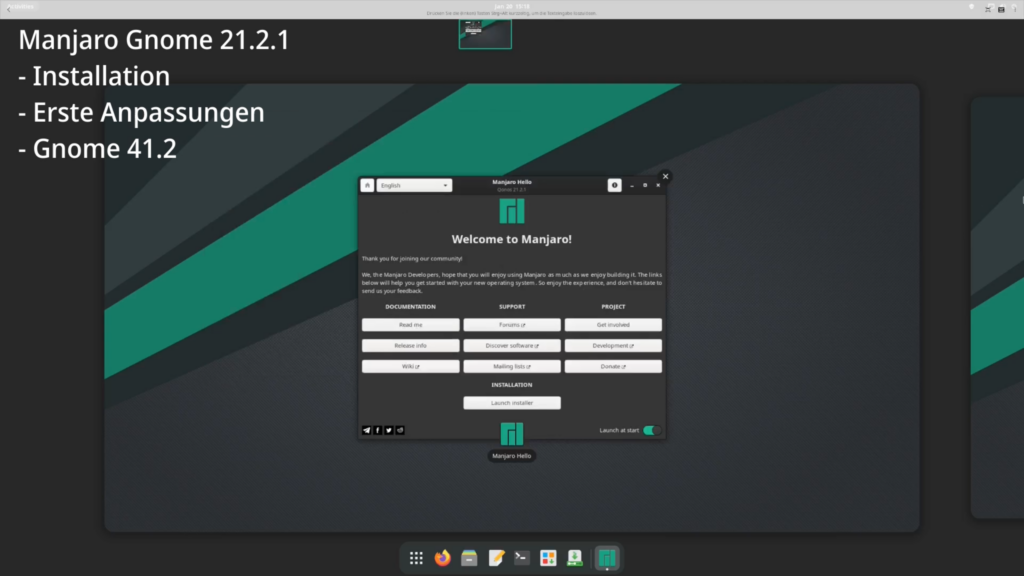
Manjaro Gnome 21-2-1 Manjaro Gnome 21-2-1 ist ausgesprochen interessant. Manjaro hat dem Desktop ein eigenes Aussehen verpasst. So sieht Gnome 41,2 eher wie Gnome 38 aus. Ganz leicht kann man aber zwischen mehreren Ansichten wechseln. So auch zum neuen Gnome 41.2 Outfit. Manjaro ist eine Arch Linux basierte Distribution mit eigenem Repository mit getesteter Software. In diesem Video zeige ich wie man Manjaro installiert und wie man nach dem Start viele praktische Anpassungen macht. Wie man Updates macht, den Hintergrund ändert oder das Outfit wechselt. Mehr Videos findet man auf meinem Youtube Kanal linuxcoach:https://www.youtube.com/@linuxcoach Ein weiterer Interessanter Artikel zu diesem Thema:https://computer-experte.ch/manuelle-partitionierung-fuer-linux/
Siduction
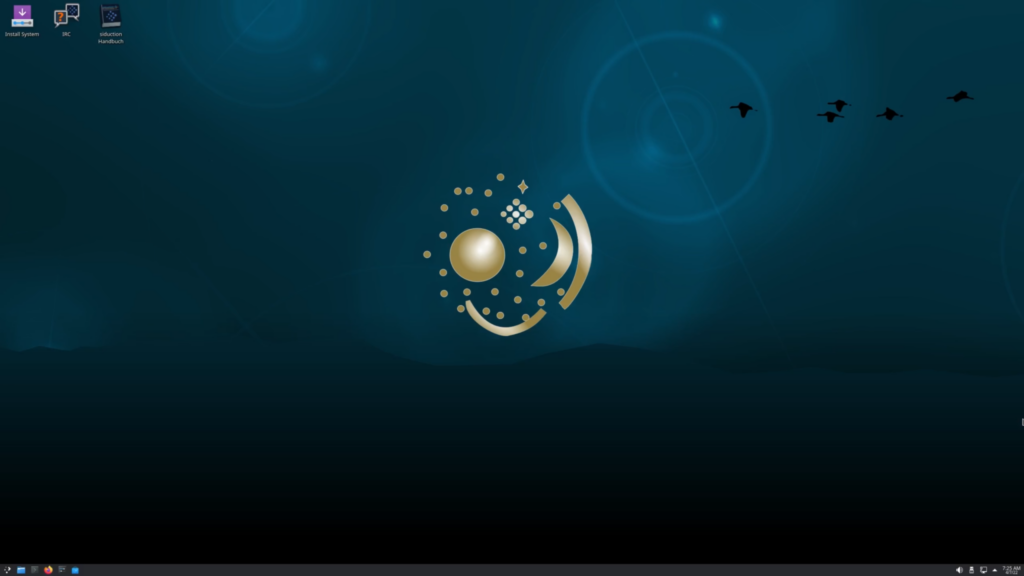
Siduction Bei Siduction handelt es sich um eine Distribution basierend auf dem unstable Zweig von Debian GNU/Linux. Dieser dient grundsätzlich der Entwicklung der Debian Distribution und ist vergleichbar mit einem Rolling-Release. Dabei werden keine Haupt- und Unterversionen veröffentlicht. Neue Pakete sowie Änderungen an vorhandenen Paketen und deren Abhängigkeiten werden fortlaufend aus dem experimental Zweig zugeführt. Siduction bezeichnet sich als einsteigerfreundlich. Es werden ISOs mit KDE-Plasme, LXQT, XFCE4, Xorg und eines ohne Displayserver angeboten. Diese Version ist die Standard-Edition Version 2021.3.0 „Wintersky“ mit KDE Plasma Desktop. Installation Bereits nach dem Start des Systems besteht in der Ansicht des Grub2 Bootloaders die Möglichkeit, die Sprache und das Tastaturlayout zu wählen. Daraufhin kann das Live-System wahlweise über den Punkt from CD-DVD-ISO oder from Stick-HDD gestartet werden. Über das Symbol System installieren auf dem Desktop startet man die Installation.Wie bei vielen anderen Distributionen kommt der Calamares Installer zum Zuge. Die zuvor festgelegte Sprache wird vom Installationsprogramm korrekt übernommen.Es folgt eine Anzeige der Veröffentlichungshinweise. Auch der Standort und das Tastaturlayout sind bereits übernommen worden, sofern im Bootloader die entsprechenden Einstellungen vorgenommen wurden. Besonders durchdacht wirkt die Einrichtung der Swap-Partition. Nutzer haben die Wahl zwischen keiner Swap-Partition, einer Swap-Partition welche für die Nutzung von Hibernate geeignet ist, einer regulären Swap-Partition oder einer Auslagerungsdatei. Bei der Erstellung des Benutzerkontos besteht die Möglichkeit, das definierte Konto mit Sudo-Rechten (Administrator-Rechten) auszustatten oder ein separates Root-Passwort zu definieren. Nach der Installationszusammenfassung beginnt die eigentliche Installation.Die Festplatteneinteilung und die Formatierung werden vorgenommen und die Dateien werden auf die Festplatte kopiert. Die Konfigurationsdateien werden eingerichtet. Mehr Videos findet man auf meinem Youtube Kanal linuxcoach:https://www.youtube.com/@linuxcoach Ein weiterer Interessanter Artikel zu diesem Thema:https://computer-experte.ch/garuda-linux/
Manuelle Partitionierung
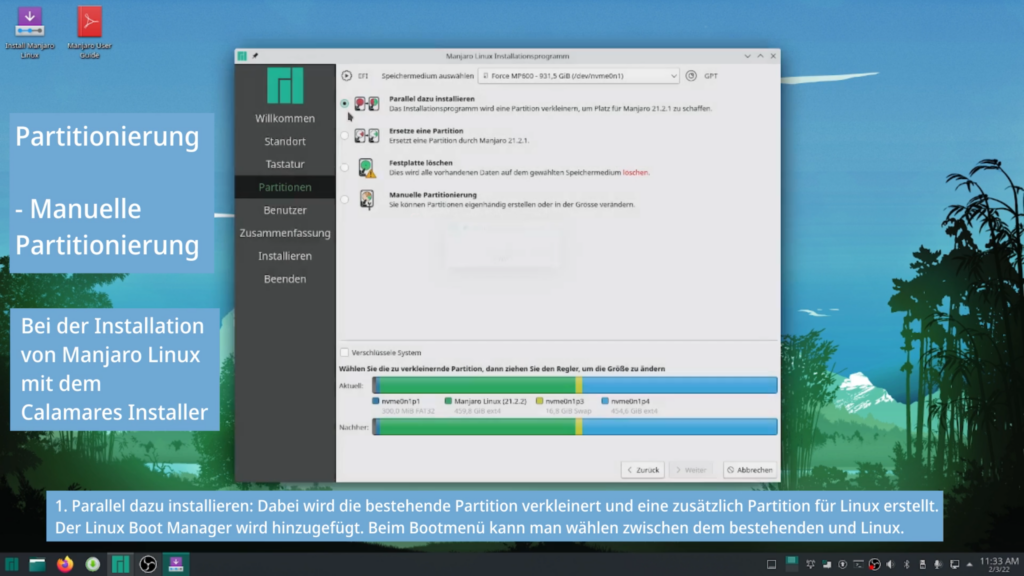
<ahref=“#partitionierung“> Was ist Manuelle Partitionierung</h4 > <ahref=“#manuelle“> Manuelle Partitionierung mit Manjaro</h4 > <ahref=“#schritt“> Schritt für Schritt Anleitung</h4 > <ahref=“#viedeo“> Video Anleitung</h4 > Manuelle Partitionierung bei der Installation von Linux Manuelle Partitionierung bei der Installation von Linux: Eine Schritt-für-Schritt Anleitung Für Einsteiger ohne Vorkenntnisse kann die manuelle Partitionierung während der Installation von Linux herausfordernd sein. Doch mithilfe des Calamares Installers ist es möglich, die Festplatte manuell zu partitionieren, sofern einige wichtige Regeln beachtet werden. Diese Anleitung hilft Ihnen, den Prozess einfach und nachvollziehbar zu gestalten. Warum manuelle Partitionierung? Die manuelle Partitionierung bietet eine höhere Flexibilität, da Sie die Festplatte nach Ihren individuellen Bedürfnissen einteilen können. Es ist besonders nützlich, wenn Sie mehrere Betriebssysteme installieren oder eine spezifische Dateisystemstruktur verwenden möchten. Schritt-für-Schritt Anleitung zur manuellen Partitionierung Auswahl der manuellen Partitionierung Starten Sie den Installer und wählen Sie die Option „Manuelle Partitionierung“. Klicken Sie dann auf „Weiter“, um den Partitionierungsprozess zu starten. Löschen vorhandener Partitionen Um die Festplatte neu einzuteilen, müssen Sie alle vorhandenen Partitionen löschen. Wählen Sie dazu jede Partition aus und klicken Sie auf den Button „Löschen“. Sobald alle Partitionen entfernt sind, sehen Sie nur noch den Eintrag „Freier Platz“. Umstellung auf GUID Partitionstabelle (GPT) Besitzen Sie einen Computer mit UEFI-BIOS, sollten Sie die Partitionstabelle auf GPT umstellen, da GPT moderner und besser für größere Festplatten geeignet ist. Klicken Sie unten links auf „Neue Partitionstabelle“. Wählen Sie „GUID Partitionstabelle (GPT)“ und bestätigen Sie mit „OK“. Erstellen der Partitionen Nun können Sie die Partitionen für das System anlegen. Die Partitionierung erfolgt in mehreren Schritten. Boot-Partition (EFI-System-Partition) Klicken Sie auf „Freier Platz“ und dann auf „Erstellen“. Geben Sie als Größe 300 MiB an. Wählen Sie als Dateisystem FAT32. Setzen Sie den Einhängepunkt auf „/boot/efi“. Unter Markierungen wählen Sie „boot“. Klicken Sie auf „OK“, um die Partition zu speichern. Swap-Partition Klicken Sie erneut auf „Freier Platz“ und dann auf „Erstellen“. Geben Sie als Größe 1000 MiB (oder mehr, je nach Bedarf) an. Setzen Sie das Dateisystem auf „linuxswap“. Ein Einhängepunkt ist hier nicht erforderlich. Setzen Sie die Markierung auf „swap“ und klicken Sie auf „OK“. Root-Partition (Hauptpartition) Wählen Sie „Freier Platz“ und klicken Sie wieder auf „Erstellen“. Die Größe sollte den gesamten verbleibenden Speicherplatz einnehmen. Als Dateisystem empfehlen wir Btrfs (alternativ EXT4, wenn Sie ein robustes Dateisystem bevorzugen). Der Einhängepunkt sollte „/“ (Root) sein. Keine weiteren Markierungen erforderlich. Optional können Sie unter „FS Label“ einen Namen wie „Manjaro“ vergeben. Bestätigen Sie mit „OK“. Überprüfung und Abschluss Nun sehen Sie Ihre drei erstellten Partitionen: EFI-System-Partition, Swap und Root. Klicken Sie auf „Weiter“, um die Partitionierung abzuschließen. Wichtige Hinweise vor der Installation Backup der Daten Bevor Sie mit der Installation beginnen, sollten Sie ein vollständiges Backup aller wichtigen Daten auf einer externen Festplatte durchführen. Vergewissern Sie sich, dass das Backup korrekt erstellt wurde, indem Sie stichprobenartig Dateien wiederherstellen. Verwendung einer zweiten Festplatte Für eine sichere Installation empfehlen wir, eine zweite Festplatte zu verwenden. Optimalerweise sollte es sich um eine SSD mit mindestens 256 GB Speicherplatz handeln. Wenn Sie einen Desktop-PC verwenden, ist das Hinzufügen einer zweiten Festplatte oft unkompliziert. Bei einem Notebook kann dies allerdings schwieriger sein, insbesondere wenn das Öffnen des Geräts die Garantie erlöschen lässt. Prüfen Sie dies im Vorfeld. Sicherheit durch Austausch der Festplatte Eine bewährte Methode ist das physische Entfernen der alten Festplatte während der Installation. Setzen Sie stattdessen die neue Festplatte ein und führen Sie die Installation darauf durch. Dies bietet Ihnen den Vorteil, dass Sie die alte Festplatte bei Bedarf wieder einsetzen und das ursprüngliche System verwenden können – ideal, wenn Sie Dateien aus dem Backup nicht sofort finden. Zusätzliche Tipps Partitionen nachträglich anpassen Wenn Sie mehr Erfahrung mit Linux gesammelt haben, können Sie Partitionen bei Bedarf erweitern oder zusätzliche einrichten. Das Tool GParted ist hierfür eine gängige und intuitive Option. Vorteil von Btrfs Das Btrfs-Dateisystem bietet einige Vorteile gegenüber EXT4, wie z. B. integrierte Snapshots und bessere Verwaltung von Datenveränderungen. Allerdings ist EXT4 als stabiler und ausgereifter bekannt. Wählen Sie das Dateisystem je nach Ihren Anforderungen und Ihrem Sicherheitsbedürfnis. Durch diese detaillierte Anleitung zur manuellen Partitionierung mit dem Calamares Installer sollte es auch Einsteigern möglich sein, eine präzise und auf ihre Bedürfnisse abgestimmte Partitionierung vorzunehmen. Mehr Videos findet man auf meinem Youtube Kanal linuxcoach: https://www.youtube.com/@linuxcoach KDE-Partitionsverwaltung https://computer-experte.ch/kde-partitionsverwaltung/
Firefox einrichten
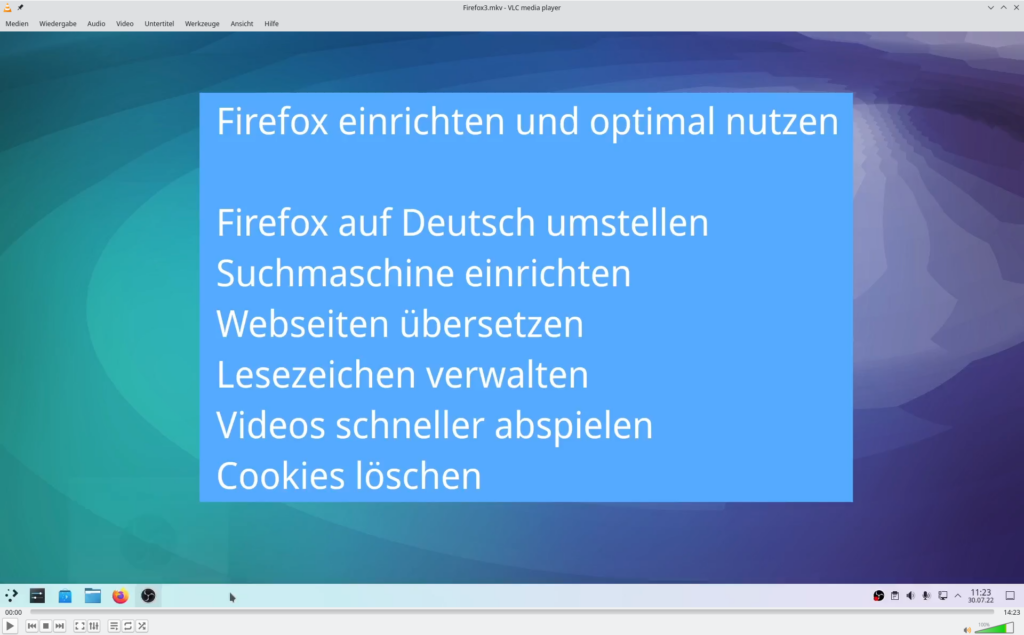
https://www.youtube.com/watch?v=_9EAUngHHIs Firefox einrichten Am Anfang sollte man den Browser Firefox einrichten, denn damit wird vieles einfacher. Ich habe festgestellt das sehr wenige Anwender das volle Potential von Firefox nutzen. Deshalb habe ich hier eine Anleitung gemacht um mehr aus Firefox herausholen zu können. Viele Anwender benutzen nicht einmal die Lesezeichen. Dabei sind die Lesezeichen äusserst praktisch. Die Webseiten die man immer wieder aufruft, kann man so bequem sichern und kategorisieren. So kann man ganz schnell jederzeit wieder darauf zugreifen. Man sollte darauf achten auch diese Lesezeichen zu Kategorisieren. Die Lesezeichen sollte man auch separat sichern und zwar in regelmässigen Abständen. Für viele Aufgaben gibt es die Add-Ons. Das sind Tools die man im Firefox installieren kann. Es gibt eine riesige Menge solcher Tools für die verschiedensten Aufgaben. Wer viel Informationsvideos schaut kann ein Tool installieren, um die Videos schneller abzuspielen. Das spart Zeit. Der System Cleaner entfernt Cookies und vieles mehr, das ist ein Elementar wichtiges Tool. Es gibt auch Tools womit man Webseiten automatisch übersetzen kann, auch die sind äusserst hilfreich. All dieses wird in meinem Video genau erklärt. Mehr Videos findet man auf meinem Youtube Kanal linuxcoach:https://www.youtube.com/@linuxcoach Bildbetrachter Qimgv:https://computer-experte.ch/qimgv-bildbetrachter/
Firewall UFW, mit Manjaro
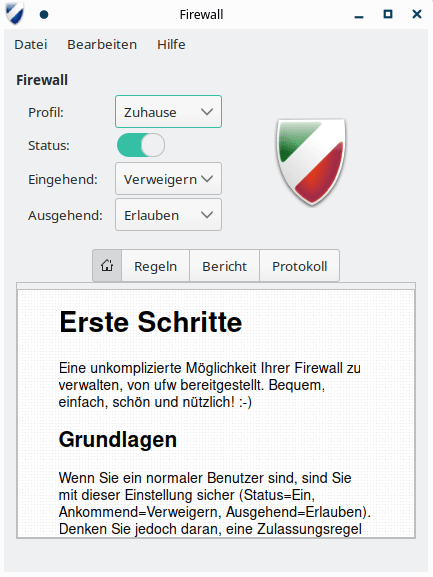
Einleitung Firewall UFW Firewall UFW ist ein ausgezeichneter, einfacher, einfach zu konfigurierender Firewall. Es ist wärmstens zu empfehlen, auch unter Linux einen Firewall zu installieren. Damit das möglichst einfach zu bewerkstelligen ist bietet sich der Firewall UFW an. Für Heimanwender reicht das völlig und ist sehr einfach zu konfigurieren. Erst wenn man eine Verbindung zu einem weit entfernten Rechner einrichtet muss man selber eine Regel dafür einrichten. Nach der Installation von Manjaro ist kein Firewall installiert. Zuerst installiert man deshalb das KDE Tool für den Firewall: $ sudo pacman -S plasma-firewall Dann installiert man das Firewall Tool UFW und dazu die grafische Oberfläche GUFW: $ sudo pacman -S ufw gufw Gufw bietet eine unkomplizierte Möglichkeit die Firewall zu verwalten, von ufw bereitgestellt. Installation mit Manjaro, Endeavour oder Garuda: $ sudo pacman -S ufw $ sudo pacman -S gufw Installation mit Debian oder Ubuntu: $ sudo apt install ufw $ sudo apt install gufw Die Firewall ist per default ausgeschaltet. Zuerst schaltet man deshalb den Firewall ein indem man rechts neben dem Eintrag Status auf den Knopf klickt. Der Schalter wechselt seine Farbe auf grün. Regeln hinzufügen: Um neue Regeln der Firewall hinzuzufügen, klickt man auf das Plus Zeichen unten links im Programmfenster, wenn man mit der Maus auf das Plus Zeichen fährt erscheint der Hilfstext „Eine neue Regel erstellen…“. Ein neues Fenster erscheint mit 3 Tabs. Der erste aktivierte Tab „Vorkonfiguriert“ bietet viele Firewallregeln an für alle möglichen Programme. Es erscheint schon schwierig hier die richtigen Regeln zu finden. Wenn der Firewall aktiviert ist sind zuerst einmal alle eingehenden Verbindungen blockiert. Wenn man einem bestimmten Programm Zugang gewähren möchte muss man dafür dein Zugang gewähren und eine Regel setzen. UFW hat ein paar vorkonfigurierte Programme/Dienste um neue Regeln einfach einzurichten. Neue Regeln können jeweils für TCP und für UDP Protokolle gesetzt werden. Die Vorkonfigurierten Regeln setzen TCP und UDP automatisch. Das Transmission Control Protocol(TCP) ist für Anwendungen vorgesehen, dieauf eine gesicherte, vollständige Übertragung von Daten angewiesen sind.TCP sorgt dafür, dass verlorengegangene Pakete erneut versendet werdenund die Reihenfolge beim Eintreffen korrekt ist. Das User Datagram Protocol (UDP) arbeitet ungesichert und verbindungslos. NurAnwendungen, die gegenüber verlorenen oder nicht in korrekterReihenfolge empfangenen Paketen unempfindlich sind, können UDPuneingeschränkt nutzen. Wenn man zum Beispiel einen SSH Netzwerkzugriff einrichten möchte, so dass man vom Geschäft auf den Heim Computer zugreifen kann, wählt man folgende Werte. Richtlinie: Begrenzen Richtung: Eingehend Kategorie: Netzwerk Unterkategorie: Dienste Anwendung: SSH Wichtig ist das man vorgängig SSH richtig konfiguriert und absichert. Man sollte auch den Standardport ändern. Mögliche Richtlinien sind: Mögliche Regln sind Allow, Deny, Reject, and Limit: – Erlauben / Allow: Das System wird eingehenden Verkehr für einen Port erlauben – Verweigern / Deny: Das System wird eingehenden Verkehr für einen Port nicht erlauben – Ablehnen / Reject: Das System wird eingehenden Verkehr für einen Port nicht erlauben und der Gegenseite dies mitteilen – Begrenzen / Limit: Das System wird eingehenden Verkehr nicht erlauben, wenn die Gegenseite mit der gleichen IP sechs oder mehr Anfragen in den letzten 30 Sekunden stellt. Mehr Videos findet man auf meinem Youtube Kanal linuxcoach:https://www.youtube.com/@linuxcoach Ein weiterer Interessanter Artikel zu diesem Thema:https://computer-experte.ch/netzwerk-verbindung-mit-krusader-herstellen/
ISO Datei zertifizieren

ISO Datei zertifizieren Man sollte unbedingt die ISO Datei zertifizieren, um die Unversehrtheit und Echtheit des heruntergeladenen ISO-Abbildes zu überprüfen. Die Unversehrtheitsprüfung bestätigt, dass Ihr ISO-Abbild ohne Fehler heruntergeladen wurde und dass Ihre lokale Datei eine genaue Kopie der Datei auf den Downloadservern ist. Ein Fehler während des Herunterladens kann zu einer beschädigten Datei führen und zufällige Probleme während der Installation auslösen. Die Unversehrtheitsprüfung bestätigt, dass Ihr heruntergeladenes ISO-Abbild signiert wurde und somit keine veränderte oder bösartige Kopie ist, die von irgendjemand anderem erstellt worden ist. ISO Datei herunterladen: Auf www.manjaro.org auf der Startseit rechts oben im Menü auf Download klicken. Dort zum Beispiel beim Plasma Desktop auf «Full Download» klicken und damit die Datei herunterladen. Die Signature und die Checksum Dateien herunterladen Manjaro stellt neben dem ISO-Abbild eine ChecksumTextDatei und eine SignaturDatei zur Verfügung. Man findet diese Datei Downloads neben dem Download des ISO-Abbildes. Manjaro nennt diese «Download Full Signature» und «Download Full Checksum» Bei Manjaro heisst die zur Zeit aktuelle Checksum Datei: manjaro-kde-21.3.3-220712-linux515.iso.sha1 . Die Signature Datei heisst: manjaro-kde-21.3.3-220712-linux515.iso.sig Laden Sie alle drei Dateien herunter und verändern Sie sie in keiner Weise. Unversehrtheitsprüfung Um die Unversehrtheit Ihrer lokalen ISO-Datei zu überprüfen, erzeugen Sie dessen SHA1 Prüfsumme und vergleichen Sie diese mit der ausmanjaro-kde-21.3.3-220712-linux515.iso.sha1 Das macht man mit diesem Befehl: $ sha1sum -b manjaro-kde-21.3.3-220712-linux515.iso Wenn die Prüfsummen übereinstimmen, wurde Ihre ISO-Abbild erfolgreich heruntergeladen. Wenn sie nicht übereinstimmen, laden sie die Datei erneut herunter. Echtheitsprüfung Die Datei sollte man nun noch richtig auf Echtheit überprüfen. Um diese Verifizierung durchzuführen arbeitet man am besten mit dem Tool gtkhash . Dieses Installiert man mit dem Befehl: $ sudo pacman -S gtkhash Oder man installiert es über den APP-Store Software installieren/entfernen (pamac). Das Tool kann nun über den Anwendungs-Starter geöffnet werden. Die Oberfläche von gtkhash sieht man im Artikelbild. Datei: Wenn man ins Feld Datei klickt kann man die ISO Datei auswählen die man heruntergeladen hat. Das ist in diesem Fall: manjaro-kde-21.3.3-220712-linux515.iso . Prüfung: Im Feld Prüfung fügt man den Namen der heruntergeladenen Datei «Download Full Signature» ein. Das wäre dann: manjaro-kde-21.3.3-220712-linux515.iso.sig . Hash: Jetzt klickt man auf Hash und es werden die 4 Werte MD5, SHA1, SHA256 und CRC32 errechnet. Nun vergleicht man den Inhalt der heruntergeladenen Datei «Download Full Checksum» mit Namen: manjaro-kde-21.3.3-220712-linux515.iso.sha1mit dem soeben errechneten Wert SHA1. Wenn der Wert gleich ist, ist die ISO Datei verifiziert und kann verwendet werden. ISO-Datei: Definition Die Bezeichnung „ISO-Datei“ oder „ISO-Abbild“ geht auf das standardisierte Format ISO 9660 bzw. 13346 für CD-ROM-Datenträger zurück und steht für das identische Speicherabbild optischer Datenträger. Eine ISO-Datei enthält somit alles, was Sie beim Anfertigen einer Kopie auf CD, DVD oder Blu-ray übertragen würden, inklusive Dateisystem. Die Binärkopie ist im Gegensatz zu Archivdateien im ZIP- oder RAR-Format nicht komprimiert, sondern entspricht hinsichtlich der Speichergröße, der Struktur, den Berechtigungen und den Metadaten exakt dem Original. Beim Öffnen einer ISO-Datei, z. B. mit den Windows-7-Installationsdaten unter macOS, „mounten“ Sie das Speicherabbild von einer CD-DVD, einem bootfähigen USB-Stick oder einem virtuellen Laufwerk aus. Wofür kommen ISOs zum Einsatz? Für die Ausführung und Nutzung mehrerer Gast-Betriebssysteme in Virtuellen Maschinen wie: VM-Ware, Gnome-Boxes, VirtualBoxes oder Quemu sind ISO-Dateien praktisch. Falls Sie kein CD-DVD-Laufwerk haben, jedoch ein Gast-System an Ihrem Gerät nutzen möchten, lässt sich dieses dank ISO dennoch ausführen. Hierzu müssen Sie mit einer ISO lediglich ein Installationsmedium in Form eines bootfähigen USB-Sticks erstellen. Achten Sie immer darauf, dass Sie über ausreichend Speicherplatz auf den Zielmedien verfügen, da ISO-Dateien genauso viel Speicher benötigen wie die Originalquelle. Um diese Programm auf einen USB-Stick zu kopieren sollte man ein Programm wie Ventoy oder Rufus verwenden. Mehr Videos findet man auf meinem Youtube Kanal linuxcoach:https://www.youtube.com/@linuxcoach Einige weitere Interessanter Artikel zu diesem Thema:https://computer-experte.ch/linux-manjaro-mit-kde-plasma-desktop/https://computer-experte.ch/garuda-linux/
Tesseract-ocr
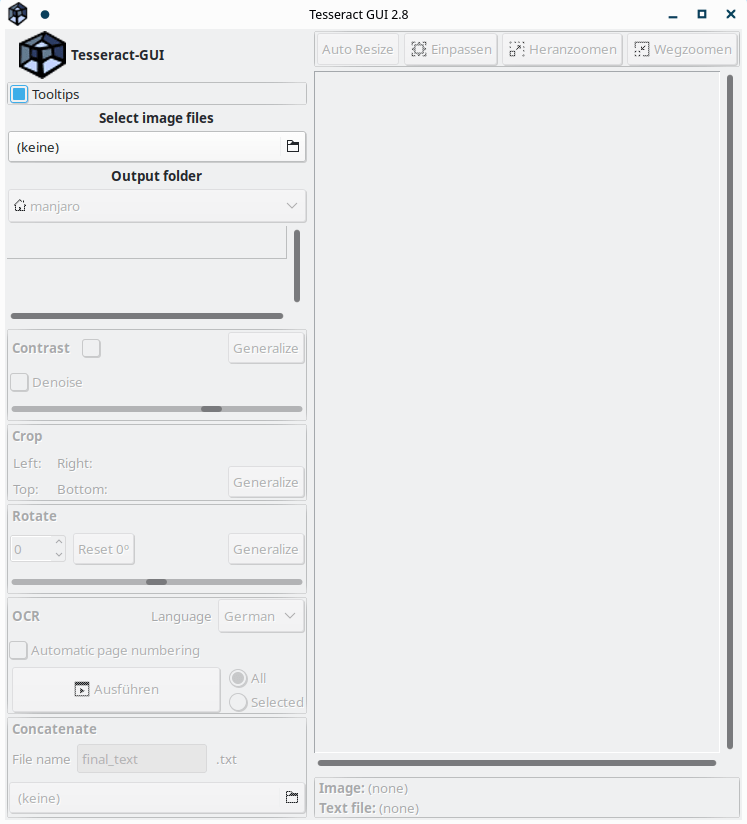
Tesseract-ocr Im Moment gibt es kein besseres freies Programm zur Texterkennung als Tesseract-ocr. Wenn man ein OCR Programm installieren will das tesseract-ocr verwendet, stellt man fest das sich teseract-ocr nicht installieren lässt aus dem Manjaro beziehungsweise aus dem AUR Repository. Das heisst, man kommt beim öffnen des Tools eine Fehlermeldung. Deshalb lädt man Tesseract direct von Github herunter und installiert es mit dieser Anleitung: Zuerst muss man die Datei: tesseract-5.2.0.tar.gz Downloaden. Dazu öffnet man die github adresse von Tesseract-ocr mit folgendem Link: https://github.com/tesseract-ocr/tesseract/releases Man klickt auf: Source code (tar.gz) Jetzt wird die Datei heruntergeladen. Die Installationsanleitung findet man auch auf: https://tesseract-ocr.github.io/tessdoc/Compiling.html Für die Installation unter Manjaro muss man folgende Schritte ausführen: Wenn man als Installations-Verzeichnis Home/local wählt, führt man diese Befehle aus: $ ./autogen.sh$ ./configure –prefix=$HOME/local/$ make$ make install Damit ist Tesseract installiert. Tesseract ist ein Kommandozeilen Tool. Um die Texterkennung einer Datei durchzuführen lautet der Befehl: $ tesseract -l deu Bild.png Ausgabedatei So erhält man eine Datei namens Ausgabedatei mit dem Text aus dem Bild. Dieser Text enthält keine Formatierungen nur Zeilenumbrüche. Die Ausgabedatei ist ein einfaches Textdokument. Wenn man vom Text direkt ein PDF bekommen möchte, nennt man die Ausgabedatei: Ausgabedatei.pdf. Man kann zusätzlich das Tool Tesseract-gui installieren. Damit bekommt man eine Grafische Oberfläche für Tesseract. Wenn man den GimageReader installiert wird Tesseract dort integriert. Eigentlich wird mit der Installation Tesseract automatisch installiert, dass hat bei mir aber nicht funktioniert. Der Ocrfeeder integriert ebenfalls Tesseract. Auch damit kann man arbeiten. Tesseract sollte auch mit Gscan2pdf und mit Xsane funktionieren. Alternativ zu Tesseract kann auch Cuneiform installiert werden. Für Cuneiform gibt es die Grafische Oberfläche Yagf. Dieses Programm stürzt, auf meinem Computer, leider bei der Texterkennung ab. Fazit: Texterkennung «OCR» ist mit Linux nicht weit fortgeschritten. Die Texterkennung funktioniert zwar sehr gut aber es ist nicht möglich ein kompletes Layout zu erkennen und wieder entsprechend formatiert auszugeben. Es sei den man benutzt ein gekauftes Produkt oder man benutzt ein Online-OCR Tool wie: https://ocr.space/oder https://pdf-texterkennung.online-umwandeln.de/. Mehr Videos findet man auf meinem Youtube Kanal linuxcoach:https://www.youtube.com/@linuxcoach Ein weiterer Interessanter Artikel zu diesem Thema:https://computer-experte.ch/shotwell-fuer-linux-fotos-einordnen-und-bearbeiten/
Netzwerk Verbindung mit Krusader herstellen
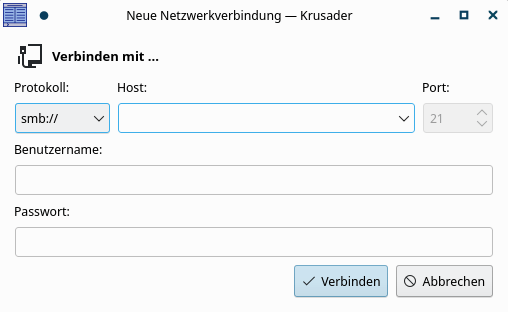
Netzwerk Verbindung mit Krusader herstellen Eine Netzwerk Verbindung mit Krusader herstellen erleichtert den Verbindungsaufbau enorm. Mit Krusader kann man eine Netzwerk Verbindung einstellen und speichern, so dass man sie jederzeit wieder herstellen kann, ohne die konfigurations Parameter jedesmal erneut eingeben zu müssen. Wenn man die Netzwerke wie Samba oder SSH eingerichtet hat kann man die Verbindungen auch im Dateimanager Krusader einrichten und speichern. Dazu klickt man auf das Symbol für «Neue Netzwerkverbindung» oder drückt die Tasten Ctrl+N. Man kann auch im Menü Extras auf Neue Netzwerkverbindung klicken. Protokoll: Das gewünschte Protokoll auswählen. Zur Auswahl stehen: ftp, sftp, fish(ssh), nfs, smb und webdav. Host: Hier gibt man die IP-Adresse des entfernten Computers ein. Port: Man gibt den Port ein den man in den entsprechenden Netzwerkkonfigurationsdateien eingegeben hat oder übernimmt Port 21, falls man noch keinen bestimmt hat. Benutzername: Man muss hier den Benutzernamen des entfernten PCs eingeben. Passwort: Und dann noch das Passwort des entfernten Rechners. Nun klickt man auf Verbinden. Lesezeichen Damit man die Verbindung nicht jedesmal erneut eingeben muss kann man ein Lesezeichen speichern. Das kann man auch für andere Ordner oder Laufwerke machen. Das Lesezeichen speichert man in dem man auf das Lesezeichen Symbol klickt und Lesezeichen hinzufügen wählt. Man kann dem Lesezeichen einen eindeutigen Namen geben, damit man es schnell findet. Die Lesezeichen sieht man wenn man auf das Lesezeichen Symbol klickt oben im Menü. Zum anpassen der Lesezeichen wählt man Lesezeichen bearbeiten. Das verbinden mit einem Netzwerk ist manchmal eine hakelige Sache. Damit die Verbindung klappt muss man zuerst einen anderen Ordner öffnen bevor man das Lesezeichen wieder anklickt, oder man muss sogar den Krusader schliessen und wieder öffnen. Oft geht es wenn man auf aktualisieren klickt. Wenn dann das Login-Fenster erscheint funktioniert das nur wenn man das Passwort erneut eingibt obwohl man ja das Passwort gespeichert hat. Zum aktualisieren einer Ordner-Ansicht klickt man auf das fünfte Zeichen von links in der Werkzeugleiste oder wählt im Menü Ansicht/erneut laden oder man drückt die Tasten Ctrl+R. Mehr Videos findet man auf meinem Youtube Kanal linuxcoach:https://www.youtube.com/@linuxcoach Ein weiterer Interessanter Artikel zu diesem Thema:https://computer-experte.ch/firewall-ufw-manjaro/
Archlinux installieren
https://www.youtube.com/watch?v=0NeW8Kqdc8M Archlinux installieren ist nichts für Anfänger, aber mit dem Calam-Installer ist das extrem einfach. Archlinux installieren ist kompliziert. Deshalb gibt es den Calam-Installer, damit kann man als ISO-File herunterladen und auf einen USB-Stick laden. Am besten mit dem Programm Rufus. Ventoy hat bei mir nicht funktioniert. https://sourceforge.net/projects/blue-arch-installer/ Wenn man den Computer vom USB-Stick aus startet, startet das Live-Image vom Calam-Installer. Hier kann man mit einem Klick auf das Schwarze Symbol mit der Pfeilspitze, das Installationsprogramm starten. Die Installation von Calam funktioniert wie gewohnt beim Calamares Installationsprogamm das viele Distributionen verwenden. Man kann bei der Passwort-Abfrage festlegen, dass man nur sichere Passwörter verwenden möchte. Mehrere Desktops stehen zur Auswahl. Calam ist keine eigene Distribution. Calam lädt alle Softwarekomponenten vom Archlinux-Repository herunter, deshalb dauert die Installation etwas länger als bei einer Distribution wie zum Beispiel Manjaro. Ich empfehle möglichst die neuste Version zu benutzen, denn wenn Archlinux seine Distribution verändert hat das Auswirkungen auf die im Calam-Installer hinterlegten Daten. Das Ergebnis ist eine sehr gute Archlinux-Installation die ausgezeichnet funktioniert. Die Software stammt ausschliesslich aus dem Archlinux-Repository. Es gibt im Internet Anleitungen wie man auch das Arch User Repository (AUR) einbinden kann. Die Archlinux Entwickler empfehlen das nicht. Das AUR ist ein Fork (Gabelung) des Archlinux-Repository. Im AUR hat es Software aus der freien Community. In diesem Repository hat es sehr viele bekannte Softwarepakete in den neuesten Versionen. Hier kann aber auch jeder Programmierer seine Software veröffentlichen. Viele Programme sind nicht getestet und nicht unbedingt stabil. Die Distribution Manjaro benutzt auch das AUR aber in einer eigenen Version. Dabei werden nur getestete Programme freigegeben. Meistens entsteht dadurch eine Verzögerung von ungefähr einer woche bis zu einem Monat. Die Software ist auf dem aktuellsten Stand. Es gibt noch mehr Archlinux Installer die ebenfalls den Calamares Installer verwenden. Der ACLI Installer von Arco Linux und die ALG Arka Linux GUI. Der letztere bietet mehrere ISO Dateien mit verschiedenen Desktops zur Auswahl. So kann man direkt ein ISO File mit KDE Plasma Desktop herunterladen und installieren. Es gibt viele ISO zur Auswahl: KDE Plasma Theme Edition, KDE Plasma Pure Edition, Gnome Edition, Gnome Pure Edition, XFCE Edition, XFCE Pure Edition, Cinnamon Themed Edition, I3 Edition und die Experimental Edition: Zen Edition Plasma Desktop. Die von mir getestete Version KDE Plasma Theme Edition überzeugt durch eine gute problemlose Installation und durch eine schön abgestimmte Desktop Oberfläche mit viel grafischem Schnick-Schnack. Archlinux in schönster Perfection. Calam, ACLI und ALG sind keine Distributionen. Das sind GUI-Installationsprogramme für Archlinux, sie sind jedoch nicht genehmigte, gesponserte oder mit Archlinux oder verwandten Projekten verbunden. Damit will man die komplizierte und aufwendige Installation von Archlinux stark vereinfachen und es so allen Usern näher bringen, denn Archlinux ist eine ausgezeichnete Distribution. Der Link zum ACLI Installer lautet:https://alci.online/ Der Link zum ARKA Installer lautet:https://archlinuxgui.in/download.html Mehr Videos findet man auf meinem Youtube Kanal linuxcoach:https://www.youtube.com/@linuxcoach Ein weiterer Interessanter Artikel zu diesem Thema:https://computer-experte.ch/opensuse-tumbleweed-mit-kde-plasma-desktop-manager/
Krusader Dateimanager
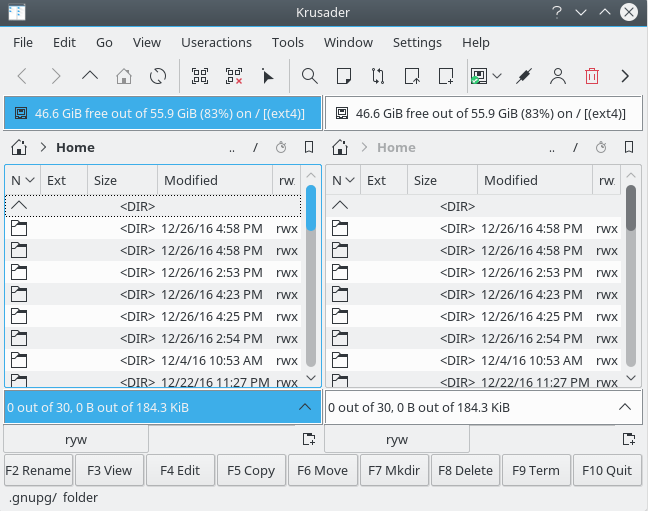
Netzwerkintegration Funktionsumfang Krusader starten Krusader Elemente Ansichten Krusader konfigurieren Krusader Dateimanager Krusader ist ein ausgezeichneter Dateimanager mit Integration von vielen Zusatzprogrammen. Krusader ist ein fortgeschrittenes Dateiverwaltungsprogramm mit einer zweispaltigen Ansicht für KDE-Plasma. Die Zweifenster Technik bringt grosse Vorteile beim kopieren und verschieben von Dateien. Zusammen mit der Integration von Zusatzprogrammen verfügt das Programm über eine enorme Funktionsvielfalt. Das Programm ist sehr schön gestaltet, funktioniert sehr gut und ist effizient. Netzwerkintegration Die Netzwerkintegration ist gut gelöst. Die Verlinkung der Laufwerke ist gut versteckt im Menü . Es hat jeweils über jedem der beiden Fenster so ein kleines Festplattensymbol mit dem aktuellen Standort daneben. Wenn man auf dieses Symbol klickt und dann auf Geräte, sieht man alle internen Datenträger. Wenn man aber den USB-Stick auswählen will, klickt man statt auf Geräte auf Wechselmedien. Dieser Eintrag wird aber nur angezeigt, wenn ein USB-Stick eingesteckt wurde. Installation Die Installation kann man mit Pamac oder Discover vornehmen oder mit dem Kommandozeilenbefehl: $ sudo pacman -S Krusader Es ist zu empfehlen vor der Installation einige Zusatzprogramme zu installieren: kdiff3 Ein Vergleichs und Zusammenführungsprogramm kompare Vergleich des Unterschieds von Dateien oder rekursiven Ordnerinhalten krename Programm zum umbenennen mehrerer Dateien mit vielen Optionen lhasa Packprogramm zip Packprogramm arj Packprogramm unarj Packprogramm unace Packprogramm unrar Packprogramm rpm red hat Package Manager dpkg Debian Package Manager Tools Diese Pakete können mit dem Kommandozeilen Befehl installiert werden: sudo pacman -S „Programmname“ Beispiel: $ sudo pacman -S kdiff3 Hier der Befehl um alle Tools auf einmal installieren: sudo pacman -S kdiff3 kompare krename lhasa unzip zip arj unarj unace unrar rpm dpkg kget locate ktexteditor5 kio5-extras –noconfirm Funktionsumfang Krusader bietet alle üblichen Dateimanagerfunktionen und zeigt Ordnerinhalte als Dateiliste in zwei Spalten an. Jede Spaltenseite unterstützt dabei mehrere Tabs und kann Dateien als detaillierte oder mehrspaltige Kurzansicht darstellen. Es werden alle KIO-Protokolle (FTP, SMB, NFS usw.) unterstützt. Außerdem können Archive mit diversen Formaten (etwa tar, ZIP, bzip2, gzip, RAR, ACE, ARJ, LHA, RPM) transparent geöffnet und verändert werden. Eine Dateivorschau für Bilder, Dokumente, Textdateien etc. kann im Hauptfenster angezeigt werden. Krusader enthält auch einen integrierten Betrachter und Editor. Dateioperationen (Kopieren, Verschieben) sind durch Abbrechen, Pausieren, Fortsetzen und Rückgängigmachung kontrollierbar. Darüber hinaus werden erweiterte Operationen für fortgeschrittene Benutzer unterstützt: » Schnellsuche: Einfaches Tippen selektiert, filtert oder wählt Dateien in der aktuellen Dateiliste aus. » Synchronisieren von Verzeichnissen (z. B. über FTP). » Erstellen und Verifizieren von Datei-Prüfsummen. » Aufteilen und Zusammenfügen von großen Dateien in mehrere Teile. » Automatische Mehrfach-Umbenennung von Dateien mit Hilfe von KRename. » Vergleich von Dateiinhalten durch Aufruf von Kompare. » Rekursive Berechnung und Anzeige von Speicherplatzverbrauch für einzelne Unterordner. » Dateisuche nach Name (mit regulären Ausdrücken), Größe, Datum, Benutzerrechten oder Inhalt. » Anzeige eines eingebauten Terminalemulators. Durch Definition von eigenen Aktionen kann die Funktionalität des Dateimanagers zusätzlich erweitert werden. Hier findet man das Handbuch zum Programm: https://docs.kde.org/trunk5/de/krusader/krusader/krusader.pdf Krusader starten Sie können Krusader mit dem Startmenü aufrufen: Dienstprogramme/Krusader. Sie können Krusader zur Taskleiste am unteren Bildschirmrand hinzufügen. Klicken sie im Startmenü mit der rechten Taste auf das Krusader-Symbol und wählen Sie „Zur Kontrollleiste hinzufügen (Miniprogramm). Man kann das Symbol auch an eine andere Stelle schieben. Klicken Sie mit der rechten Maustaste auf den leeren Balken der Kontrolleiste, wählen sie „Bearbeitungsmodus starten“. Ziehen sie das Symbol nach rechts und lassen sie es am gewünschten Platz wieder los. Es geht nicht überall. Dort wo die momentan geöffneten Programme sind, kann man es nicht platzieren. Beim ersten Start von Krusader werden Sie durch eine Reihe von Konfigurationsschritten geführt. Es ist nicht erforderlich, hier Änderungen vorzunehmen, insbesondere wenn Sie Krusader noch nie verwendet haben und wenig Ahnung haben, was Optionen bedeuten. Sie können die gewünschten Änderungen später vornehmen. Krusader Elemente Die Krusader-Oberfläche sieht ähnlich aus wie in der Abbildung unten. Die Krusader-Oberfläche verfügt über zwei Bedienfelder, in denen Dateien und Ordner angezeigt werden. Dies macht Drag-and-Drop-Bewegungen und Kopien von einem Dateifenster zum anderen einfach. Außerdem kann jedes Fenster mehrere Unterfenster Reiter (Ordner Tabs) haben, sodass mehr als ein Ort in jedem Fenster angezeigt werden kann. Die verschiedenen Komponenten der Krusader-Benutzeroberfläche bewirken Folgendes: » Menü Leiste : Die Menüleiste enthält die Dropdown-Menüs, die den Zugriff auf alle Features und Funktionen des Krusader-Dateimanagers ermöglichen. Dazu gehören Dinge wie die Möglichkeit auszuwählen, welche Bedienfelder angezeigt werden, die Symbolleisten so zu konfigurieren, dass zusätzliche Symbole angezeigt werden, und die allgemeinen Funktionen von Krusader zu konfigurieren. » Haupt Werkzeug Leiste : Bietet schnellen Zugriff auf die am häufigsten verwendeten Funktionen. Man kann die Werkzeug Leisten so konfigurieren, dass sie die Funktionen enthalten, die Sie am häufigsten verwenden. » Aktionen Werkzeugleiste: Wenn Dateien oder Ordner kopiert oder verschoben werden sieht man hier den Fortschritt mit einem Balkendiagramm und Prozentangaben. » Auftrags Werkzeug Leiste: Die Kopier- und Verschiebe-Aufträge können hier angehalten werden und wieder fortgesetzt werden. Wenn man auf den kleinen Pfeil klickt sieht man die getätigten Aktionen und kann sie löschen oder abbrechen. » Geräteknopf: Hier werden alle erkannten Medien angezeigt wie die einzelnen Partitionen der Festplatten, USB-Sticks und auch installierte Snap-Pakete (was unlogisch erscheint). Wenn man einen Eintrag anklickt wird, das Medium automatisch gemountet und der Inhalt im Dateifenster angezeigt. Man kann mit der rechten Maustaste auf einen Eintrag klicken um einen Dialog zu öffnen, mit dem man Dateisysteme mounten oder unmounten kann. Im selben Dialog kann man das Verzeichnis zur Seitenleiste in einem neuen Unterfenster öffnen. » Informationsleiste : Zeigt Informationen über das Dateisystem an (auf dem sich das in jedem Dateifenster angezeigte Verzeichnis befindet). » Standort Knopf: Links von der Adressleiste, beziehungsweise rechts im rechten Fenster, ist dieser wichtige Menüpunkt versteckt. Hier können persönliche Ordner ausgewählt werden. Hier kann man über den Menüpunkt „Fremdgerät“ auf das „Netzwerk“ zugreifen. Über „Geräte“ wechselt man zwischen den Verschiedenen Laufwerken die im Computer eingebaut sind. Der Eintrag „Wechselmedien“ wird nur angezeigt wenn ein USB-Gerät angeschlossen wird. Damit wechselt man zum angeschlossenen Datenträger wie zum Beispiel einem USB-Stick. Laufwerke die ein kleines oranges Symbol aufweisen sind nicht gemountet, wenn man sie anklickt werden sie automatisch gemountet und im Seitenfenster angezeigt. » Adress Leiste : Die
KSysGuard System Monitor
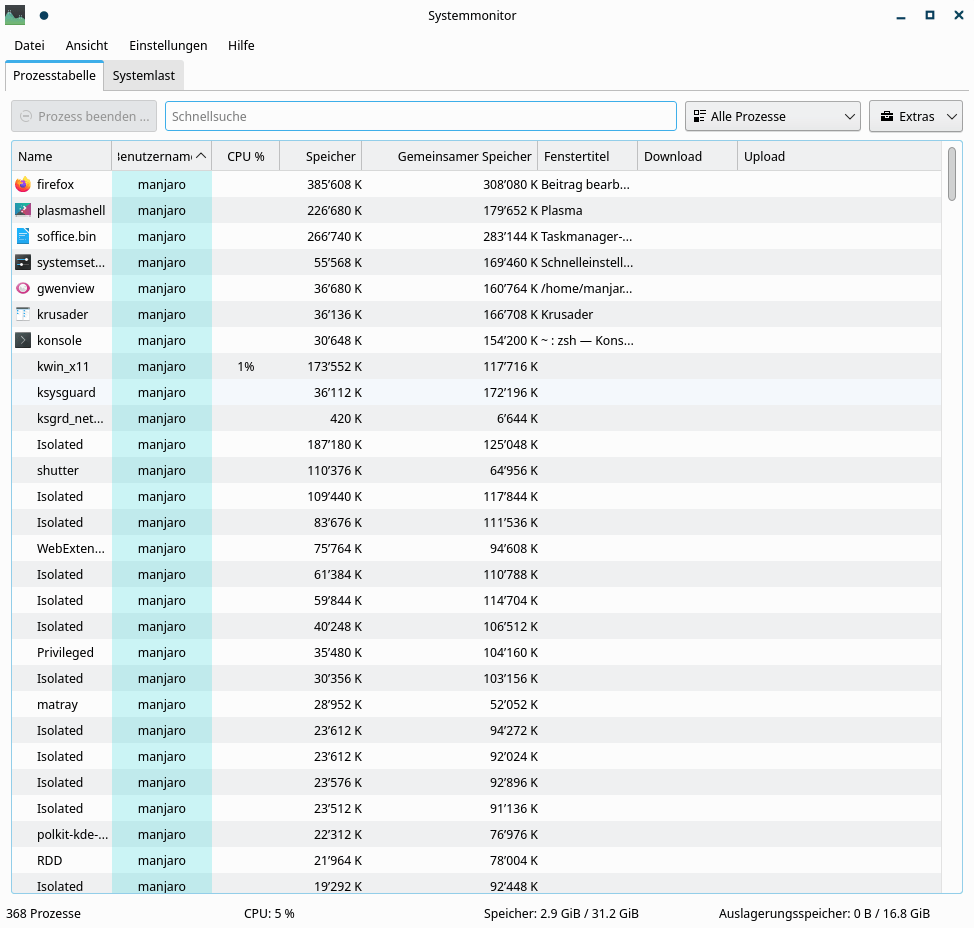
KSysGuard System Monitor ist ein netzwerkfähiger Prozess- und Systemmonitor. KSysGuard System Monitor bietet eine Client/Server-Architektur, die das Überwachen von Rechnern sowohl lokal als auch im Netzwerk ermöglicht. Die grafische Oberfläche verwendet so genannte Sensoren, um die dargestellten Informationen zu erhalten. Ein Sensor kann einfache Werte oder auch komplexere Informationen wie Tabellen liefern. Die angezeigten Werte werden in Arbeitsblättern zusammengefasst, die gespeichert und unabhängig voneinander auch wieder geladen werden können. Der Systemmonitor ist nicht nur ein einfacher Prozess-Verwalter, sondern auch ein Werkzeug zur Kontrolle von Servern. Den Systemmonitor startet man, indem man den Eintrag Systemmonitor oder KSysGuard im Menü Programme/System anklickt. Es ist ebenfalls möglich, das Programm durch Eingabe des Befehls: $ ksysguard zu starten. In der Voreinstellung zeigt System Monitor zwei Arbeitsblätter, die Prozesstabelle und die Systemlast. Die Prozesstabelle zeigt alle laufenden Prozesse an, Sie können einen oder auch mehrere Prozesse auswählen und bearbeiten. Das Arbeitsblatt Systemlast zeigt die Ausnutzung des Systems als Grafiken an: den CPU-Verlauf, den Speicher- und Auslagerungsspeicher-Verlauf sowie den Netzwerk-Verlauf. Diese Standard-Einstellung ist für den unerfahrenen Anwender völlig ausreichend, um ein einfaches System verwalten zu können. Ein erfahrener Anwender oder gar ein Systemverwalter eines großen Netzwerks wird andere Anforderungen haben. Um eine große Bandbreite an Anwendern anzusprechen, wurde Systemmonitor sehr flexibel gestaltet. Die Prozesstabelle (Taskmanager) kann jederzeit mit dem globalen Kurzbefehl Ctrl+Esc aufgerufen werden. Die Prozesstabelle wird dann in einem Fenster mit dem Titel Systemaktivität angezeigt. Prozesstabelle Die Prozesstabelle zeigt eine Liste aller Prozesse auf Ihrem System. Diese Liste kann nach jeder Spalte sortiert werden. Klicken Sie einfach mit der linken Maustaste auf den Kopf der Spalte, in dem sich die Überschrift befindet. Benutzen Sie die «Was ist das?» – Hilfe für die Spaltentitel, um zusätzliche Informationen über die hier angezeigten Werte zu erhalten. Mit einem Klick mit der rechten Maustaste auf einen Prozess in der Listenansicht erscheint das Kontextmenü. In diesem Menü finden Sie weiter Aktionen, um eine Priorität zu setzen, ein Signal an einen Prozess zu senden, zum Programmfenster zu wechseln, detaillierte Speicherinformationen anzuzeigen und den Prozess zu beenden. Die Liste zeigt folgende Informationen über jeden Prozess. Beachten Sie bitte, dass nicht alle Eigenschaften auf jedem Betriebssystem verfügbar sind. Standardspalten in der Prozesstabelle Name Der Name der ausführbaren Datei, die den Prozess gestartet hat Benutzername Der Eigentümer des Prozesses CPU % Die aktuelle Prozessoraktivität des Prozesses, geteilt durch die Anzahl der Prozessorkerne im Rechner Speicher Dies ist die Menge physischen Speichers, den der Prozess verwendet, und gibt ungefähr den Speicherbedarf des Prozesses an. Gemeinsamer Speicher Dies ist etwa die Menge physischen Speichers, die der Prozess und seine gemeinsamen Bibliotheken verwenden. Fenstertitel Der Titel des Fensters, das dieser Prozess möglicherweise anzeigt Weitere Spalten in der Prozesstabelle Diese Spalten kann man mit Rechtsklick auf einen Spaltenknopf aktivieren. PID Die einmalige Kennung, durch die dieser Prozess identifiziert wird TTY Das zuständige Terminal, unter dem dieser Prozess läuft Prozesspriorität Die Priorität, mit der der Prozess ausgeführt wird. Für den normalen Planer reicht diese von 19 (niedrigste Priorität) bis -19 (höchste Priorität). Prozessorzeit Die Gesamtlaufzeit dieses Prozesses für den Benutzer und das System (in Minuten:Sekunden) E/A Gelesen Die Anzahl der gelesen Byte. Die Einheit und die Angezeigte Information kann im Kontextmenü des Spaltentitels geändert werden. E/A Geschrieben Die Anzahl der geschriebenen Byte. Die Einheit und die Angezeigte Information kann im Kontextmenü des Spaltentitels geändert werden. Virtuelle Größe Dies ist die Menge virtueller Speicher, den der Prozess verwendet, einschließlich gemeinsamer Bibliotheken, Grafikspeicher, Dateien auf der Festplatte usw.. Dieser Wert ist beinahe bedeutungslos. Im Kontextmenü können Sie die Einheiten der angezeigten Werte einstellen. Befehl Der Befehl, mit dem der Prozess gestartet wurde. Über der Tabelle befinden sich vier Knöpfe, die jetzt in der Reihenfolge von links nach rechts beschrieben werden. Prozess beenden Wenn Sie einen oder mehrere Prozesse ausgewählt haben, können Sie auf den Knopf Prozess beenden klicken, um die Prozesse zu beenden. Ein so genannter SIGKIL wird an die Prozesse gesendet. Dieses Signal veranlasst die Prozesse zum sofortigen Beenden. Falls die Anwendungen noch ungespeicherte Daten hatte, gehen diese verloren. Verwenden Sie diesen Knopf also mit Vorsicht. Filterleiste Filtert die angezeigten Prozesse nach dem hier eingegebenen Text. Der Text kann eine teilweise Übereinstimmung mit einem Prozessnamen, einem Befehl oder Fenstertitel sein. Auch nach einem Benutzernamen oder einer Prozess- kann gefiltert werden. Alle Prozesse – Prozessfilter Der Prozess-Filter kann verwendet werden, um die Anzahl der darzustellenden Prozesse in der Tabelle zu verkleinern. Sie können Prozesse herausfiltern, an denen Sie nicht interessiert sind. Gegenwärtig können Sie Alle Prozesse als Listen oder Baumansicht, Systemprozesse, Benutzerprozesse, Eigene Prozesse oder Nur Programme auswählen. Die Baumansicht wurde erstellt, um die Beziehungen zwischen den laufenden Prozessen darzustellen. Ein Prozess, der von einem anderen Prozess gestartet wurde, wird als Kind dieses Prozesses („Child Process“) bezeichnet. Eine Baumansicht ist ein eleganter Weg, um diese Eltern-Kind-Beziehungen darzustellen. Der Prozess init ist der Hauptprozess für alle anderen Prozesse. Wenn Sie an den Kind-Prozessen von bestimmten anderen Prozessen nicht interessiert sind, können Sie auf das kleine Kästchen links vom Prozess klicken, und der Unterbaum wird ausgeblendet. Ein weiterer Klick auf dieses Kästchen wird den Unterbaum wieder aufklappen. Arbeitsfläche Die Arbeitsfläche ist in Arbeitsblättern organisiert. Wählen Sie Neues Arbeitsblatt … aus dem Menü Datei, um ein neues Arbeitsblatt zu erstellen. Ein Dialog wird geöffnet, in dem Sie den Titel, die Anzahl der Zeilen und Spalten sowie das Aktualisierungsintervall festlegen können. Um ein Arbeitsblatt wieder zu entfernen, wählen Sie Arbeitsblatt schließen aus dem Menü Datei. Alle Änderungen werden im Arbeitsblatt gespeichert. Falls ein Arbeitsblatt bisher noch nicht gespeichert wurde, dann werden Sie nach einem Dateinamen gefragt. Arbeitsblätter bestehen aus Zellen, die in einem Raster angeordnet sind. Jede Zelle kann eine Anzeige für einen oder mehrere Sensoren enthalten. Sie können die Anzeige für eine Zelle festlegen, indem Sie einen Sensor aus dem Sensor-Browser auf diese Zelle ziehen. Falls es für den Sensor mehr als nur eine Möglichkeit zur Anzeige gibt, dann wird ein Aufklappmenü erscheinen. Dort können Sie dann die von Ihnen bevorzugte Anzeige auswählen. Bestimmte Anzeigen können auch mehr als nur einen Sensor anzeigen. Sie fügen weitere Sensoren zu
Shutter Bildschirmfoto

Shutter Bildschirmfoto – Das funktionsreiche Screenshot-Tool Shutter Bildschirmfoto ist ein funktionsreiches Screenshot-Programm für Linux-basierte Betriebssysteme wie Manjaro. Sie können einen Screenshot von einem bestimmten Bereich, Fenster, Ihrem gesamten Bildschirm oder sogar von einer Website machen – verschiedene Effekte darauf anwenden, darauf zeichnen, um Punkte hervorzuheben, und dann auf eine Bild-Hosting-Site hochladen, alles innerhalb eines Fensters. Shutter ist kostenlos, Open Source und unter GPL v3 lizenziert . Mit KDE Plasma, mit dem grafischen Subsystem X11, kann man mit Shutter nicht nur ein Foto vom ganzen Bildschirm-Inhalt aufnehmen sondern auch von den einzelnen offenen Fenstern. Diese Funktion macht Shutter besonders interessant. Mit KDE Plasma im Wayland Modus dagegen, kann man nur vom ganzen Bildschirm Screenshots anfertigen. Die Entwickler arbeiten daran das zu verbessern. Screenshots anfertigen Mit Shutter können Sie fast alles auf Ihrem Bildschirm aufnehmen, ohne die Kontrolle über Ihre Screenshots zu verlieren (Oberfläche mit Registerkarten). Hier ist eine Übersicht darüber, was Sie mit Shutter tun können: Erfassen Sie einen bestimmten Bereich Auf diese Weise können Sie einen beliebigen Bereich Ihres Bildschirms auswählen und nur die Teile erfassen, die Sie wirklich benötigen. Der Bildschirm kann gezoomt und die Auswahl kann in der Größe verändert oder verschoben werden. Erfassen Sie Ihren Desktop Shutter erfasst nicht nur alle Inhalte Ihres Desktops (oder Arbeitsbereichs) – es unterstützt auch Multi-Monitor-Einstellungen, z. B. Erfassung des aktiven Monitors Erfassen Sie ein Fenster Verwenden Sie einfach Ihre Maus, um das Fenster auszuwählen, das Sie erfassen möchten. Shutter hebt das aktuell ausgewählte Fenster auf ansprechende und nützliche Weise hervor. Es ist sogar möglich, einfach ein Fenster aus einer Liste auszuwählen und es direkt zu erfassen. Erfassen Sie ein Menü oder einen Tooltip Das Erfassen von Menüs oder Tooltips ist mit Shutter sehr einfach. Sie wählen eine der Optionen und ein (benutzerdefinierter) Countdown beginnt. Während dieser Zeit können Sie das gewünschte Menü öffnen oder einen bestimmten Tooltip erscheinen lassen. Shutter wird es erkennen und aufnehmen. Erfassen Sie eine Website Shutter verwendet gnome-web-photo, um eine Website zu erfassen, ohne ein Browserfenster zu öffnen Bearbeiten Besonders wenn Sie Screenshots zum Schreiben von Tutorials oder Handbüchern machen, müssen Sie das Bild bearbeiten, zB indem Sie einen Teil davon hervorheben. Mit Shutter müssen Sie keinen externen Grafikeditor wie GIMP öffnen, da Shutter mit einem eigenen integrierten Editor geliefert wird. Hier sind einige der wichtigsten Funktionen: Text, Pfeile, Rechtecke, Ellipsen hinzufügen … Mit dem eingebauten Editor können Sie Ihrem Screenshot Grundelemente (z. B. Rechtecke, Linien usw.), Pfeile oder Text hinzufügen. Jede Form kann individuell angepasst werden, indem die Farbe, die Schriftart und/oder die Linienstärke geändert werden. Zensur / Verpixelung, um private Daten zu verbergen Sie möchten keine sensiblen Daten wie IP- oder E-Mail-Adressen anzeigen? Shutter bietet Ihnen zwei einfache, aber effektive Tools, um diese Daten zu verbergen. Form automatisch erhöhen Beim Schreiben einer Schritt-für-Schritt-Anleitung werden den Screenshots häufig Ziffern hinzugefügt (normalerweise per Text). Shutter bietet eine bestimmte Auto-Inkrement-Form, die dem Screenshot hinzugefügt werden kann. Einfacher geht es nicht! Zuschneiden Der integrierte Editor enthält auch ein Tool zum Zuschneiden Ihres Screenshots. Wählen Sie einfach mit der Maus eine Region aus oder geben Sie die gewünschten Maße in die Eingabefelder ein. Teilen Wir alle verbringen viel Zeit in Foren, Wikis, Chats usw. Von Zeit zu Zeit müssen wir Screenshots machen und diese hochladen, damit wir sie mit anderen teilen können. Einfach teilen Shutter hat eine integrierte Funktion zum Hochladen Ihres Screenshots mit schöner Linkformatierung, sodass Sie den generierten Link direkt im Forum, Wiki usw. posten können. Plugins (Erweiterungen) Bildschirmfoto/eine Erweiterung starten Shutter wird mit einer Vielzahl von Plugins ausgeliefert, mit denen Sie Ihren Screenshots beeindruckende Effekte hinzufügen können. Verleihen Sie Ihren Screenshots ein einzigartiges Aussehen Ein Bild sagt mehr als tausend Worte. Mehr Videos findet man auf meinem Youtube Kanal linuxcoach:https://www.youtube.com/@linuxcoach Ein weiterer Interessanter Artikel zu diesem Thema:https://computer-experte.ch/qimgv-bildbetrachter/
Qpdf Tools
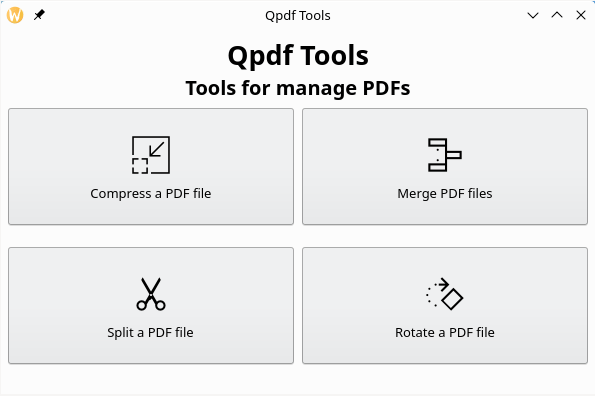
Qpdf Tools Die 4 Funktionen des Qpdf Tools: PDF Dateien komprimieren (Compress a PDF file) PDF Dateien zusammenführen (Merge PDF file) Eine PDF-datei aufteilen (Split a PDF file) PDF-Dateien drehen (Rotate a PDF file) Arbeiten Sie regelmäßig mit PDF-Dateien unter Linux? QPDF Tools ist ein raffiniertes Tool zum Verwalten Ihrer PDF-Dokumente. Es ist eine kostenlose und Open-Source-Software, eine einfach zu bedienende Qt-basierte Benutzeroberfläche für Ghostscript und Stapler, mit der Möglichkeit, Ihre PDF-Dokumente zu komprimieren, aufzuteilen, zusammenzuführen und zu drehen. Das Hauptfenster ist einfach und funktioniert mit 4 Schaltflächen. Klicken Sie auf die Aktion, die Sie für die PDF-Dokumente durchführen möchten. Wählen Sie dann das PDF zusammen mit einigen Optionen aus und klicken Sie auf die Schaltfläche, um fortzufahren. Die PDF-Datei komprimieren ändert die Auflösung für den Druck, E-Books oder Bildschirmoptimierung. Es hängt auch von der gewählten Option ab, ob die Dateigröße reduziert wird. Es kann jedoch ein paar Sekunden dauern, wenn man die Datei speichert. Während Merge PDF files es ermöglicht, mehrere PDF-Dateien zusammenzufügen, anzuordnen und in einzelne PDFs zu konvertieren, ermöglicht es die Option Split a PDF file das Extrahieren aller PDF-Seiten oder den Export von einer Seite in ein separates PDF. Und Rotate a PDF file kann mit Live-Vorschau nach links oder rechts gedreht werden. So installiert man die Qpdf-Tools unter Ubuntu und Debian Linux: $ sudo apt install qpdftools Mit Manjaro Linux: $ yay -S qpdftools Das Programm ist im Manjaro Repository nicht vorhanden. Es muss deshalb mit dem yay Paketmanager aus dem AUR (Arch User Repository) installiert werden. Mehr Videos findet man auf meinem Youtube Kanal linuxcoach:https://www.youtube.com/@linuxcoach Ein weiterer Interessanter Artikel zu diesem Thema:https://computer-experte.ch/texterkennung-mit-linux/
PDF Slicer
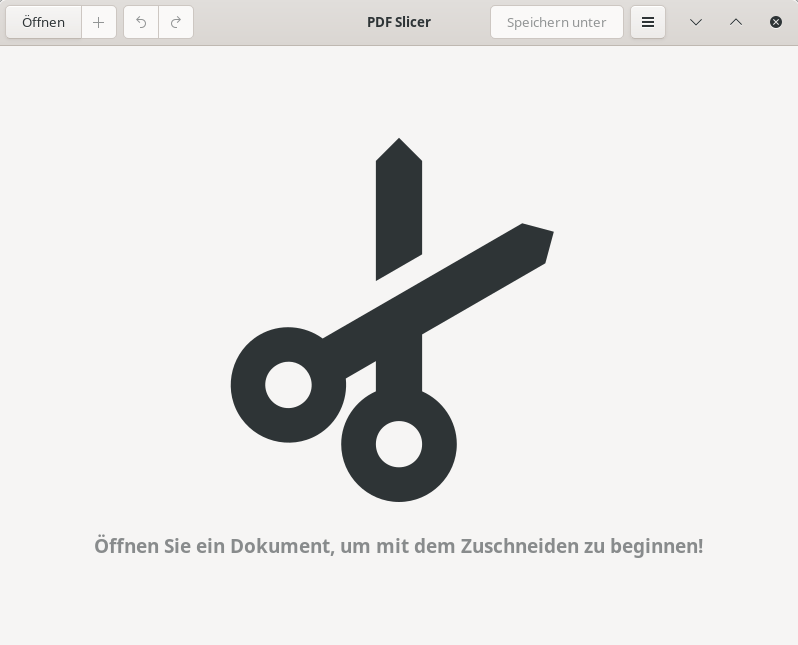
PDF Slicer Man kann mit PDF Slicer, mehrere Dokumente zu kombinieren: Man kann weitere PDF-Dokumente vor oder nach dem aktuellen Dokument sowie nach der ausgewählten Seite einfügen. Die Seiten eines PDFs oder mehrer PDFs können extrahiert werden, indem man die Seiten mit der Maus auswählt. Man kann gerade oder ungerade Seiten auswählen. Man kann Seiten löschen. Seiten können im Uhrzeigersinn oder im Gegenuhrzeigersinn gedreht werden. Die Reihenfolge der Seiten kann geändert werden. Einzelne Arbeitsgänge können Rückgängig gemacht oder Wiederhergestellt werden. Die Anzeige der Seiten kann skaliert werden. Eine separate Seite kann zur besseren Ansicht gezoomt werden. Wer viel mit dem Tool arbeitet kann, viel effizienter, mit Tastaturkürzeln arbeite. PDF Slicer ist ein einfaches gutes Programm mit tollen Funktionen, gut umgesetzt. Installieren mit Ubuntu oder Debian: $ sudo apt install pdfslicer Installieren mit Archlinux $ sudo pacman -S pdfslicer Mehr Videos findet man auf meinem Youtube Kanal linuxcoach:https://www.youtube.com/@linuxcoach Ein weiterer Interessanter Artikel zu diesem Thema:https://computer-experte.ch/qpdf-tools/
QIMGV Bildbetrachter
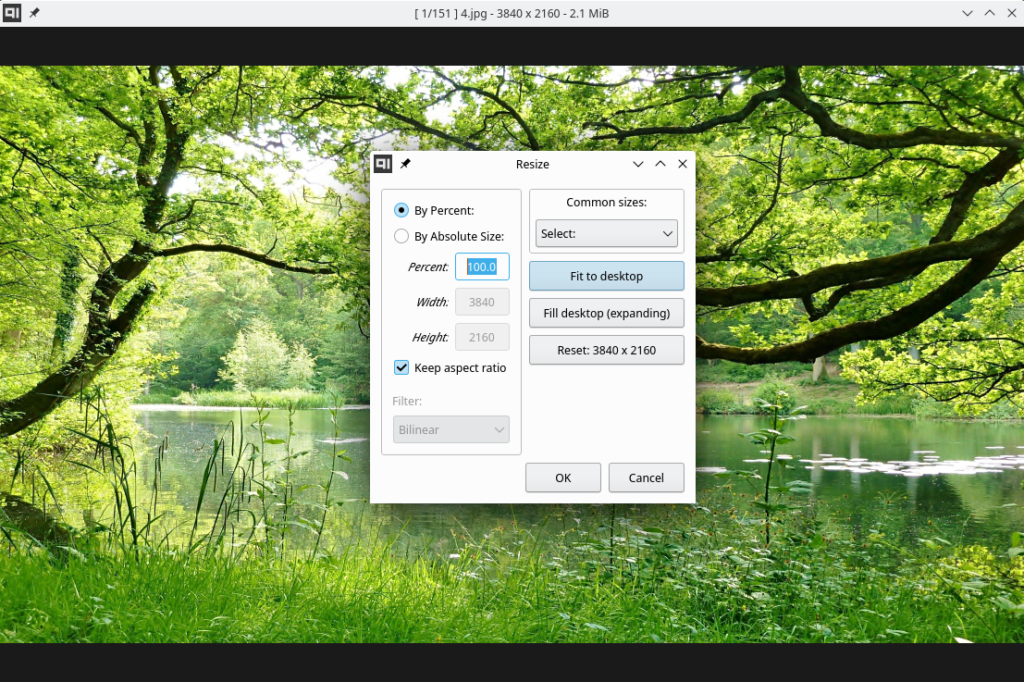
Qimgv Bildbetrachter Qimgv Bildbetrachter ist reduziert auf das wesentliche. Auf der Suche nach einem Bildbetrachter bin ich auf Qimgv gestossen. Die Einfachheit und Funktionalität dieses Tools gefällt und es ist extrem praktisch. Menü und Toolbar Wenn man das Programm öffnet sieht man nur einen schwarzes leeres Fenster. Das Menü mit Werkzeugleiste öffnet man mit einem Klick auf die rechte Maustaste im leeren Fenster. In der ersten Zeile hat man 5 Icons für die Darstellung des Bildes, nämlich Vollbild, ganze Breite, Originalgrösse, vergrössern und verkleinern. Die Zweite Zeile hat 6 Icons für: Links-Drehen, Rechts-Drehen, Horizontal-Drehen, vertikal-Drehen, Zuschneiden und Grösse ändern. Das Menü ist einfach aber durchdacht und selbsterklärend. Damit kann man schnell und effizient seine Bildersammlung durchsehen und anpassen. Bilder die man gerne genauer betrachten möchte kann man mit der Plus-Taste im Zahlenblock zoomen oder mit der Minus-Taste verkleinern oder rasch die Grösse anpassen. Die Bildgrösse kann entweder über die Prozentangabe oder nach absoluter Grösse verändert werden. Es gibt auch ein paar vorgegebene Grössen die man wählen kann. Mit klick auf «fit to desktop» wird das Bild auf die Bildschirmgrösse skaliert. Viel brauche ich die Zuschneiden Funktion. Mit keinem andern Tool geht das zuschneiden eins Bildes so leicht. Ordneransicht Interessant ist auch die Ordneransicht (Folder View). Diese erreicht man übers Menü oder mit der Taste Backspace oder auch mit Enter. Alle funktionen sind bequem über Tastatur-Befehle erreichbar. Videounterstützung Es können Videos geöffnet und abgespielt werden. Wenn ein Video geöffnet ist findet man unter dem Video das Menü zum abspielen und stoppen. Das man es sieht muss man mit der Maus nach unten fahren. Tastaturbefehle Aktion Abkürzung Nächstes Bild Rechtspfeil / Mausrad Vorheriges Bild Pfeil nach links / Mausrad Gehe zum ersten Bild Home Gehe zum letzten Bild Ende Hineinzoomen Strg+Mausrad / Strg+Oben Rauszoomen Strg+Mausrad / Strg+Ab Zoom (alternative Methode) rechte Maustaste drücken und nach oben oder unten bewegen Anpassungsmodus: Fenster 1 Anpassungsmodus: Weite 2 Anpassungsmodus: 1 : 1 (keine Skalierung) 3 Anpassungsmodi wechseln Platz Vollbildmodus umschalten Doppelklick / F / F11 Beenden Sie den Vollbildmodus Esc EXIF-Panel anzeigen ich Bild zuschneiden X Bildgrösse anpassen R Nach links drehen Strg+L Drehe nach rechts Strg+R Umfassendes Verzeichnis öffnen Strg+D Diashow-Modus ~ Shuffle-Modus Strg+~ Schnelle Kopie C Schneller Umzug M Ab in den Müll Löschen Datei löschen Umschalt+Entf Speichern Strg+S Speichern als Strg+Umschalt+S Ordneransicht Eingabe / Rücktaste Öffnen Strg+O PDF drucken / exportieren Strg+P Einstellungen P Anwendung verlassen Esc / Strg+Q / Alt+X / Mittelklick Qimgv zum Standard Bildbetrachter machen Praktisch ist es wenn man den Bildbetrachter gleich mit den gewünschten Bilddateien verknüpft. Das kann man tun wenn man im Dateimanager mit der rechten Maustaste auf ein Bild klickt. Dann klickt man auf Öffnen mit / Andere Anwendung und gibt dann im Suchfeld Qimgv ein, aktiviert unten die Dialogbox: Programm allen Dateien dieses Typs fest zuordnen und klickt auf OK. Verwenden von Quick-Copy und Quick -Move Rufen Sie das Bedienfeld mit der Tastenkombination C oder M auf. Sie sehen 9 Zielverzeichnisse, klicken Sie auf das Ordnersymbol, um sie zu ändern. Verwenden Sie bei sichtbarem Bedienfeld die Tasten 1 – 9, um das aktuelle Bild in das entsprechende Verzeichnis zu kopieren/zu verschieben. Wenn Sie fertig sind, drücken Sie erneut C oder M, um das Bedienfeld auszublenden. Qimgv Installieren Holen Sie sich die neueste Version hier: https://github.com/easymodo/qimgv/releases Im Moment ist die aktuelle Version von Qimgv 1.03. Die Windows Version ist portabel (alles ist im Installationsordner enthalten). Das Installationsprogramm richtet zusätzlich Dateizuordnungen ein. Arch Linux / Manjaro / etc. AUR-Paket: $ yay -S qimgv-git Ubuntu / Linux Mint / Pop!_OS / Debian $ sudo add-apt-repository ppa:easymodo/qimgv $ sudo apt update $ sudo apt install qimgv Alternatives Paket mit kde-Unterstützung: $ sudo apt install qimgv-kde Fedora $ sudo dnf install qimgv OpenSUSE $ zypper install qimgv Mehr Videos findet man auf meinem Youtube Kanal linuxcoach:https://www.youtube.com/@linuxcoach Ein weiterer Interessanter Artikel zu diesem Thema:https://computer-experte.ch/shutter-screenshot-tool-fuer-linux/ Den Bericht gibt es hier als Video:
Bpytop Taskmanager
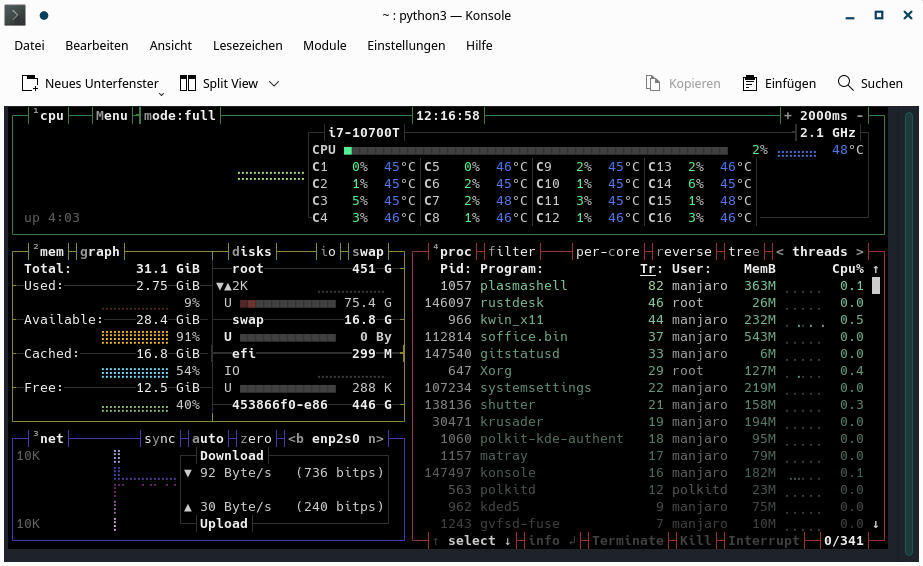
Bpytop Taskmanager Bpytop Taskmanager – Überwachung für Linux Ressourcen ist ein Python-basierter Ressourcenmonitor für das Terminal, es ist eine bessere Version des normalen Top. Man kann Themen vollständig anpassen, und so die Farben und das Aussehen einstellen das man bevorzugt. Dieses Tool überwacht die Nutzung und Statistiken für Prozessoren, Speicher, Festplatten, Netzwerke und Prozesse. Installation von Bpytop Bpytop kann mit dem Befehl $ sudo pacman -S bpytop installiert werden. Wie verwendet man bpytop? Um bpytop zu starten, gibt man einfach den Namen in der Konsole ein. $ bpytop [argument] Argumente: -f, –full Im Vollmodus starten und alle Boxen anzeigen [Standard] -p, –proc Startet im Minimalmodus ohne Speicher und Netzboxen -s, –stat Startet im Minimalmodus ohne Prozessbox -v, –version Versionsinformationen anzeigen und beenden -h, –help Diese Hilfenachricht anzeigen und beenden Die häufigsten Anwendungen von Bpytop sind: 1. Prozesse filtern Um Prozesse nach einer bestimmten Zeichenfolge zu filtern, drückt man die Taste f und gibt dann den Namen der Zeichenfolge ein. 2. Ansichtsmodus ändern Drückt man m wechselt man in den Modus stat, durch nochmaliges drücken in den Modus proc und mit dem dritten Druck aufs m zurück in den Modus full. 3. Bpytop konfigurieren Um das Bpytop zu konfigurieren öffnet man Bpytop und drücken Sie dann die Taste „Esc“, um ins Menü zu gelangen. Wählen Sie „Optionen“ mit den Auf-/Ab-Pfeiltasten. Hier findet man viele weitere Möglichkeiten zum Einstellen Bpytop. 4. Prozess beenden Dazu klickt man den Prozess an den man beenden möchte und drückt die Taste t für Terminate. Das braucht man wenn mal ein Programm quer liegt und sich sonst nicht schliessen lässt. Wenn sich das Programm auch mit Terminate nicht schliessen lässt, drückt man die Taste k für Kill. Die dritte Möglichkeit einen Prozess zu beenden ist der Druck auf die Taste i für Interrupt. Lassen Sie beim Beenden von Prozessen jedoch Vorsicht walten, Rückfragen gibt es keine. Schießen Sie den falschen Prozess ab, gehen eventuell ungesicherte Daten verloren. 5. Hilfe Wenn man mit der Taste esc das Menü aufruft kann man die Hilfe auswählen. Hier sieht man dann alle Tastaturbefehle. Um die bpytop-Oberfläche zu schließen, drücken Sie „q“ zum Beenden. Mehr Videos findet man auf meinem Youtube Kanal linuxcoach:https://www.youtube.com/@linuxcoach Ein weiterer Interessanter Artikel zu diesem Thema:https://computer-experte.ch/ksysguard-system-monitor-taskmanager/
EndeavourOS Apollo

EndeavourOS Apollo Die neueste Version EndeavourOS Apollo mit dem kombinierten Offline- und Online-Installationsprogramm ist verfügbar. Die Offline-Option installiert ein Xfce mit vielen Themes. Die Online-Option bietet die Wahl zwischen neun Desktop-Umgebungen Xfce4, i3-wm, Plasma KDE, Gnome, Cinnamon, Mate, Budgie, LXDE und LXQT. Es steht auch die Version ohne Desktop zur Wahl. Es gibt Community Editionen mit BSPWM, Sway, Openbox, Qtile und Worm. Im Online-Installationsmenü ist bereits das Kontrollkästchen für die erforderliche Basisinstallation aktiviert. Man muss lediglich das Kontrollkästchen der gewünschten Desktop-Umgebung aktivieren. Die Live-Umgebung und die Xfce-Offline-Edition werden ausgeliefert mit: Calamares 3.2.54 Firefox 99.0-1 Linux kernel 5.17.1 Mesa 22.0.1-3 nvidia-dkms 510.60.02-1 Neue Funktionen und Korrekturen auf der ISO Das Installationsprogramm führt vor der Installation zunächst eine Internetprüfung durch – Es wird geprüft, welche Quelle in der lokalen Region verwendet werden kann. Dies verhindert einen Internetverbindungsfehler in Ländern, in denen entweder GitHub oder GitLab durch die Verwendung von internet Check Url blockiert ist. Es gab Problem wenn Xfce4 und i3 beide für die Installation ausgewählt warem. Der Fix dafür löst das Problem von doppelt installierten Paketen, die Konflikte während der Installation der Desktop-Umgebung, in Kombination mit der i3-Variante verursacht hat. Community-Editionen werden jetzt mit einem andern Display-Manager installiert. Anstatt LightDM + Slickgreeter als Standard zu verwenden, werden sie jetzt mit der besten Display Manager Option für den gewählten Window-Manager installiert. Die verwendeten Display Manager sind: LightDM + Slick Greeter, Lxdm, ly und GDM. Die Options-Auswahl für die Desktop-Umbebungen und die Paketauswahl haben jetzt eine andere Reihenfolge. Zuerst muss man eine Desktop-Umgebung auswählen, bevor man zur Paketauswahlseite gelangt, um andere Pakete oder einen anderen Kernel zu installieren. Der Benutzer kann so das System nicht ohne eine Desktop-Umbebung, installieren. Es gibt einen Fix für Firefox. Dieser Fix wird installiert, wenn Firefox nicht ausgewählt wird. Qogir-Symbole und -Cursor werden in der Live-Umgebung und bei der Offline-Installation von XFCE4 verwendet. Vorher wurde das Arc-Symboldesign verwendet. Das Qogir-Icon- und -Cursor-Design ist auch im Repository verfügbar. Es gibt eine neue Info-Schaltfläche für die benutzerdefinierte Installation. Die Schaltfläche führt zu einer Anleitung, um einige Skripte für die benutzerdefinierte Installation hinzuzufügen. Benutzerdefinierte Endeavour OS Module für eine bessere Calamares Integration wurden überarbeitet. Pacstrap und Skripte wurden für eine reibungslosere Installation neu geschrieben. Wenn man eine benutzerdefinierte user_pkglist-Datei verwendet, werden diese Pakete jetzt auf der netinstall-Seite angezeigt. Man muss jetzt bestätigen ob man sie installieren will. Die Protokollschaltfläche in Calamares wurde umgestellt. Vorher wurde bei der Installation im Hintergrund das Terminalfenster angezeigt, um den Fortschritt während der Installation darzustellen. Wenn man jetzt auf die Schaltfläche zum Umschalten des Protokolls klickt, werden die Informationen im Calamares-Fenster angezeigt, das sonst die Folien anzeigt. Während der Online-Installationsprozesse wird jetzt der Status unterhalb des Fortschrittsbalkens angezeigt, um zu verdeutlichen, was passiert. Bluetooth ist jetzt in der Live-Umgebung aktiviert. Man kann überprüfen, ob Bluetooth auf Ihrer Hardware funktioniert, wenn Sie EndeavourOS installieren möchten. Nach der Installation ist Bluetooth standardmäßig deaktiviert. Wir haben eine neue Bluetooth-Schaltfläche erstellt, die Sie direkt zum Wiki von Endeavour OS weiterleitet. Die Komprimierung wird jetzt auf die installierten Dateien für Btrfs-Installationen angewendet. In früheren Versionen wurde die Komprimierung nur auf Dateien angewendet die nach der Installation hinzugefügt wurden. Neue Funktionen und Korrekturen auf dem installierten System FirewallD ist neu standardmässig installliert und nach der Installation aktiviert. EOS-Quickstart ist eine neue GUI-App, damit kann man die gängigsten und hilfreichsten Apps auf einem neu installierten System auswählen und installieren. Die Auswahl der Apps stammt aus dem Arch-Repo und nicht aus dem AUR. eos-packagelist – Diese App ersetzt EndeavourOS-Paketlisten und ist eine einfache Möglichkeit, jederzeit Zugriff auf die Listen der Pakete zu erhalten, die bei der Installation verwendet werden. Der Befehl: „eos-packagelist –list“ zeigt alle Pakete an. Pakete können damit nachträglich installiert werden. Eos-packagelist –install MATE-Desktop installiert den Mate Desktop. Nvidia-inst ist eine neue App, die eine umgeschriebene Version der bestehenden nvidia-installer-dkms-App ist. Es ist ein Befehlszeilentool, mit dem Sie den Mainstream-Nvidia-Treiber, die Legacy-Treiber 470 und 390 installieren können. Dieses Tool befindet sich noch in der Betaphase, Feedback ist daher willkommen. Unser nvidia-installer-dkms ist aus diesem Grund immer noch installiert und betriebsbereit, obwohl diese App keine Hybrid- und Legacy-Treiber installiert. Autoranking-Hook für die EndeavourOS-Mirrorlist – Er erkennt und implementiert das Mirror-Ranking zum nächsten, wenn Änderungen für die EndeavourOS-Mirrorlist auftreten, NICHT für die Arch-Mirrors. Eine Ergänzung zu eos-rankmirrors – Die Optionen –prefer und –ignore wurden hinzugefügt, um bestimmte Mirrors in der EndeavourOS-Mirrorlist zu bevorzugen und zu ignorieren. Fix für die Reboot-Info-Meldung nach dem Update für Refind-Benutzer. Es wurde eine Korrektur vorgenommen, um die Reboot-Meldung nach einem Core-Update mit Refind anzuzeigen. Generierter Grub-Code wurde korrigiert. Früher war es so eingestellt, dass es nur mit Bash funktioniert, jetzt funktioniert es auch mit Dash. Worm, ein brandneuer Fenstermanager Diese Version wird auch mit einem brandneuen Fenstermanager ausgeliefert, der von einem Teammitglied für die Community-Editionen, entwickelt wurde. Worm soll den Bedarf an einem leichtgewichtigen Fenstermanager decken, der sowohl im Floating- als auch im Kachelmodus gut funktioniert. Worm hat Schaltflächen zum Minimieren, Maximieren und Schließen in jedem Layout. Worm ist in Nim geschrieben und basiert auf X11. Bei meinen Tests konnte ich Worm nicht zum laufen bringen. Mehr Videos findet man auf meinem Youtube Kanal linuxcoach:https://www.youtube.com/@linuxcoach Ein weiterer Interessanter Artikel zu diesem Thema:https://computer-experte.ch/garuda-linux/
OpenSUSE Tumbleweed
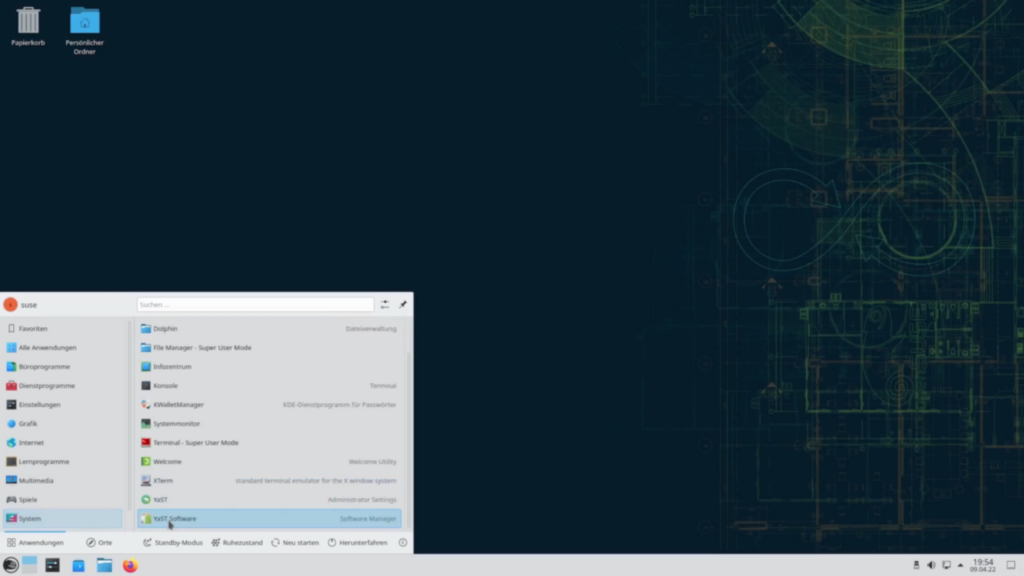
OpenSUSE Tumbleweed Die OpenSUSE Tumbleweed Linux Distribution ist ein Community Projekt. Es ist eine der ältesten Linux Distributionen überhaupt. Suse war eine der ersten Distributionen die ich so um 1995 installiert habe. OpenSUSE Tumbleweed ist das Aushängeschild des OpenSUSE Projektes geworden. Es ist ein Rolling-Release-System. Updates gibt es fortlaufend. Vorherige Zustände des Betriebssystems werden als „Snapshots“ gesichert. Tumbleweed ist die am meisten eingesetzte Distribution von Suse. Alle Pakete werden erst nach Werksfreigabe in die Distribution aufgenommen. Sie werden zuvor einem automatisierten Testprogramm unterzogen. Bei erfolgreichem Test wird der Snapshot publiziert. Anders als die meisten anderen Distributionen ist Tumbleweed somit ein getestetes Rolling Release. Das bringt grosse Stabilität. Der ausgezeichnete und aktuelle KDE Plasma Desktop, sowie perfekte Integration sind für viele, das ausschlaggebende Argument für Tumbleweed. Installation Der Download des ISO Images und das Überprüfen der Datei, ist sehr gut dokumentiert. Sogar ein eigenes Programm, dass sich SUSE Studio ImageWriter nennt, wird angeboten. Der schwierigste Schritt ist den eigenen PC oder das Notebook so einzurichten, dass er von dem Installationsmedium startet. Das Live Image kann auf Deutsch umschaltet werden. Die Installation auf Deutsch ist sehr gut verständlich. Man kann nicht viel falsch machen. Die meisten Einstellungen sind gut verständlich. Wenn man die Installation abgearbeitet hat, kann man sich alle Einstellungen anschauen und bei Bedarf anpassen. Dann läuft alles automatisch ab bis dann das System neu startet und das fertig Installierte System zeigt. Neue Kernel und neue Software Pakete erhält man mit ca. 1 Monat Verzögerung. So wird neue Hardware optimal unterstützt. Sollte es mit dem einen oder anderen Update nicht auf Anhieb klappen, kann man sicher sein, dass solche Probleme sich nach einigen Updates von alleine lösen. Es besteht grosse Ähnlichkeit zu Manjaro Linux, das die gleiche Update Strategie hat, aber noch stabiler wirkt. Einführung Direkt nach dem ersten Start erscheint das „Ahoi“ Fenster. Damit bietet Suse eine gute Einführung in Tumbleweed. Vollständigkeit Wenn man die zusätzlichen Community Repositories aktiviert hat, kann man mit Yast auf eine riesiege Auswahl an Programmen zugreifen. Falls was fehlt, aktiviert man im Paketmanager „Discover“ einfach Flatpack und man bekommt alle auf Flathub angebotenen Programme dazu. Stabilität Dank der Werksfreigabe und den vorherigen automatischen Tests der Software, kommt es nicht zu nennenswerten Stabilitäts Problemen. Sollte es wieder erwarten doch mal ein Problem geben, bietet Tumbleweed Möglichkeiten das System auf einen früheren Stand zurückzusetzen oder zu reparieren. Standard mässig werden immer der aktuelle und der zuletzt verwendete Kernel in den erweiterten Optionen angeboten, zusätzlich kann jeder der Kernel im Recovery Modus gestartet werden. Wird BTRFS verwendet, werden intelligente Snapshots angefertigt, die im nur lese Modus gestartet werden können. Vorkonfiguration Tumbleweed ist nach dem Start sehr gut konfiguriert und auch die wichtigsten Anwendungen sind installiert. Wer geschützte Codecs und den aktuellsten nVidia Grafiktreiber verwenden will, kann diese ganz einfach installieren. Auf dem Tumbleweed Portal gibt es einfache Anleitungen. Update-Prozess Die täglichen, manchmal bis zu hundert Pakete, fixen Fehler und Sicherheitsprobleme kurz nach Bekannt werden. Es kommen auch neue Programme und Funktionen dazu. Fazit OpenSUSE Tumbleweed KDE-Plasma eignet sich für Einsteiger, da neue Hardware sehr gut unterstützt wird. Als Desktopoberfläche empfiehlt sich KDE. Es ist einer der ältesten, stabilsten Desktops und bringt viel gute Software mit. Das KDE Software Spektrum bringt viele Programme und Konfigurationsmöglichkeiten die andern Desktops fehlen. Das System ist im Standardumfang gut konfiguriert und die wichtigsten Anwendungen sind vorinstalliert. Eine Installation von weiteren Applikationen ist auch für Erstanwender leicht zu bewerkstelligen. KDE Discover ist ein ausgezeichneter App Manager. Mit YaST steht eine leistungsfähige Möglichkeit zur Verfügung, das System weitgehend anzupassen. Yast macht aber auch alles etwas komplizierter, denn KDE Plasma bringt selber mehr und bessere Konfigurationsmöglichkeiten, die aber in dieser Distribution blockiert sind und durch Yast ersetzt wurden. Die Installation von Hardware wie Druckern, Scannern und Multifunktionsgeräten ist mit YaST gut gelöst. Mehr Videos findet man auf meinem Youtube Kanal linuxcoach:https://www.youtube.com/@linuxcoach Ein weiterer Interessanter Artikel zu diesem Thema: https://computer-experte.ch/windows-ist-sehr-ineffizient-und-chaotisch/
OpenMandriva
OpenMandriva OpenMandriva stammt von Mandriva Linux ab. Die Distribution bietet eine grosse Menge von Open-Source-Software. OpenMandriva richtet sich an Einsteiger und erfahrene KDE-Benutzer. Das OpenMandriva-Projekt wurde bereits im Mai 2012 gegründet. Mandriva überlies die Entwicklung seiner Distribution der Mandriva-Community und verhinderte so den Bankrott. Am 07. Februar 2022 wurde OpenMandriva Lx 4.3 veröffentlicht. In einer Virtuellen Umgebung lässt sich das Image nicht starten, vom USB-Stick aus klappt das gut. Möglicherweise werden einige NVME-SSDs von OpenMandriva Lx 4.3 Live ISO nicht erkannt. Das Problem ist bekannt und wird bearbeitet. Die Distribution verwendet den Calamares Installer, welcher ja den meisten bekannt sein dürfte. Mit dem Tool Desktop Presets (om-feeling-like) kann man das Erscheinungsbild des Plasma-Desktops so anzupassen, dass es aussieht wie andere Systeme, wie Ubuntu, Windows oder MacOS. Es gibt auch das verbesserte Dienstprogramm „OM-Welcome“, das durch die Erst-Einrichtung führt. Damit kann man schnell einige nützliche Anwendungen installieren ohne einen App-Store zu öffnen. Es gibt auch noch ein drittes verbessertes, praktisches Dienstprogramm zur Software-Repository-Auswahl (om-repo-picker), um zusätzliche Repositories mit Tausenden von zusätzlichen Freien Softwarepaketen zu aktivieren. Das Standard OpenMandriva Design ähnelt einem Standard-Plasma Desktop. Etwas ungewohnt ist das Panel, welches so eingestellt wurde, dass Einträge in der Fensterleiste über zwei Zeilen hinweg verteilt angezeigt werden. Der Softwareumfang ist im Standard-Repository von Rock relativ klein, zumindest im Vergleich mit grossen Distributionen wie zum Beispiel Debian GNU/Linux. Es lassen sich weitere Repositories namens Unsupported, Restricted und Non-Free aktivieren. Beim Unsupported werden zum Teil Paketabhängigkeiten nicht aufgelöst. Es ist daher mit Vorsicht zu geniessen. Interessant ist besonders das Rolling Repository. Damit wird OpenMandriva zu einer Rolling Release Distribution. Es gibt mit Siduction auch schon eine Rolling Release Distribution mit Debian Repository und mit Rolling-Rhino eines von Ubuntu. Die Arbeit an Rolling Respository ist aber noch nicht abgeschlossen. OpenMandriva basiert auf dem Kernel 5.16.7 und enthält die KDE Plasma 5.23.5, Plasma Frameworks 5.90 und KDE Gear 21.12.2 die alle auf dem neuesten stabilen Qt 5.15.3 open basieren. Im OM Control Center kann Open Mandriva konfiguriert werden . Dort findet man neben der Softwareverwaltung auch Konfigurationen für Tastatur, Maus, Drucker, Dienste sowie Sicherheit und Firewall. OpenMandriva unterstützt das Booten und die Installation mit und ohne UEFI. Secure Boot wird NICHT unterstützt. Wenn man eine EFI-Installation auf einer vorhandenen MBR-Festplatte durchführen möchten, muss die partitionstabelle in das neuere GPT-Partitionierungsschema konvertiert werden. Neu ist der Clang-kompilierte Kernel . Clang ist ein Front-End für LLVM. OpenMandriva ist die erste Linux-Distribution, die den LLVM-Compiler verwendet. Sie werden feststellen, dass dieser Linkzeit-optimierte Desktop und seine Anwendungen reaktionsschnell sind. In der neuesten Version von OpenMandriva Lx 4.3 finden Sie auch aktualisierte Pakete, die Folgendes beinhalten: Linux 5.16.7 KDE Plasma 5.23.5 KDE Frameworks 5.90.0 KDE Gear 21.12.2 KDE Falkon 3.2 Mozilla Firefox 96.0.3 LibreOffice 7.3.0 OnlyOffice 7.0 Mesa 3D 21.3.5 FFMPEG5.0 Steam 1.0.0.72 In den OpenMandriva Repositories sind auch andere Desktop Manager verfügbar wie:LXQt 1.0, Xfce 4.16, Gnome 41, MATE 1.26, Lumina 1.6.2, IceWM 2.9.5 oder i3-wm 4.20. Auch zwei neue Qt-basierte Shells wie CuteFish 0.7 und Maui-shell sind dabei. Diese Version ist als Live-Medien-DVD oder USB-Flash-Laufwerk erhältlich und kann im ISO-Format heruntergeladen werden. Es ist gibt zwei Varianten: x86_64 KDE-Plasma-Desktop – mit vollem Funktionsumfang. znver1 KDE Plasma Desktop – eine Version, die speziell für aktuelle AMD-Prozessoren (Ryzen, ThreadRipper, EPYC) entwickelt wurde und die generische (x86_64) Version übertrifft, indem sie neue Funktionen dieser Prozessoren nutzt. Als Paketmanager kommt das aus dem Fedora-Umfeld bekannte Tool dnf zum Einsatz sowie RPM4 als Paketformat (früher RPM5). Es existiert eine langjährige etwas intransparente Verbändelung mit der Russischen Firma ROSA. Mehr Videos findet man auf meinem Youtube Kanal linuxcoach:https://www.youtube.com/@linuxcoach Ein weiterer Interessanter Artikel zu diesem Thema:https://computer-experte.ch/opensuse-tumbleweed-kde-plasma/
Ventoy USB-Stick
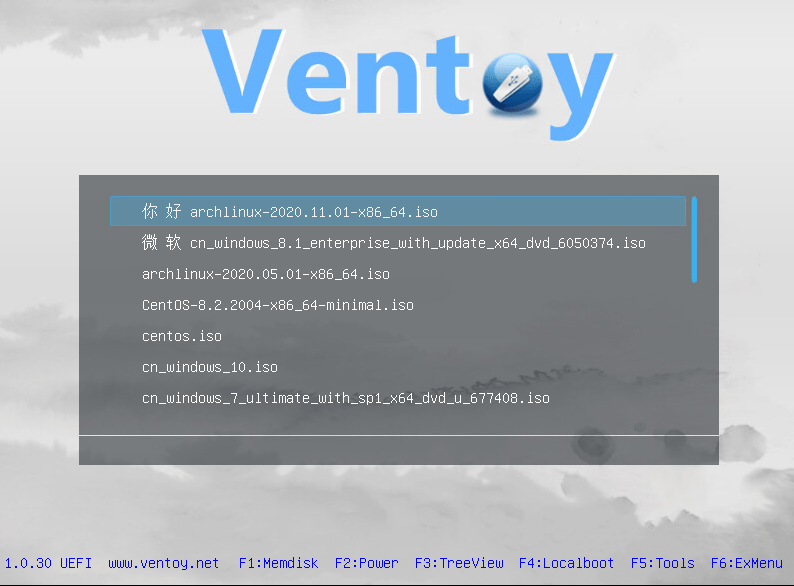
https://www.youtube.com/watch?v=Ro9VOrsbzm4 Ventoy USB-Stick Ventoy USB-Stick: Linux oder Windows Rettungssystem immer dabei, Linux ausprobieren. Mehrere ISO Abbilder kann man so mitnehmen. Das geht ganz leicht mit dem einfachen Tool Ventoy. Mit diesem Tool kann man ganz leicht mehrere Betriebssysteme von einem einzigen USB-Stick starten. Am besten geht das mit einem schnellen USB-Stick mit mindestens 64 Gigabyte Speicher. Installation unter Windows Dazu muss man das Programm Ventoy herunterladen und auf dem USB-Stick installieren. Der Link dazu ist www.ventoy.net. Unter Download könnt Ihr dort die Datei ventoy-1.0.45-windows.zip herunterladen. Die ZIP Datei könnt Ihr dann in einen Ordner auf Eure Festplatte entpacken. Dafür erstellt man idealerweise ein Verzeichnis PortableProgramme. In diesem Ordner kopiert man den Ordner ventoy-1.0.45 der sich in der ZIP Datei befindet. Der Ordner heisst vielleicht anders je nach Version des Programms. Jetzt muss man die Datei Ventoy2Disk.exe ausführen. Falls bei Euch die Meldung «Der Computer wurde durch Windows geschützt» erscheint, könnt Ihr ohne Bedenken auf «Weitere Informationen» klicken und dann auf «Trotzdem ausführen». Jetzt müsst Ihr Euren USB-Stick einstecken und im Programm das richtige Laufwerk auswählen und auf «Install» klicken und mit «Ja» bestätigen. Jetzt kann man ein Betriebssystem auf den USB-Stick kopieren. Das muss eine «ISO» Datei sein. Man kann zum Beispiel auf https://manjaro.org/ das ISO-File herunterladen. Dieses Manjaro Live System kann man in aller Ruhe ausprobieren. Bei einem Live-System werden keine Änderungen gespeichert. So kann man vieles testen ohne das man Schaden anrichtet, es sei denn man verändert etwas an der Festplatte. Wenn man eines oder mehrere ISO auf den Stick kopiert hat, muss man das Programm Ventoy2Disk.exe nochmals aufrufen und auf «aktualisieren» klicken. Installation unter Linux Bei den aktuellen Distributionen ist Ventoy im Repository, deshalb ist die Installation, zum Beispiel mit Manjaro ganz einfach. Der Kommandozeilen Befehl lautet: $ sudo pacman -S ventoy Aber auch mit dem Discover-Appstore oder Pamac kann Ventoy installiert werden. Anwenden Den USB-Stick einstecken und den Computer vom USB-Stick aufstarten. Im Ventoy Menü kann man das entsprechende Image auswählen, zum Beispiel Manjaro. Jetzt startet das Live System. Das kann man jetzt in Ruhe ausprobieren. Um einen Computer vom USB-Stick aufstarten zu können muss man beim starten zum Beispiel die Taste F11 oder F12 drücken (das variert je nach Hersteller des Motherboards beziehungsweise des Computers). Mit F11 oder F12 kommt man ins Bootmenü des Computers und kann dort das entsprechende Laufwerk des USB-Sticks auswählen. Von einem Livesystem aus, kann eine Installation auf die Festplatte gemacht werden. Vorsicht damit wird unter Umständen der gesamte Inhalt der Festplatte überschrieben. Wenn man das will unbedingt vorher ein Backup des Systems machen und das Backup überprüfen. Oder man kann eine andere Festplatte anstelle der bestehenden anschliessen und die Installation auf die neue Festplatte vornehmen. Mehr Videos findet man auf meinem Youtube Kanal linuxcoach:https://www.youtube.com/@linuxcoach Ein weiterer Interessanter Artikel zu diesem Thema:https://computer-experte.ch/neu-linux-manjaro-21-0/
Firewall für Manjaro
Firewall für Manjaro Firewall für Manjaro wird ab sofort von der Distribution unterstützt. Dazu gibt es in der KDE Systemsteuerung einen zusätzlichen Menüpunkt. Damit der Eintrag angezeigt wird, muss man das Programm „plasma-firewall“ installieren, mit dem Befehl: $ sudo pacman -S plasma-firewall. Jetzt erscheint der Menüpunkt Firewall in den Systemeinstellungen. Allerdings fehlt jetzt immer noch das Programm für den Firewall selbst. Dazu installiert man entweder „ufw“ oder „firewalld“. Mit $ sudo pacman -S ufw installiert man den ufw Firewall oder Firewalld mit dem Befehl: $ sudo pacman -S firewalld . Nun muss man noch in den Systemeinstellungen den Firewall aktivieren. Damit dieser auch wirklich optimal funktioniert müssen Regeln definiert werden. Endeavour OS hat in der neusten Ausgabe einen bereits installierten und aktivierten Firewall. Auch Regeln sind bereits vorhanden und können angepasst werden. Mehr Videos findet man auf meinem Youtube Kanal linuxcoach:https://www.youtube.com/@linuxcoach Ein weiterer Interessanter Artikel zu diesem Thema:https://computer-experte.ch/firewall-ufw-manjaro/
YAY Paketmanager
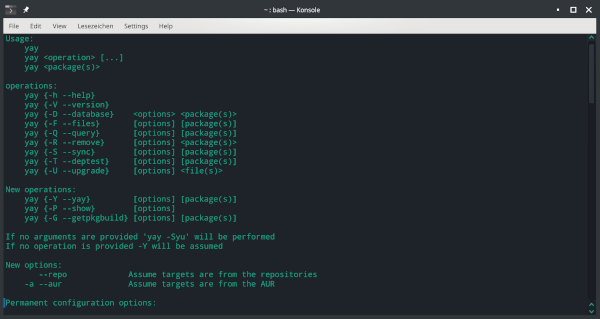
YAY Paketmanager Der YAY Paketmanager ist eine Alternative zum Archlinux Paketmanager PACMAN. Gerne arbeite ich unter Manjaro Linux in der Konsole. Updates gehen da viel schneller von statten. Der Standard Paketmanager ist Pacman für die Kommandozeile beziehungsweise Pamac für die Grafische Oberfläche. Die Syntax für ein update lautet mit pacman: „$ sudo pacman -Syu“. Mit Yay geht es ein bisschen einfacher. „$ yay -Syu“. Das Update funktioniert auch, wenn man einfach nur „$ yay“ eingibt. Zuerst aber muss yay installiert werden mit „$ sudo pacman -S yay“. Möglicherweise klappt die Installation nicht auf Anhieb, dann muss man die Download-Server erneuern mit „$ sudo pacman-mirrors -g“. Yay greift zusätzlich zum Manjaro Repository und dem Manjaro Community Repositroy auch auf das AUR (Arch User Repository) zu und hat damit zugriff auf ein riesiges Repertoire an Programmen. Zum Installieren von Gimp dem Gnu Image Manipulations Programm, gibt man den Befehl „$ yay gimp“ ein. Nun sieht man eine lange Liste mit möglichen Programmen die man installieren kann. Am ersten Wort der einzelnen Einträge sieht man au welchem Repository das Programm kommt. Da gibt es „extra“ für das Manjaro Repository und „community“ für das Manjaro Community Repostitory oder eben „aur“ für das Arch User Repository (AUR). Hier der Link zur Datenbank: „https://aur.archlinux.org/?setlang=de„. Man sollte allerdings vorsichtig sein mit der Installation von Programmen aus dem AUR, denn nicht jedes funktioniert. Im AUR können Programmierer Ihre Software ablegen auch wenn sie noch nicht ausgereift sind. Ansonsten finden sich hier hoch aktuelle Programme wie zum Beispiel Libreoffice oder Libreoffice fresh in der neuesten Version. Mit dem Befehl: „$ yay -S libreoffice“ installiert man die neuste Version von Libreoffice. Man kann auch nach anderen Paketen von LibreOffice suchen mit dem Befehl: „$ yay libreoffice“. Die genaue Syntax für Yay erhält man mit „$ yay –help“. Mehr Informationen zu YAY findet man auf Ihrer Github Seite:https://github.com/Jguer/yay Mehr Videos findet man auf meinem Youtube Kanal linuxcoach:https://www.youtube.com/@linuxcoach
Linux Manjaro 21-0-2
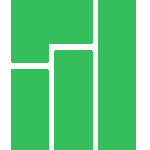
Linux Manjaro 21-0-2 Die neue Version Linux Manjaro 21-0-2 Ornara ist freigegeben worden. Mit neuen Verionen von XFCE (2.16), KDE Plasma (5.21) und Gnome (3.38). Die neue Version bringt einige Verbesserungen mit sich. Das Installationsprogramm „Calamares“ findet automatisch den richtigen Spiegelserver und stellt wenn GeoIP aktiviert ist automatisch die richtige Sprache ein. Diese kann auch angepasst werden. Der Ablauf der Installation ist angepasst worden und ist sogar einfacher geworden. Die AUR (Arch User Repository) Integration ist verbessert worden. (https://aur.archlinux.org/) So können Programme aus dem AUR ohne zusätzlichen Anpassungen gefunden und installiert werden. Der neue Applauncher (Startmenu) für KDE hat 2 Bereiche mit denen Sie Programme schneller finden können. Er verfügt über eine verbesserte Tastatur- und Mauseingabe, die die Bedienung stark verbessert. Das Ziel der Entwickler war ist es das Aussehen und die Benutzerfreundlichkeit von KDE Plasma zu verbessern. System Monitor ist ein ganz neues Programm zur Überwachung der Systemressourcen. Die Wayland Unterstützung für KDE Plasma ist stark verbessert worden. In den Systemeinstellungen gibt es eine neue Seite für die Plasma-Firewall Einstellungen. Damit können Sie den Firewall einrichten und konfigurieren. Das Layout des Media-Player Widget wurde verbessert. Es wird Kernel 5.10 LTS verwendet indem die neuesten derzeit verfügbaren Treiber integriert sind. Mit 5.4 LTS-Kernel Minimal-ISOs bietet Manjaro zusätzliche Unterstützung für ältere Hardware. Ein weiterer Interessanter Artikel zu diesem Thema:https://computer-experte.ch/yay-paketmanager-fuer-archlinux/ Mehr Videos findet man auf meinem Youtube Kanal linuxcoach: https://www.youtube.com/@linuxcoach